תכנות בשפת פייתון ברק גונן
|
|
|
- עדן דוד
- לפני6 שנים
- צפיות:
תמליל
1 תכנות בשפת פייתון ברק גונן
2 תכנות בשפת פייתון Python Programming / Barak Gonen גרסה 1.03 כתיבה: ברק גונן עריכה: עומר רוזנבוים אין לשכפל, להעתיק, לצלם, להקליט, לתרגם, לאחסן במאגר מידע, לשדר או לקלוט בכל דרך או אמצעי אלקטרוני, אופטי או מכני או אחר כל חלק שהוא מהחומר שבספר זה. שימוש מסחרי מכל סוג שהוא בחומר הכלול בספר זה אסור בהחלט, אלא ברשות מפורשת בכתב מהמרכז לחינוך סייבר, קרן רש"י. כל הזכויות שמורות למרכז לחינוך סייבר, קרן רש"י. מהדורה ראשונה תשע"ז
3 תוכן עניינים הקדמה מעשית... 8 התקנות נדרשות... 8 אייקונים תודות תוכן עניינים מצגות פייתון פרק 1 מבוא ללימוד פייתון מהי שפת סקריפטים? עבודה דרך...command line 16 מספרים בבסיסים שונים Help הסימן _ (קו תחתון) הרצת תוכניות פייתון דרך ה- line...command 21 סיכום סביבת עבודה... PyCharm פרק 2 פתיחת קובץ פייתון קובץ הפייתון הראשון שלנו סדר ההרצה של פקודות בסקריפט פייתון התרעה על שגיאות הרצת הסקריפט ומסך המשתמש דיבוג עם...PyCharm 32 העברת פרמטרים לסקריפט סיכום משתנים, תנאים ולולאות פרק 3 סוגי משתנים בפייתון תנאים תנאים מורכבים... 40
4 שימוש ב- is בלוק תנאי...else, elif 44 לולאת...while לולאות...for 49...pass פרק 4 מחרוזות הגדרת מחרוזת ביצוע format ל- print string slicing חיתוך מחרוזות פקודות על מחרוזות dir, help 57 צירופי תווים מיוחדים ו- string...raw קבלת קלט מהמשתמש...raw_input 58 פרק 5 פונקציות כתיבת פונקציה בפייתון return None scope של משתנים פייתון מתחת למכסה המנוע (הרחבה) id, is העברת פרמטרים לפונקציה סיכום פרק 6 Tuple...List, הגדרת...List 81...Mutable, immutable פעולות על רשימות
5 83...in 83...append pop sort split join Tuple סיכום פרק 7 כתיבת קוד נכונה PEP8 חלוקת קוד לפונקציות פתרון מודרך assert סיכום פרק 8 קבצים ופרמטרים לסקריפטים פתיחת קובץ קריאה מקובץ כתיבה לקובץ סגירת קובץ קבלת פרמטרים לתוכנית סיכום פרק 9...Exceptions try, except סוגים של...Exceptions finally with פרק 10 תכנות מונחה עצמים...OOP 134 5
6 מבוא למה...?OOP 134 אובייקט...object 135 מחלקה...class 136 כתיבת class בסיסי init הוספת מתודות Members יצירת אובייקט כתיבת class משופר יצירת members "מוסתרים" שימוש ב- accessor וב- mutator... יצירת מודולים ושימוש ב- import... אתחול של פרמטרים קביעת ערך ברירת מחדל המתודה... str repr יצירת אובייקטים מרובים ירושה...inheritance 155 פולימורפיזם הפונקציה isinstance פרק 11 OOP מתקדם (תכנות משחקים באמצעות...(PyGame 164 כתיבת שלד של...PyGame 165 שינוי רקע הוספת צורות תזוזה של גרפיקה ציור... Sprite קבלת קלט מהעכבר
7 קבלת קלט מהמקלדת השמעת צלילים OOP מתקדם שילוב PyGame מבוא הגדרת...class 185 הוספת מתודות accessors ו- mutators שימושיות הגדרת אובייקטים בתוכנית הראשית sprite.Group() יצירת אובייקטים חדשים הזזת האובייקטים בדיקת התנגשויות סיכום פרק 12 מילונים מילונים, מתחת למכסה המנוע (הרחבה) סוגי מפתחות סיכום פרק 13 Comprehensions...Magic Functions, List List Comprehensions Lambda Map Filter Reduce סיכום
8 8 הקדמה הקדמה מעשית ברוכים הבאים לשפת פייתון! אם אתם קוראים ספר זה כנראה שאתם עושים את צעדיכם הראשונים במגמת הגנת סייבר. מדוע לומדים דווקא פייתון? שפת פייתון נבחרה ללימוד כיוון שהיא נמצאת בשימוש רחב בתעשייה, באקדמיה וגם בקרב היחידות הטכנולוגיות בצה"ל. חומרי הלימוד הבאים של מגמת הסייבר מבוססים על שפת פייתון ולכן נדרשת שליטה בשפה כבסיס ללימוד יתר התכנים. הספר כולל את החומר הנדרש כבסיס הן לרשתות מחשבים, חומר הנלמד בכיתה י"א, והן למחקר תוכנה ופרויקטי סיום, חומר הנלמד בכיתה י"ב. מומלץ ללמוד מן הספר נושאים לפי הצורך לדוגמה, סביבת העבודה, שימוש במחרוזות ורשימות נדרשים ללימוד רשתות ולכן יש ללמוד אותם בתחילת י"א. לעומת זאת, תכנות מונחה עצמים נדרש בכיתה י"ב ולכן ניתן לדחות את הלימוד של נושא זה להמשך. בנוסף כולל הספר נושאי הרחבה לתלמידים המעוניינים לשלוט בשפה יותר לעומק. לא מניח הספר כמעט ידע מוקדם, אך כיוון שהוא מיועד לכיתות י"א הוא מניח היכרות עם רעיונות בסיסיים בתכנות כגון משתנים, תנאים ולולאות. הוא נועד לאפשר לימוד עצמאי, והוא פרקטי וכולל תרגילים כדי רבים. לשלוט בשפת פייתון, כמו בכל שפת תכנות, אי אפשר להסתפק בידע תיאורטי. הספר אינו מתיימר לכסות את כל הנושאים בשפת פייתון, אלא להתמקד בנושאים שסביר שתזדקקו להם במהלך לימודיכם. אחד הנושאים עליהם הספר אינו מרחיב רבות הוא אודות השימוש במודולים, ספריות שפותחו בפייתון ומאפשרות לבצע פעולות מורכבות בקלות יחסית. הוויתור על ההסברים המפורטים אודות מודולים הוא ראשית מכיוון שקשה מאוד להקיף את כל המודולים החשובים בספר לימוד, ושנית מכיוון שמטרתנו היא להעניק לכם את הבסיס ללימוד עצמי של חומרים מתקדמים. כך, כאשר תסיימו את הלימוד מהספר, תוכלו בקלות למצוא מידע באינטרנט אודות כל נושא שתרצו ולשלב אותו בהצלחה בתוכנה שאתם כותבים. התקנות נדרשות כאמור ספר הלימוד מבוסס על שפת פייתון. ישנן התקנות רבות של פייתון, לכן נרצה להמליץ על סביבת עבודה ושימוש נכון בסביבת העבודה. אפשרות א' מומלץ להתקין פייתון כחלק מסביבת ההתקנות של גבהים, שפותחה על ידי תומר טלגם ושנמצאת בקישור: מסמך הדרכה להתקנה: 8
9 9 הקדמה התקנה זו כוללת את כלל התוכנות של גבהים, מאסמבלי דרך פייתון ורשתות וכלה במערכות הפעלה. אפשרות ב' התקנה של סט התוכנות הספציפיות לפייתון ורשתות פותחה על ידי אורי לוי נמצאת בקישור: איך אפשר לדעת אם מערכת ההפעלה שלכם היא 32 או 64 ביט? לרוב היא תהיה 64 ביט. כדי לוודא זאת, הקליקו קליק ימני על אייקון "המחשב שלי" שב- desktop ובחרו "מאפיינים" (או.(properties במסך שייפתח תוכלו לראות תחת "סוג מערכת" האם המערכת שלכם היא 32 או 64 ביט: על מנת להתקין את הסביבה יש לבצע את הצעדים הבאים: צרו תיקיה חדשה, מומלץ.c:\gvahim הריצו את הקובץ.gvahim.exe קובץ זה יחלץ את קבצי ההתקנה אל התיקיה שנבחרה,.c:\gvahim - - 9
10 10 בתיקייה שנוצרה נמצא קובץ.install יש להריץ אותו כמנהל. הקדמה לשם כך, השתמשו בקליק ימני על העכבר ובחרו באפשרות הרץ כמנהל או administrator run. as לאחר מכן, ייפתח חלון cmd ויתחיל להריץ את ההתקנות באופן שקט. אחת ההתקנות תצטרך את התערבותכם. יש ללחוץ,Finish<-Install<I Agree<Next מכאן ואילך הסקריפט ימשיך לבד. בסיום הרצת סקריפט ההתקנה, הוא דואג לנקות את הסביבה. לסיום, הפעילו מחדש את המחשב. גרסת הפייתון של ההתקנה היא 2.7 בתואם לספר הלימוד. התקנה זו כוללת את כל הכלים הנוספים שנצטרך להשתמש בהם במהלך הלימוד (כגון.(wireshark, scapy wireshark,pycharm,python את כל התוכנות המותקנות ניתן למצוא בספריית ההתחלה או בקיצורי הדרך בשולחן העבודה. לאחר ההתקנה יהיו ברשותכם שתי שיטות שונות להרצת פייתון. נסקור אותן: דרך ה- line :command שיטה זו מתאימה לבדיקת דברים קטנים בפייתון, כגון פעולות מתמטיות, ביצוע help או.dir מאוד קשה ולא מומלץ לתכנת קוד פייתון של יותר משורות בודדות בדרך זו. דרך :PyCharm סביבת עבודה שמצריכה לימוד והתנסות. היתרונות המרכזיים שלה debugging באמצעות breakpoints וחיווי על שגיאות תכנות (כגון שכחה של נקודותיים, טעות בשמות פונקציות, כמות לא נכונה של פרמטרים לפונקציה וכו'). זו סביבת העבודה המומלצת ללימוד ולכתיבת תוכניות. על מנת להשתמש ב- PyCharm היטב, מומלץ להיעזר במצגת ההדרכה. לינקים לכל מצגות פייתון ורשתות נמצאים בהמשך. - - אייקונים בספר, אנו משתמשים באייקונים הבאים בכדי להדגיש נושאים ובכדי להקל על הקריאה: שאלה הגדרה למונח הדגשת נקודה חשובה 10
11 11 הקדמה "תרגיל מודרך". עליכם לפתור תרגילים אלו תוך כדי קריאת ההסבר תרגיל לביצוע. תרגילים אלו עליכם לפתור בעצמכם, והפתרון בדרך כלל לא יוצג בספר פתרון מודרך לתרגיל אותו היה עליכם לפתור בעצמכם רקע היסטורי, או מידע העשרתי אחר הפניה לסרטון תודות ספר זה לא היה נכתב אלמלא תרומתו של עומר רוזנבוים, שסייע הן בגיבוש תוכנית הלימודים בפייתון והן ביצע את העריכה של הספר. כמו כן רבים מהתרגילים בספר נכתבו על ידי שי סדובסקי ועומר רוזנבוים, וניתן להם קרדיט בצד התרגילים. ברק גונן 11
12 12 תוכן עניינים מצגות פייתון תוכן עניינים מצגות פייתון להלן לינקים למצגות הלימוד של פייתון, אשר עשויות לסייע לכם במהלך לימוד הפרקים השונים. Before we start: Intro and CMD: PyCharm: Variables, conditions, and loops: Strings: Functions: Lists and tuples: Assert: Files and script parameters: Exceptions: Object Oriented Programming: PyGame: Dictionaries: Magic functions: Regular expressions: מומלץ ללמוד מספר הלימוד בקרוב 12
13 13 פרק 1 מבוא ללימוד פייתון מבוא פרק 1 ללימוד פייתון מהי שפת סקריפטים? ברוכים הבאים לשפת פייתון! שפת פייתון היא שפה שימושית וקלה לשימוש. לאחר שתשלטו בבסיס השפה תוכלו לכתוב תוכניות מסובכות בקלות יחסית. לדוגמה, במספר שורות קוד תוכלו לגרום לשני מחשבים לשלוח הודעות אחד לשני. בפחות ממאתיים שורות קוד תוכלו לפתח משחק מחשב, עם גרפיקה וצלילים. שפת פייתון פותחה ב כשפת סקריפטים. מהי שפת סקריפטים? כדי להבין מהי שפת סקריפטים נצטרך להבין קודם כל כיצד עובדת שפה שאינה שפת סקריפטים, לדוגמה שפת C. כל שפת תוכנה צריכה להפוך בדרך כלשהי לשפת מכונה, כדי שהמעבד של המחשב יוכל להריץ אותה. ההבדל בין שפת סקריפטים לשפה שאיננה שפת סקריפטים הוא במסלול שעובר הקוד עד שהוא הופך לשפת מכונה. קוד שנכתב בשפת C צריך לעבור שני שלבים לפני שהמעבד של המחשב יכול להריץ אותו: השלב הראשון נקרא קומפילציה והוא מבוצע על ידי תוכנה שנקראת קומפיילר. הקומפיילר ממיר את הקוד משפת C לשפת אסמבלי. אסמבלי היא שפה שנמצאת רמה אחת מעל שפת מכונה וכדי לתכנת בה יש צורך לעבוד ישירות עם החומרה של המחשב. אם אתם רוצים לדעת יותר על שפת אסמבלי, תוכלו פשוט לפתוח את ספר לימוד האסמבלי של גבהים. השלב השני מבוצע על ידי תוכנה שנקראת אסמבלר. האסמבלר ממיר את הקוד משפת אסמבלי לשפת מכונה, כלומר לשפה שהמעבד מבין. בעקבות ההמרה האחרונה נוצר קובץ הרצה בעל סיומת exe (קיצור של.(executable הנקודה החשובה לזכירה היא שבסוף התהליך נוצר קובץ שמכיל את כל הפקודות שכתבנו, כאשר הן מתורגמות לשפת מכונה. את השלבים הבאים נוכל לבחון באמצעות קומפיילר אונליין כדוגמת: הבה נראה מה קורה כאשר יש שגיאה בתוכנית. ניקח תוכנית תקינה בשפת C, אשר מדפיסה world","hello ונוסיף לה שורה חסרת משמעות :blablabla 13
14 14 פרק 1 מבוא ללימוד פייתון כאשר ננסה לבצע קומפילציה, נקבל הודעת שגיאה: error: 'blablabla' undeclared (first use in this function) במילים אחרות, לא נוכל להדפיס world","hello למרות שהשגיאה בתוכנית נמצאת בשורה שאחרי פקודת ההדפסה. הסיבה היא שהתוכנית שלנו נכשלת כבר בשלב ההמרה לשפת אסמבלי, ואינה עוברת כלל המרה לשפת מכונה. כעת נעבור לדון במתרחש בשפת פייתון, שכאמור הינה שפת סקריפטים. על סקריפט פייתון פועלת תוכנה שנקראת interpreter ("פרשן"). ה- interpreter עובד בצורה אחרת לגמרי מאשר הקומפיילר והאסמבלר בהם משתמשים כדי לתרגם את שפת C לשפת מכונה. הוא אינו יוצר קובץ אסמבלי וגם אינו יוצר קובץ הרצה. במקום זאת, כל פקודה שכתבנו בשפת פייתון מתורגמת לשפת מכונה רק בזמן הריצה. תוך כדי תהליך הפירוש, נוצר קובץ עם סיומת,pyc שמכיל bytecode הוראות שונות של ה- interpreter אך כאמור זה אינו קובץ בשפת מכונה, כלומר, מעבד לא מסוגל להריץ את הקובץ הזה. 14
15 15 פרק 1 מבוא ללימוד פייתון קוד קוד סקריפט ByteCode Interpreter Compiler Interpreter קוד ב פת קוד Assembler שפת סקריפטים (פייתון) לעומת שפת C מדוע חשוב לנו לדעת את שלבי ההמרה? כי כעת אנחנו יכולים להבין את הניסוי הבא. הפעם, ניקח תוכנית תקינה בשפת פייתון, שמדפיסה world" "Hello ונוסיף גם לה :blablabla כאשר נריץ את התוכנית יתקבל הפלט הבא: מה קיבלנו? השורה הראשונה, שמדפיסה Hello world למסך, בוצעה בהצלחה. לאחר מכן התבצע ניסיון להריץ את השורה,blablabla ניסיון שהסתיים בשגיאת הרצה. הנקודה המעניינת היא שהתוכנית רצה באופן תקין עד שארעה השגיאה, וזאת בניגוד לתוכנית זהה בשפת C, שכלל לא רצה. הסיבה שהצלחנו להגיע בפייתון לנקודה שחלק מהתוכנית רצה, היא בדיוק בגלל תהליך ההמרה השונה. בפייתון לא נוצר קוד בשפת אסמבלי וגם לא קובץ 15
16 16 פרק 1 מבוא ללימוד פייתון הרצה, ולכן השגיאה לא התגלתה עד לנקודה שבה היה צריך לתרגם את blablabla חסר המשמעות לשפת מכונה. רק אז הבין ה- interpreter שיש כאן בעיה ועצר את ריצת התוכנית תוך דיווח על שגיאה. מה אפשר להסיק ממה שלמדנו עד כה? קודם כל, ששפת פייתון היא הרבה יותר סלחנית לשגיאות מאשר שפות אחרות. שימו לב גם עד כמה הקוד בשפת פייתון קצר יותר מאשר בשפת C. לכן, הדעה הרווחת היא שקל יותר ללמוד לכתוב קוד בשפת פייתון. עם זאת, גם לשפת C יש יתרונות על פייתון: ראשית, אם נכתוב קוד לא זהיר בשפת פייתון הוא יתרסק תוך כדי ריצה. אין מנגנון כמו הקומפיילר של C, שמונע מאיתנו לכתוב קוד שלא עומד בכללי התחביר של השפה ולכן הסיכוי לבעיות בזמן ריצה הוא קטן יותר. התרסקות של קוד תוך כדי ריצה היא חמורה לאין שיעור מאשר שגיאת קומפילציה, אותה ניתן לגלות ולדבג לפני ההרצה. שנית, העובדה שקוד בשפת C מתורגם לשפת מכונה לא שורה אחר שורה אלא כקובץ אחד, מאפשרת לבצע תהליכי ייעול (אופטימיזציה) של הקוד, כך שהוא עשוי לרוץ יותר מהר ולצרוך פחות זיכרון מאשר קוד מקביל בשפת פייתון. זה דבר חשוב למי שרוצים להריץ אפליקציות "כבדות", כגון גרפיקה מורכבת או הצפנה. לסיכום, אפשר לומר שפייתון היא שפה נוחה וקלה לכתיבה, שמאפשרת להגיע במהירות לתוכניות עובדות, גם אם הדבר בא על חשבון מהירות או יעילות. בשל כך זכתה פייתון למפתחים נלהבים רבים, שדאגו לכתוב מודולים קטעי קוד שמבצעים משימות שונות ולהפיץ אותם. כתוצאה מכך, אחד היתרונות העיקריים של פייתון הוא שניתן לקבל מן המוכן קוד בשפת פייתון שמבצע משימות רבות: חישובים מתמטיים, גרפיקה, ניהול קבצים במחשב וכל דבר שניתן להעלות על הדעת. עבודה דרך command line נפעיל את פייתון בדרך הקצרה והמהירה. ישנו חלון טקסטואלי פשוט, שנקרא,command line או בעברית "שורת הפקודה". כדי להגיע לחלון של,command line לוחצים על מקש ה- winkey במקלדת (בתמונה) ובו זמנית על מקש ה-" R ": יופיע מסך "הפעלה" או באנגלית,run ובתוכו כיתבו את שם התוכנה שאתם רוצים להפעיל. במקרה זה.cmd 16
17 17 פרק 1 מבוא ללימוד פייתון עם לחיצה על מקש ה- enter תגיעו למסך ה- line.command במסך יהיה כתוב שם התיקיה בה אתם נמצאים, לדוגמה.c:\cyber כעת כיתבו python והקישו.enter ברוכים הבאים לפייתון! אנחנו יכולים לכתוב כל תרגיל חשבוני שאנחנו רוצים, לדוגמה 4+5, ונקבל מיידית את התשובה. אנחנו יכולים אפילו להגדיר משתנים, לדוגמה 4=a ו- b=5, וכאשר נכתוב a+b נקבל את הסכום שלהם. נסו זאת! תרגיל מודרך נסו לבצע את התרגיל 3/4. מה קיבלתם? כפי ששמתם לב, בחלוקה של מספרים שלמים זה בזה, התוצאה היא תמיד מספר שלם, ולכן פייתון מעגל אותה. נסו לכתוב 3.0/4.0. נסו 3/4.0. נסו 3.0/4. מה אפשר להסיק? 17
18 18 פרק 1 מבוא ללימוד פייתון מספרים בבסיסים שונים ניתן כאן הסבר מקוצר מאוד לשיטות הבינאריות וההקסדצימליות. הנושא הזה מכוסה בהרחבה בספר האסמבלי של גבהים, ואם אינכם שולטים בבסיסי ספירה מומלץ להניח מעט לספר הפייתון וללמוד בסיסי ספירה בטרם תמשיכו. אנחנו בני האדם סופרים בבסיס 10, וזה דבר טבעי בעינינו כיוון שיש לנו עשר אצבעות. מחשבים סופרים בבסיס 2, בינארי. בבסיס זה קיימות רק הספרות 0 ו- 1. אין במחשבים שום ספרות חוץ מאשר 0 ו- 1. כיוון שלבני אנוש מסובך מעט לקרוא רצפים ארוכים של אחדות ואפסים, מקובל להציג מידע ששמור בזיכרון המחשב בספרות הקסדצימליות בסיס 16. זאת משום שכל ספרה הקסדצימלית מייצגת 4 ספרות בינאריות (שימו לב ש- 16 הינו 2 בחזקת 4, ולכן כלל זה מתקיים). לדוגמה את הרצף: ניתן לכתוב בספרות הקסדצימליות: B182 18
19 19 פרק 1 מבוא ללימוד פייתון...הרבה יותר קצר לקריאה! אם נרצה לכתוב בפייתון מספרים בינאריים, עליהם להתחיל ב- 0b. לדוגמה 0b11 הינו 3, ו- 0b111 הינו 7. כדי לכתוב מספרים הקסדצימליים בפייתון, נוסיף להם תחילית 0x. כך לדוגמה, 0x1A הינו 26, ו- 0x2B הינו 43. אפשר לראות זאת בקלות אם נכתוב אותם בסביבת הפייתון: Help תרגיל מודרך כיתבו בפייתון 2 בחזקת 7. לא יודעים איך לכתוב חזקה בפייתון? כיתבו.help() יופיע הכתוב הבא: 19
20 20 פרק 1 מבוא ללימוד פייתון נוכל לבחור בעזרה בנושאים הבאים:.Keywords, Topics, Modules נבקש את רשימת כל הנושאים ב- Topics ונקבל את הרשימה הבאה: אם נכתוב POWER (המונח האנגלי לחזקה) נקבל את התיאור המלא של בחזקה עלינו להשתמש בסימן **. לדוגמה, 7**2 הינו 2 בחזקת 7.,POWER שם נגלה שכדי להעלות כדי לצאת מ- help נכתוב quit ונגיע חזרה לחלון הפקודה שלנו. נסו כעת להשתמש במה שלמדנו! 20
21 21 פרק 1 מבוא ללימוד פייתון הסימן _ (קו תחתון) כפי שראינו, אפשר להגדיר בפייתון משתנים בקלי קלות, פשוט באמצעות כתיבת שם המשתנה, הסימן '=' ולאחר מכן הערך שהמשתנה מקבל. קיימים בפייתון סוגים רבים של משתנים, עליהם נלמד בהמשך. כדי להגדיר משתנה בשם a, אשר ערכו הוא 17, פשוט כותבים 17=a. תרגיל מודרך תנו ערכים כלשהם למשתנים a ו- b. חשבו את הביטוי הבא: 4*(a+b)+3 קל? כעת חשבו את הביטוי הבא: (4*(a+b)+3)**2 דרך אחת היא פשוט להעתיק את כל התרגיל מההתחלה. אולם כפי שהבחנתם, מדובר למעשה באותו תרגיל פרט לכך שהוא בחזקת 2. כדי למצוא את הפתרון באופן אלגנטי ובלי הקלדות מיותרות פשוט רישמו את הביטוי הראשון, לחצו enter ובשורה הבאה כיתבו: _**2 פירושו של הקו התחתון "קח את התוצאה האחרונה שחישבת". באופן זה נוכל לחסוך זמן כתיבה ולבצע חישובים בקלות. שימו לב שהטריק הזה עובד ב- interpreter, אך לא בסביבת העבודה אותה נלמד בהמשך. הרצת תוכניות פייתון דרך ה- line command כעת נכתוב את תוכנית הפייתון הראשונה שלנו! ראשית נצטרך תוכנת עריכה כלשהי. בתור התחלה מומלץ להשתמש ב-++ notepad, אשר ניתן להורדה בחינם מהאינטרנט. לא נשתמש בו הרבה, כך שאם אתם מעדיפים לא להתקין אותו תוכלו להשתמש בתוכנת notepad שמגיעה עם חלונות. איך מפעילים? בדיוק כמו שלמדנו להפעיל כל תוכנה. ליחצו על,winkey+R כיתבו notepad בחלון ההפעלה וזהו. את הקובץ שיצרתם שימרו עם סיומת,py כלומר קובץ פייתון. לדוגמה.hello.py כיתבו את הפקודה הבאה: ושימרו את הקובץ. 21
22 22 פרק 1 מבוא ללימוד פייתון כעת כל מה שנותר לנו לעשות הוא מתוך ה- line command להריץ את קובץ הפייתון שלנו. ראשית יש להגיע אל התיקיה שבתוכה שמרנו אותו. לדוגמה, אם שמרנו את הקובץ בתוך c:\cyber אז עלינו לכתוב: cd c:\ cd cyber לאחר שהגענו לתיקיה הנכונה, נכתוב: python hello.py והקובץ שלנו יורץ מיד סיכום בפרק זה רכשנו את הבסיס לתכנות פייתון. אנחנו מבינים שפייתון היא שפת סקריפטים, אנחנו יודעים להריץ פקודות פייתון פשוטות גם דרך ה- line command וגם דרך קבצי פייתון שיצרנו. אנחנו יודעים איך לחפש בפייתון עזרה על כל נושא שנרצה. למעשה, עם הידע שקיים אצלנו בשלב זה כבר אפשר להסתדר לא רע הרי בסופו של דבר אנחנו יודעים לכתוב תוכניות ולהריץ אותן, ואנחנו גם יודעים לחפש עזרה בנושאים לא מוכרים. מעכשיו, נוכל למצוא הדרכה על כמעט כל נושא שנלמד ולהסתדר לבד, אם נעדיף שלא לקרוא את המשך הספר... 22
23 23 פרק 2 סביבת עבודה PyCharm סביבת עבודה PyCharm פרק 2 עד כה למדנו איך כותבים פקודות בסיסיות בחלון command line או באמצעות קובץ שכתבנו ב-++ notepad. מה שעשינו נחמד בתור התחלה, אבל קשה מאוד לכתוב תוכניות משמעותיות בצורה זו. חסרה לנו סביבת עבודה שמאפשרת להריץ את הקוד מתוך הסביבה וכוללת דיבאגר. הכוונה בדיבאגר היא תוכנה שמסוגלת להריץ את הקוד שלנו פקודה אחרי פקודה, תוך כדי הצגת ערכי המשתנים השונים. זו יכולת קריטית כשרוצים להבין מדוע תוכנית שכתבנו לא עובדת באופן תקין. בחרנו להציג בפניכם את סביבת העבודה.PyCharm היכולות שסביבת עבודה זו מעניקה לנו הם: כתבן (תחליף ל-++ notepad ). איתור שגיאות אוטומטי כן, PyCharm מוצא בשבילנו את השגיאות בקוד שלנו. אין הכוונה לכך ש- PyCharm יודע לתקן עבורנו באגים באלגוריתם, אך PyCharm בהחלט יגלה לנו אם שכחנו לשים נקודותיים, או שהשתמשנו במשתנה ששכחנו לתת לו ערך התחלתי. דיבאגר כאמור, יכולת להריץ את הקוד שלנו פקודה אחר פקודה step),(step by תוך הצגת ערכי המשתנים. יכולת לאתחל בקלות תוכנית לאחר קריסה או באג נוכל לחסוך זמן משמעותי כאשר התוכנית שלנו מתרסקת, על ידי כך שבמקום לאתחל את התוכנה פשוט נורה ל- PyCharm להריץ אותה שוב כעת נלמד להשתמש בסביבת העבודה.PyCharm open with פתיחת קובץ פייתון אם הקובץ כבר קיים, כל שנצטרך לעשות הוא להקליק עליו קליק ימני ולבחור באפשרות מכן.PyCharm Community Edition ולאחר 23
24 24 פרק 2 סביבת עבודה PyCharm אם נרצה לפתוח קובץ חדש, אז נקליק על האייקון של PyCharm ומהתפריט נחבר ב- file, לאחר מכן new ואז מבין האפשרויות נבחר ב- file :python לאחר מכן ניתן לקובץ החדש שם: וכעת ניתן לערוך את הקובץ החדש שיצרנו: 24
25 25 פרק 2 סביבת עבודה PyCharm קובץ הפייתון הראשון שלנו נסקור את השורות בקובץ הפייתון הראשון שלנו: בשורה 1 נכתוב את שם המחבר. זה חשוב מאוד כשנקרא קוד של מתכנת אחר חשוב שנדע מי המחבר. כך, אם אנחנו עובדים בצוות, נדע אל מי לפנות במקרה של בעיה. בשורה 4 מוגדרת פונקציה בשם.main כפי שברור מהשם שלה, זו הפונקציה הראשית של התוכנית שלנו. המשמעות היא שזו הפונקציה הראשונה שנקראת (מיד נבין מי קורא לה) ולכן כל מה שאנחנו רוצים שיבוצע צריך להיות כתוב בתוך,main או לחלופין ש- main תקרא לו. 25
26 26 פרק 2 סביבת עבודה PyCharm בשורה 8 ושורה 9 יש תנאי מעט מסובך, שבהמשך הלימוד נבין מה פירושו. בקצרה אנחנו יכולים להריץ סקריפט פייתון בשתי צורות. האחת, היא פשוט להריץ אותו. השניה, היא להריץ סקריפט אחר שקורא לסקריפט שלנו. הדרך השניה מתבצעת בעזרת פקודה שנקראת import ונלמד עליה בהמשך. נניח שכתבנו סקריפט פייתון שמכיל כמה פונקציות מעניינות, וחבר שלנו רוצה להשתמש בהן. אם החבר יקרא לסקריפט שלנו על ידי פקודת,import אז עלול להווצר מצב שבו כל הקוד שכתבנו רץ. כלומר, במקום שהתוכנית שלו פשוט תכיר את הפונקציות שלנו ותוכל לקרוא להן, התוכנית של החבר פשוט מפעילה את כל התוכנית שלנו. זה כמובן לא מצב רצוי. לכן, אנחנו מוסיפים את שורות 8 ו- 9 בקוד שלנו. שורות אלו אומרות לפייתון "שמע פייתון, יכול להיות שהסקריפט הזה יצורף לסקריפט אחר. לכן קודם כל תבדוק אם מי שמריץ את הסקריפט זה לא מישהו אחר שעשה לו,import ורק אם הסקריפט אינו מורץ מ- import אז תקרא לפונקציה main שתחל את ריצת הסקריפט". סדר ההרצה של פקודות בסקריפט פייתון התבוננו שוב בסקריפט.hello.py מה יהיה סדר ההרצה של הפקודות? כלומר, איזו פקודה תרוץ ראשונה? ה- interpreter של פייתון, שתפקידו לתרגם את פקודות הפייתון לשפת מכונה, מחפש את הפקודה הראשונה שצמודה לצד שמאל ואז הוא בודק אם לא מדובר בהגדרה של פונקציה. לכן, בשורה מספר 1 שצמודה לצד שמאל פייתון יבצע את הפקודה. לאחר מכן בשורה מספר 4 פייתון ילמד שישנה פונקציה בשם.main פייתון יוסיף את main לרשימת הפונקציות המוכרות לו. כלומר בשלב זה אפשר לקרוא ל- main, אך אין זה אומר שפייתון מריץ את main או אפילו בודק שהקוד של main הוא תקין. כל מה שידוע לפייתון ישנה פונקציה.main רק בשורה 8 נתקל פייתון בפקודה שעליו להריץ ושמבצעת משהו. אם התנאי שבשורה מתקיים, פייתון ממשיך אל שורה 9 ושם נאמר לו להריץ את הפונקציה.main בשלב זה פייתון יקפוץ אל main ויחל לבצע את מה שנכתב בה. מאידך, אם התנאי שבשורה 8 אינו מתקיים, פייתון הגיע לסוף הסקריפט וריצת הסקריפט תסתיים. כעת שימו לב לסקריפט הבא מה יהיה סדר הפקודות שיבוצע? שימו לב לכך, שזוהי אינה תוכנית פייתון הגיונית וצורת הכתיבה של הקוד לא משקפת בשום אופן צורת כתיבה מומלצת של קוד. המטרה של הקוד הבא היא רק להמחיש את סדר שלבי ריצת סקריפט הפייתון. היה נכון הרבה יותר לכתוב את כל פקודות ההדפסה שלנו בתוך פונקציית ה- main. אם כך, מה יהיה סדר הפקודות שיבוצע? 26
27 27 פרק 2 סביבת עבודה PyCharm שורה 1 קובעת את ערך המשתנה. author שורה 2 תדפיס למסך את הטקסט say"."you שמתם לב לכך שיש פסיק בסוף פקודת ההדפסה? בלי הפסיק, לאחר print תבוצע ירידת שורה. הפסיק קובע שלאחר ההדפסה יהיה תו אחד של רווח. לאחר מכן תבוצע שורה 8, יודפס,"Goodbye" עם ירידת שורה בסופו. בעקבות התקיימות התנאי בשורה 10, יבוצעו שורות 11 ו- 12. שורה 11 תדפיס למסך I say עם רווח. שורה 12 תקרא לפונקציה.main בתוך הפונקציה main תבוצע הדפסה של.Hello לאחר שהפונקציה main תסיים את ריצתה, אליה היא נקראה משורה 12, היא אמורה לחזור ולהריץ את המשך התוכנית אילו היה כזה אחרי שורה 12. כיוון ששורה 12 היא סוף התוכנית, בכך יסיים הסקריפט את ריצתו. 27
28 28 פרק 2 סביבת עבודה PyCharm התרעה על שגיאות האם אתם מבחינים בסימן ה- V הירוק, שנמצא בחלק הימני העליון של?PyCharm זהו סימן שהתוכנית שכתבנו אינה מכילה שגיאות. שימו לב מה קורה כאשר אנחנו מוחקים את סימן הנקודתיים שאחרי המילה :main קיבלנו סימנים אדומים במספר מקומות במסך. ראשית, במקום הנקודתיים שמחקנו מופיע קו תחתי אדום. שנית, ה- V הירוק הפך לסימן קריאה לאדום. שלישית, אם נעמוד עם העכבר על הקו האדום שבצד ימין, נקבל הסבר מה הבעיה בקוד שלנו. 28
29 29 פרק 2 סביבת עבודה PyCharm קליק שמאלי על הקו האדום מימין גם יוביל אותנו בדיוק לשורה הבעייתית. בקיצור, כל מה שאנחנו צריכים בשביל להימנע משגיאות קוד ולפתור אותן בקלות! 29
30 30 פרק 2 סביבת עבודה PyCharm הרצת הסקריפט ומסך המשתמש סביבת ההתקנות של גבהים אמורה להתקין ולאפשר לכם עבודה מיידית בלי צורך בהגדרות נוספות, אולם אם מופיעה לכם שגיאה מסוג project","no Python interpreter configured for the כפי שאפשר לראות מודגש בצהוב בתמונה, להלן הדרך לסדר את ההגדרות. ראשית צריך להגדיר ל- PyCharm איפה ניתן למצוא את ה- interpreter של שפת פייתון, זאת מכיוון שיש גרסאות שונות של שפת פייתון, וייתכן שעל אותו המחשב מותקנות גרסאות שונות. לכן, נקליק הכיתוב Configure Python Interpreter ולאחר מכן נבחר את גרסת הפייתון שמותקנת במחשב שלנו, אשר מגיעה עם ההתקנה של סביבת גבהים: כדי להריץ את הסקריפט שכתבנו, נלחץ על עכבר ימני ונבחר באפשרות :run 30
31 31 פרק 2 סביבת עבודה PyCharm בעקבות הלחיצה על run יופיע מסך משתמש, שם יודפס כל מה שהסקריפט שלנו מדפיס למסך. רואים את ה-?print שעשינו לו "Hello" מסך המשתמש משמש גם לקבלת קלט מהמשתמש. שימו לב לפקודה שבשורה 5, :raw_input 31
32 32 פרק 2 סביבת עבודה PyCharm פקודה זו מדפיסה למסך את מה שנמצא בסוגריים, וכל מה שהמשתמש מקליד נכנס לתוך משתנה, במקרה זה קראנו לו.name בשורה 6 מתבצעת הדפסה של Hello ולאחר מכן הערך שנמצא בתוך המשתנה.name התבוננו בחלק התחתון של המסך ובידקו שאתם מבינים את תוצאת הריצה. דיבוג עם PyCharm כאמור, היכולת המשמעותית של PyCharm היא האפשרות לדבג קוד. כיצד עושים זאת? בשלב הראשון יש לשתול breakpoint בקוד. דבר זה מתבצע על ידי לחיצה שמאלית על העכבר, באזור האפור שליד מספרי השורות. בעקבות כך, תופיע נקודה אדומה ליד מספר השורה, כפי שניתן לראות ליד שורה 6 בקטע הקוד הבא: 32
33 33 פרק 2 סביבת עבודה PyCharm debug בשלב הבא צריך להריץ את התוכנית במוד,debug על ידי קליק ימני ובחירת האפשרות מבין האפשרויות: לאחר מכן נראה כי התרחשו מספר דברים. ראשית, התוכנית רצה עד לשורה עם הנקודה האדומה, ה-,breakpoint ושם עצרה. השורה סומנה בכחול. שנית, נפתח לנו חלון ה- debugger, אשר מכיל מידע על המשתנים שמוגדרים בתוכנית שלנו. לדוגמה, המשתנה name הוא מסוג str (בהמשך, נבין את המשמעות של סוגי המשתנים השונים) וערכו הוא,Shooki הערך שהמשתמש הזין לתוכו בשורת קוד מספר 5. ניתן לראות את הערך של name בחלון ה- variables, לנוחות ההתמצאות הוא מודגש במסגרת צהובה: 33
34 34 פרק 2 סביבת עבודה PyCharm לחיצה על לשונית ה- Console תעביר אותנו אל מסך המשתמש (קלט / פלט): נחזור אל חלון הדיבאגר. כפי שניתן לראות ישנם חיצים מסוגים שונים. לחיצה על החיצים תקדם את התוכנית שלנו. אם נעמוד עם העכבר על חץ כלשהו יופיע כיתוב שמסביר מה החץ עושה. בשלב זה מומלץ להשתמש בחץ,Step Over השמאלי ביותר. נוח מאוד להשתמש בקיצור המקלדת שלו F8. חץ זה מריץ שורת קוד אחת בכל פעם, שורה אחר שורה. כאשר נכתוב פונקציות, נרצה להשתמש לעיתים קרובות גם בחץ השני משמאל, Step קיצור המקלדת שלו הוא F7..Into 34
35 35 פרק 2 סביבת עבודה PyCharm אם נרצה להפסיק את הדיבוג, או להתחילו מחדש, נוכל להשתמש בלחצנים מצד שמאל של חלון הדיבאגר: מומלץ לשלוט בפעולות אלו, מכיוון שבבוא העת שימוש נכון בהן יאפשר לכם לגלות בקלות בעיות בתוכנה שלכם! העברת פרמטרים לסקריפט דלגו על החלק הזה, וחיזרו אליו רק לאחר שתלמדו על.sys.argv כדי להעביר פרמטרים לסקריפט, כלומר מידע שהמשתמש מעביר לסקריפט לפני תחילת הריצה (לדוגמה, שם של קובץ שהסקריפט צריך לעשות בו שימוש), נקליק על שם הקובץ שנמצא מצד ימין למעלה, ואז נבחר edit :configurations כעת ייפתח מסך ובו ניתן יהיה לקבוע.Script Parameters רווח בין פרמטר אחד לשני: ניתן להזין לתוכו כמה פרמטרים שנרצה, עם סימן 35
36 36 פרק 2 סביבת עבודה PyCharm סיכום בפרק זה סקרנו את סביבת העבודה,PyCharm שתשמש אותנו בהמשך. למדנו כיצד לטעון קובץ פייתון, לערוך אותו, להריץ אותו ולדבג אותו. ל- PyCharm יכולות רבות נצלו אותן. 36
37 37 פרק 3 משתנים, תנאים ולולאות פרק 3 סוגי משתנים בפייתון משתנים, תנאים ולולאות בפרק הראשון ראינו איך יוצרים משתנה בשם a שערכו שווה למספר שלם. סוג המשתנה שמכיל מספר שלם נקרא,integer או בקיצור.int איך אפשר לראות את סוג המשתנה? באמצעות הפקודה,type סוג. כיתבו ב- interpreter : אפשר גם לכתוב בקיצור: בפייתון יש סוגי משתנים רבים, לא רק int כמובן, ואנחנו נסקור אותם אחד אחד, כאשר בפרק זה נתחיל מטיפוסי המשתנים הפשוטים ביותר ובפרקים הבאים נכסה טיפוסי משתנים נוספים. שימו לב לסוגי המשתנים השונים: 37
38 38 פרק 3 משתנים, תנאים ולולאות משתנה בוליאני :bool משתנה בוליאני יכול לקבל שני ערכים בלבד אמת או שקר, True או.False מגדירים משתנה בוליאני באופן הבא: שימו לב שחייבים לשמור על האות הגדולה בתחילת המילה, אם נכתוב true או false נקבל שגיאה. מכאן אפשר להסיק שפייתון היא שפה שמבדילה בין אותיות גדולות לקטנות (מה שנקרא "case A. שונה מהמשתנה a כלומר, המשתנה.(sensitive" מהו ערכו של משתנה בוליאני? מסתבר שיש לו ערך מספרי. True שווה ל- 1, ואילו False שווה ל- 0. לדוגמה אם נכתוב: True + 1 פייתון ידפיס לנו את התשובה 2. משתנה מסוג :int, float מספר הוא או מטיפוס int (אם הוא שלם) או מטיפוס float (אם הוא עשרוני). כל תוצאה של פעולה חשבונית בין int ו- float תמיד תישמר בתור.float 38
39 39 פרק 3 משתנים, תנאים ולולאות שימו לב לכך שיש במספרים מסוג float אי דיוק זעיר, שנובע מכך שבסופו של דבר הם נשמרים בזיכרון המחשב באמצעות חזקות של 2, ויש כמות מוגבלת של ביטים שבה נשמר כל משתנה. לכן, רוב המספרים מסוג float נשמרים עם "עיגול" מסויים. לדוגמה, אין דרך לייצג את התוצאה של 1 חלקי 7 באמצעות כמות סופית של ביטים. אי הדיוק הזה גורם לכך שאם נעשה פעולות חשבוניות שיגרמו להצטברות השגיאה, לבסוף נקבל תוצאה שיהיה ברור שהיא אינה מדוייקת. הנה, כאשר נחבר 0.1 עם עצמו מספר פעמים, ניווכח שהתוצאות אינן "עגולות" כפי שהיה צפוי: יוקדשו String, List, Tuple, Dictionary זהו, סיימנו את הדיון גם ב- int וב- float. ליתר טיפוסי המשתנים פרקים נפרדים. תנאים התנאי הבסיסי ביותר הוא.if לאחר if יבוא ביטוי בוליאני כלשהו. אם ערך הביטוי הוא,True אז יבוצע הקוד שלאחר ה- if, ואם ערך הביטוי הוא,False אז יבוצע דילוג. מיד נבין עד להיכן מבוצע הדילוג. בינתיים, נסקור את הדרכים השונות לבדוק את היחס בין משתנה לביטוי כלשהו. 39
40 40 פרק 3 משתנים, תנאים ולולאות שוויון הסימן == (פעמיים =) פירושו "האם צד שמאל של הביטוי שווה לצד ימין". הקוד בדוגמה הבאה ידפיס :Yay! אי שוויון הסימן =! פירושו "האם צד שמאל של הביטוי אינו שווה לצד ימין". הקוד בדוגמה הבאה ידפיס :Yay! גדול / קטן / גדול שווה / קטן שווה שמוגדר בסימן. לדוגמה: כל אחד מהסימנים <, >, =<, => בודק אם התנאים מקיימים את היחס שוויון למשתנה בוליאני כאשר משווים משהו למשתנה בוליאני לא נהוג לכתוב ==, אלא משתמשים בביטוי.is בהמשך הפרק נסביר מה ההבדל בין == לבין :is תנאי בוליאני מקוצר כאשר יש לנו משתנה בוליאני, צורת שימוש מקובלת נוספת היא פשוט לרשום if ואז את שם המשתנה: תנאים מורכבים 40
41 41 פרק 3 משתנים, תנאים ולולאות לעיתים קרובות לא נוכל להסתפק רק בבדיקה אחת, אלא נצטרך תנאים מורכבים. כלומר, יש לבצע משהו רק אם מתקיים תנאי א' וגם תנאי ב', או שמתקיים רק אחד מכמה תנאים אפשריים, או שמתקיים תנאי א' אך תנאי ב' אינו מתקיים. במקרים כאלו, נשתמש בתנאים המורכבים מ- not.and, or, תנאי and משמעו "וגם". לדוגמה, התנאי הבא יתקיים רק אם מתקיים גם x גדול מ- 20 וגם x קטן מ- 22 : ואפשר גם לכתוב את אותו ביטוי עם סוגריים, לעיתים יותר קל לקרוא אותו כך: כמובן שאת התנאי האחרון אפשר לכתוב גם בצורה מקוצרת, באופן הבא: תנאי or משמעו "או". לדוגמה, כדי שהתנאי הבא יתקיים, מספיק ש- x יהיה שווה ל- 21 או כל מספר מעל 30: תנאי not מבצע היפוך. מקובל להשתמש בו יחד עם.is לדוגמה: כאשר מדובר בערך בוליאני, הדרך המקובלת היא לרשום not לפני שם המשתנה: 41
42 42 פרק 3 משתנים, תנאים ולולאות שימוש ב- is בדוגמאות הקודמות ראינו שאפשר לכתוב תנאי עם == וגם את אותו תנאי עם הביטוי.is מה ההבדל ביניהם? התנאי == בודק אם שני הצדדים של התנאי מכילים את אותם ערכים. כדי להבין את התנאי,is נזכיר שכל משתנה שיש לנו נשמר במקום כלשהו בזיכרון. כדי לגשת למשתנה כלשהו, פייתון משתמש בכתובת של המשתנה בזיכרון. התנאי is בודק אם שני הצדדים של התנאי מצביעים על אותה כתובת בזיכרון. בסירטון הבא יש הדגמה של ההבדל בין is ל == : בלוק בדוגמאות שסקרנו תמיד היתה שורת קוד אחת לאחר תנאי ה- if. האם אפשר לשים יותר משורת קוד אחת? כמובן! את מושג הבלוק הכי פשוט להבין מצפייה בקוד: כל שלוש הפקודות שלאחר ה- if נמצאות בהזחה אינדנטציה של טאב אחד, או ארבעה רווחים יחסית לתנאי ה- if. כיוון שכולן נמצאות באותה הזחה, הן יבוצעו כולן אם התנאי יתקיים. שימו לב להבדל בין הקוד לעיל לבין הקוד הבא: 42
43 43 פרק 3 משתנים, תנאים ולולאות השורה האחרונה, שמדפיסה 21, תרוץ בכל מקרה בין שהתנאי מתקיים ובין שהוא אינו מתקיים. זאת מכיוון שהיא נמצאת מחוץ לבלוק של תנאי ה- if. נושא ההזחה הוא קריטי בפייתון, מכיוון שבניגוד לשפות אחרות בהן יש סימונים שונים של "סוף בלוק", לדוגמה סוגריים מסולסלים, בפייתון סוף הבלוק נקבע רק לפי ההזחה. על כן הכרחי גם שההזחה תהיה עקבית אנחנו לא יכולים לעשות לפעמים הזחה של שני רווחים ולפעמים של ארבעה רווחים. חשוב לזכור גם שתווי רווח וטאב שונים זה מזה. כלומר, גם אם לנו נראה ששורה שיש בה טאב נמצאת בהזחה זהה לשורה אחרת שיש בה הזחה של ארבעה תווי רווח, מבחינת פייתון אלו תווים שונים לגמרי. לכן, אם התחלנו לעשות הזחה עם טאבים, רצוי שנמשיך רק עם טאבים. לא רק מה שנמצא בהזחה של טאב אחד שייך לבלוק. בתוך בלוק יכולים להיות עוד טאבים, לדוגמה עקב שימוש בתנאי if נוספים. כל הפקודות שנמצאות בהזחה של לפחות טאב אחד מתנאי ה- if שלנו שייכות לאותו בלוק. לדוגמה: שימו לב לכך ש- PyCharm מסייע ו"מסמן" את הבלוקים השונים באמצעות פסים אפורים דקים. מה יודפס כתוצאה מריצת הבלוק? יורצו כל השורות חוץ מאשר אלו שנמצאות בבלוק של < 21 x,if כיוון שתנאי זה אינו מתקיים. פלט התוכנית יהיה: 43
44 44 פרק 3 משתנים, תנאים ולולאות תנאי else, elif נניח שאנחנו רוצים להריץ קוד כלשהו אם תנאי מתקיים, וקוד אחר אם התנאי אינו מתקיים. במקום שנצטרך לבדוק פעמיים פעם אם התנאי מתקיים ופעם אם הוא אינו מתקיים אפשר להשתמש בפקודה.else אם התנאי שנמצא ב- if אינו מתקיים, יבוצע הקוד בבלוק של.else מה אם יש תנאי נוסף שאנחנו רוצים לבדוק? לדוגמה, אנחנו מתקשרים לחבר כדי לבוא איתנו לסרט. אם הוא לא יכול, אנחנו מתקשרים לאמא ושואלים מה יש לאכול בבית. אם אמא לא עונה אנחנו נשארים בבית וצופים בשידור החוזר של הסדרה.Friends בדוגמה הנ"ל, הגדרנו משתנים בוליאניים וקבענו את ערכיהם כך שבסוף אכלנו עוגת תפוחים של אמא. ברגע שתנאי ה- elif התקיים, התוכנית לא נכנסה אל תוך תנאי ה- else. נצפה בטלויזיה רק אם גם תנאי ה- if וגם תנאי ה- elif לא יתקיימו. 44
45 45 פרק 3 משתנים, תנאים ולולאות תרגיל כיתבו סקריפט עם תנאים על המשתנה.age אם age שווה 18, הסקריפט ידפיס.'Congratulations' אם age קטן מ- 18, יודפס young','you are so אחרת יודפס people'.'we love old בידקו שהסקריפט שלכם עובד היטב באמצעות קביעת ערכים שונים ל- age ובדיקה. לולאת while עד כה ראינו דרכים לכתוב תנאי "חד פעמי", כלומר תנאי שפייתון מריץ פעם אחת בלבד. לעיתים נרצה לבצע פעולה כלשהי כל עוד תנאי מסויים מתקיים. לדוגמה, נרצה לקרוא קלט מהמשתמש ולבצע את הוראות המשתמש, כל עוד המשתמש לא כתב.'Exit' במקרים אלו שימוש ב- if ו- else הוא לא מספיק טוב, כיוון שאנחנו לא יכולים לדעת כמה פעמים התנאי שלנו צריך לרוץ. אולי המשתמש כתב 'Exit' כבר בהוראה הראשונה? אולי בהוראה העשירית? במקרים אלו נשתמש בלולאת.while לולאת while מתחילה כצפוי בהוראה,while לאחריה יבוא תנאי אותו נגדיר. לאחר מכן יש בלוק של פקודות אשר יבוצעו בזו אחר זו, ובסוף הבלוק תהיה חזרה אל בדיקת התנאי. שימו לב בדיקת התנאי מתבצעת רק לפני הכניסה לבלוק. מה משמעות הדבר? נסו להבין מה ידפיס הקוד הבא (שורה 3 מעלה את ערכו של age ב- 1 ): טעות נפוצה היא לומר שלא יודפס כלום, מכיוון שבתוך הלולאה, בשורה 3, הערך של age מועלה ל- 18 ואז התנאי שבודק אם age קטן מ- 18 כבר לא מתקיים ושורה 4 לא תבוצע. אך שורה 4 כן תבוצע, מכיוון שברגע שנכנסים לתוך הבלוק מריצים את כל הפקודות שלו. הבדיקה של ה- while מתבצעת פעם אחת, בכניסה לבלוק, ולא כל פקודה מחדש. לכן המשפט Not yet 18 יודפס פעם אחת. באיטרציה השניה של הלולאה התנאי כבר לא יתקיים ולא תהיה כניסה לתוך הבלוק. מה לדעתכם יקרה אם נריץ את הלולאה הבאה? 45
46 46 פרק 3 משתנים, תנאים ולולאות אכן, זוהי לולאה אינסופית. הריצה שלה לעולם לא תסתיים. יש להיזהר מלולאות כאלה. נכיר כעת פקודה שימושית, במקרים שבהם אנחנו לא יודעים מראש כמה פעמים הלולאה שלנו צריכה לרוץ. ההוראה break אומרת לפייתון צא מהבלוק שבו אתה נמצא כרגע. אם נשים break בתוך לולאה, ריצת הלולאה תיקטע ברגע שהמחשב יגיע ל- break. מה ידפיס הסקריפט הבא? שורה 2 תדפיס.Hi בשורה 3 אנחנו מורים למחשב לצאת מהלולאה, לכן שורה 4 לעולם לא תורץ (ואכן, שימו לב ש- PyCharm מסמן אותה בצבע בולט, ומדגיש לנו שכתבנו קוד שלעולם לא יורץ). מה ידפיס הסקריפט הבא? אם אמרתם רצף אינסופי של "Hi" ואז "Bye" צדקתם. ה- break שבשורה 5 יגרום לתוכנית לצאת מה- while שבשורה 3, אך לא מה- while שבשורה 1. לכן הלולאה שבשורה 1 היא עדיין לולאה אינסופית, ואילו הלולאה שבשורה 3 נקטעת בכל פעם מחדש במהלך הריצה. תרגיל Break Take a הדפיסו את כל המספרים בסדרת פיבונצ'י אשר ערכם קטן מ- 10,000. חובה להשתמש ב- True!while תוכלו למצוא הסבר על סדרת פיבונצ'י בקישור הבא: 1%D7%95%D7%A0%D7%90%D7%A6%27%D7%99 46
47 47 פרק 3 משתנים, תנאים ולולאות לולאות for לולאות for הן שימושיות במיוחד כאשר יש לנו אוסף של איברים שאנחנו רוצים לבצע עליהם פעולה כלשהי, בניגוד ללולאות while שהן שימושיות כאשר מריצים מספר לא ידוע של פעמים. בשפת פייתון, לולאות for נכתבות בצורה מעט שונה משפות תכנות אחרות. בפייתון, לולאת for מקבלת אוסף של איברים. לדוגמה, מספרים מ- 1 עד 10, או ארבעה שמות של ילדים. בכל איטרציה מעבר על הלולאה אחד האיברים מאוסף האיברים נטען לתוך משתנה שעליו רצה הלולאה. לאחר סיום האיטרציה, נטען האיבר הבא מאוסף האיברים וכך הלאה עד סיום כל האיברים באוסף. לולאת for מתחילה במילה,for לאחר מכן יבוא שם של משתנה כלשהו שעליו רצה הלולאה (נקרא "איטרטור",(iterator לאחר מכן המילה in ולאחר מכן אוסף של איברים. בדוגמה הבאה אנחנו שמים כמה מספרים בתוך סוגריים מרובעים, מה שאומר שהם הופכים ל"רשימה", טיפוס של משתנה שנלמד עליו בהמשך: פלט ההרצה יהיה: כאמור, אפשר לייצר לולאות שרצות על כל מיני אוספים של איברים. לדוגמה: פלט הריצה יהיה: מה אם נרצה לעשות לולאת for שעוברת על סדרה של מספרים? די לא נוח לכתוב את כל המספרים אחד אחרי השני... הפונקציה range מייצרת סדרות של מספרים. היא מקבלת בתור פרמטרים התחלה, סוף וקפיצה ויוצרת סדרת מספרים. לדוגמה: 47
48 48 פרק 3 משתנים, תנאים ולולאות range(3, 5, 1) תיצור סדרה של מספרים אשר מתחילים ב- 3, קטנים מ- 8, ומתקדמים בקפיצות של 1. דוגמה לסקריפט שמדפיס כמה סדרות: תוצאת ההרצה: הסבר: השורה הראשונה כאמור יוצרת רשימה של מספרים שמתחילים ב- 3 ועוצרים לפני 8, בקפיצות של 1. השורה השניה היא זהה, פרט לכך שהקפיצות הן של 2. השורה השלישית מדגימה את ערכי ברירת המחדל של :range כאשר היא מקבלת רק פרמטר אחד, היא מניחה שיש צורך להתחיל מ- 0 ולהתקדם בקפיצות של 1. במילים אחרות, יש לפונקציה ערכי ברירת מחדל. אם לא מוזנת קפיצה, אז נעשה שימוש בקפיצה של 1. אם לא מוזנת התחלה, מתחילים מאפס. ישנה פונקציה דומה לפקודת,range אשר נקראת.xrange פקודה זו מבצעת את אותו הדבר כמו,range אך לא נוצרת רשימת איברים בזיכרון המחשב. למה זה טוב? דמיינו שאתם רוצים למצוא את כל המספרים הראשוניים בין אפס למיליארד. אתם כותבים קוד שבודק אם מספר הוא ראשוני, ומכניסים אותו לתוך לולאת for שרצה על.range( ) מה שיקרה הוא שתיווצר רשימה של מיליארד מספרים בזיכרון המחשב. לא דבר טוב בכלל, כיוון שזה צפוי להאט את עבודת המחשב. לעומת זאת, אם נעשה את אותה לולאת for עם xrange( ) אז נקבל את אותם המספרים אבל הם יתקבלו בלי להישמר בזיכרון המחשב. אפשר לסכם ולומר שפקודת range היא שימושית כאשר נרצה ליצור סדרת מספרים שישמשו אותנו מעבר ללולאת.for בשביל לולאת for בלבד, מוטב להשתמש ב- xrange. תרגיל (קרדיט: עומר רוזנבוים, שי סדובסקי) כיתבו לולאת for שמדפיסה את כל המספרים מ- 1 עד 40 (כולל). 48
49 49 פרק 3 משתנים, תנאים ולולאות תרגיל 7 בום (קרדיט: עומר רוזנבוים, שי סדובסקי) הדפיסו למסך את כל המספרים בין 0 ל- 100 שמתחלקים ב- 7 ללא שארית, או שמכילים את הספרה 7, לפי הסדר. השתמשו רק בפעולות חשבון! עזרה: פעולת מודולו החזרת השארית מחלוקה נכתבת בפייתון בעזרת סימן %. לדוגמה: 14 % 4 תחזיר (14 2 לחלק ל- 4 שווה ל- 3 עם שארית 2). pass מה אם נרצה שלולאה שכתבנו לא תבצע כלום? רגע אחד, למה נרצה לכתוב קוד שלא מבצע כלום? הדבר שימושי בתהליך פיתוח קוד. אנחנו כותבים את שלד התוכנית, שמכיל לולאות ופונקציות, אבל משאירים אותן ריקות. כך אנחנו מסיימים במהירות את השלד ויכולים לבדוק שהתכנון של הקוד שלנו הוא נכון, לפני שאנחנו מתחילים להתעסק עם המימוש עצמו. זה די שימושי כאשר כותבים תוכניות מורכבות. לכן קיימת הפקודה,pass פקודה שאומרת אל תעשה כלום. לדוגמה: הלולאה הזו תרוץ 5 פעמים ובכל פעם לא תעשה דבר. כרגע זה אולי לא נראה שימושי במיוחד, אבל כאשר נכתוב תוכניות עם פונקציות, זה יהיה די מועיל בשלב תכנון הקוד. תרגיל מסכם (קרדיט: עומר רוזנבוים, שי סדובסקי) הדפיסו למסך את כל המספרים מ- 0 עד 5, בקפיצות של 0.1. אבל שימו לב את המספרים השלמים צריך להדפיס ללא נקודה עשרונית! לדוגמה: 49
50 50 פרק 3 משתנים, תנאים ולולאות 50
51 51 פרק 4 מחרוזות מחרוזות פרק 4 הגדרת מחרוזת מחרוזת הינה אוסף של תווים. מגדירים מחרוזת באמצעות גרש יחיד או גרשיים. כך לדוגמה ניתן להגדיר משתנה בשם greeting אשר שווה למחרוזת Hello בשתי צורות, עם גרש יחיד או עם גרשיים: והתוצאה היא זהה בשני המקרים. למה טוב לזכור שאפשר להגדיר מחרוזות בשתי הדרכים? כי לפעמים נרצה להגדיר מחרוזת שיש בה את אחד הסימנים הללו. לדוגמה, אם נרצה להגדיר את המחרוזת what's up לא נוכל לתחום אותה בגרש יחיד. עם זאת, נוכל לכתוב: נקודה נוספת שנוגעת למחרוזות היא שנוטים לפעמים לבלבל מחרוזות של ספרות עם המספר עצמו. לכן נבהיר זאת המחרוזת '1234' אינה שווה למספר הבלבול נובע מכך שאם נעשה print בשני המקרים נקבל אותו הדבר יודפס למסך 1234, אולם הסיבה לכך היא שכאשר מבקשים להדפיס מספר, פייתון מתרגם אותו מאחורי הקלעים למחרוזת ואז מדפיס אותה. ההבדל בין המחרוזת למספר יתבהר לנו ברגע שננסה לחבר להם מספר. 51
52 52 פרק 4 מחרוזות מה קיבלנו? הפקודה הראשונה רצה בהצלחה והדפיסה את תוצאת החישוב למסך. הפקודה השניה כבר לא. קיבלנו הודעת שגיאה שאומרת "לא ניתן לחבר משתנה מטיפוס str עם משתנה מטיפוס."int זיכרו זאת בהמשך ביצוע format ל- print עד כה בכל פעם שרצינו להדפיס משהו, היינו כותבים פקודת print ולאחריה את מה שרצינו להדפיס. זו שיטה מאוד נוחה כשרוצים להדפיס ערך יחיד, אבל היא נהיית מעט מסורבלת כשרוצים להדפיס אוסף של ערכים. דבר זה נכון במיוחד אם חלק מהערכים הם מסוג str וחלק מהם מטיפוסים אחרים, כגון.int נכון, אפשר להדפיס משהו שכולל str ו- int בצורה הבאה, על ידי המרה של ה- int ל- str, אבל כאמור זה קצת מסורבל: פקודת ה- print מסורבלת מכיוון שאנחנו צריכים קודם כל לחבר עם + את כל החלקים של המחרוזת החדשה שאנחנו מייצרים, להוסיף סימן רווח בין החלקים השונים (אחרת הם יהיו צמודים והתוצאה לא תהיה אסתטית), ולהמיר את המספר למחרוזת. במלים אחרות, זהו פתרון אפשרי אבל לא נוח. נוכל להשתמש בפקודת,format ובמקום כל משתנה שאנחנו רוצים להדפיס, נשים סוגריים מסולסלים. לאחר מכן נכניס הכל לתוך.format לדוגמה: או לדוגמה: 52
53 53 פרק 4 מחרוזות חיתוך מחרוזות slicing string אפשר לחתוך חלקים ממחרוזות באופן הבא: my_str[start:stop:delta] החיתוך דומה לפונקציית range אותה הכרנו כבר. אינדקס ההתחלה הוא,start ברירת המחדל שלו היא 0. אינדקס הסיום הוא,stop ברירת המחדל היא סוף המחרוזת. הפרמטר delta מציין בכמה אינדקסים קופצים, ברירת המחדל היא 1. שימו לב שגם ערכים שליליים מתקבלים באופן תקין! לדוגמה, אם נגדיר מחרוזת אינדקס שלילי כלומר מסוף המחרוזת: אז נראה שלכל איבר יש גם גם הקפיצות יכולות להיות שליליות, כלומר אחורה. להלן כמה דוגמאות: 53
54 54 פרק 4 מחרוזות מה לדעתכם יהיו תוצאות הריצה? השוו את מה שחשבתם שיתקבל עם התוצאות הבאות: הסבר: מ- 0. שורה 2 מדפיסה את האיבר באינדקס מספר 1 במחרוזת. שימו לב שזהו התו השני, כיוון שהאינדקסים מתחילים שורה 3 מדפיסה את האיברים שמתחילים באינדקס 1 עד (לא כולל) אינדקס 3. שורה 4 מדפיסה את האיברים שמתחילים מאינדקס 1, מסתיימים בברירת המחדל (סוף המחרוזת) ומתקדמים בקפיצות של 2. שורה 5 מדפיסה את האיברים שמתחילים בברירת המחדל (תחילת המחרוזת), עד ברירת המחדל (סוף המחרוזת) בדילוגי ברירת מחדל, 1. למעשה זוהי המחרוזת עצמה. כלומר האיבר -1 שורה 6 מדפיסה את האיברים שמתחילים בברירת המחדל, מסתיימים באינדקס (לא כולל) שלפני סוף המחרוזת. שורה 7 מדפיסה את האיברים מהאיבר באינדקס 1- (האחרון) ועד לברירת המחדל (האיבר האחרון) בקפיצות של 54
55 55 פרק 4 מחרוזות 1-, כלומר אחורה. במילים אחרות, מתחילים מהאיבר האחרון והולכים אחורה עד שמגיעים לאיבר הראשון. תרגיל (קרדיט: עומר רוזנבוים, שי סדובסקי) כיתבו סקריפט שמכיל משתנה מסוג,str בעל הערך Montoya'.'Hello, my name is Inigo השתמשו רק ב- sliceים על המחרוזת והדפיסו את המחרוזות הבאות: - 'Hello' - 'my name' - 'Hlo ynm siiomnoa' - 'lo ynm si' פקודות על מחרוזות פייתון מאפשרת לנו לעשות בקלות פעולות שונות. כעת נראה דוגמה נחמדה לכך. נניח שיש לנו שתי מחרוזות ואנחנו רוצים ליצור מהן מחרוזת חדשה, צירוף של שתיהן. הדרך לעשות זאת היא פשוט להשתמש בסימן '+'. יש למחרוזות מתודות שונות, נדגים כעת כמה מהן. נציג את פלט התוכנית לפני שנעבור לדון בכל שורת קוד: 55
56 56 פרק 4 מחרוזות בשורה 1 מודגם החיבור של שתי מחרוזות באמצעות +. בשורה 2 מודגם שימוש בפונקציה המובנית,len קיצור של,length אשר מחזירה את האורך של המחרוזת. בדוגמה זו, האורך של ' 'Hello (שימו לב לרווח בסוף המילה) ביחד עם 'world' הוא 11 תווים. בשורה 3 אנחנו פוגשים את המתודה.upper מתודות הן כמו פונקציות, אבל של סוג משתנה ספציפי. בהמשך נלמד שמתודה היא בעצם פונקציה שמוגדרת בתוך מחלקה, אבל נשמור זאת לפרק שדן במחלקות. בכל אופן, בשלב זה נשים לב בעיקר להבדל בצורת הכתיבה בין המתודה upper לפונקציה.len המתודה upper מגיעה אחרי סימן נקודה: message.upper() בניגוד ל- len, שמקבלת בתוך סוגריים את הפרמטר: len(message) המתודה upper מחזירה את המחרוזת, כאשר כל התווים שלה הן אותיות גדולות. בשורה 5 אנחנו מדפיסים את message כדי להמחיש ש- upper לא שינתה את ערכו של המשתנה message כלומר, האותיות נותרו קטנות. בשורה 6 אנחנו מכירים מתודה בשם,find אשר מקבלת כפרמטר תו ומחזירה את המיקום הראשון המחרוזת. המיקום הראשון של האות 'o' בתוך world' 'Hello הוא אינדקס מספר 4. שלו בתוך dir, help הדבר החשוב ביותר שיש לזכור לגבי מתודות של מחרוזות מגיע כעת: היכן אפשר למצוא את כל המתודות של מחרוזות? במילים אחרות, אם אנחנו רוצים לעשות פעולה עם מחרוזת, האם יש משהו שאנחנו יכולים לעשות חוץ מאשר לנחש מה שם הפעולה? ובכן, נכיר את הפונקציה המובנית.dir פונקציה זו מחזירה לנו את כל המתודות של משתנה. לדוגמה, אם נגדיר מחרוזת בשם message ונעשה לה,dir נקבל את התוצאה הבאה: 56
57 57 פרק 4 מחרוזות נחמד, כעת אנחנו יודעים מה שמות כל המתודות שניתן להריץ על מחרוזת. אבל כיצד נוכל לדעת, לדוגמה, מה עושה המתודה?'count' כאן מגיעה לעזרתנו הפונקציה המובנית.help נבצע help על המתודה count של message ונקבל את התיעוד של המתודה: מוסבר לנו בדוגמה זו, ש- count מוצאת כמה פעמים מופיעה תת-מחרוזת בתוך מחרוזת. לדוגמה, כאשר נעשה.'Hello world' פעם אחת בתוך מופיעה נקבל ערך 1, וזאת מכיוון ש-' el ' 'el' עם תת-המחרוזת count הדבר החשוב שלמדנו אינו המתודה,count אלא הידיעה שבכל פעם כשנרצה לבצע פעולה על מחרוזות ועל טיפוסי משתנים אחרים נדע היכן לחפש אותם ואיך לקבל עליהם מידע. צירופי תווים מיוחדים ו- string raw התו '\' הוא תו מיוחד אשר קרוי character" "escape והוא מאפשר ליצור מחרוזות עם צירופי תווים מיוחדים. ישנם תוים, שאם נשים אותם אחרי ה-'\' הם לא יודפסו כמו שהם, אלא יקבלו משמעות אחרת. אחד הצירופים הידועים ביותר הוא n\. אם נכתוב n\ במחרוזת וננסה להדפיס אותה נקבל... נסו זאת בעצמכם. 57
58 58 פרק 4 מחרוזות להלן טבלה של הצירופים המיוחדים (מקור: ( אבל מה אם יש לנו טקסט שכולל צירוף תווים מיוחד ואנחנו רוצים שהוא יודפס כמו שהוא? לדוגמה, יש לנו במחשב תיקיה בשם.c:\cyber\number1\b52 שימו לב איך התיקיה הזו תודפס באופן "רגיל": לא בדיוק מה שרצינו שיודפס... יש לנו 2 אפשרויות לפתרון הבעיה. אפשרות אחת היא להכפיל כל סימן '\', כך: ההכפלה אומרת לפייתון 'אנחנו באמת מתכוונים לסימן \ '. האפשרות השניה היא לכתוב לפני תחילת המחרוזת את התו r, שמגדיר לפייתון שהכוונה היא ל- string.raw כלומר, עליו לקחת את התווים כמו שהם ולא לנסות לחפש צירופי תווים בעלי משמעות. raw_input קבלת קלט מהמשתמש את הפונקציה raw_input הכרנו בקצרה בפרק הקודם. פונקציה זו משמשת לקבלת קלט מהמשתמש. הפונקציה מדפיסה למסך מחרוזת לפי בחירתנו, ואת מה שהמשתמש מקליד היא מכניסה לתוך מחרוזת. 58
59 59 פרק 4 מחרוזות לדוגמה: שימו לב לכך שהמחרוזת המודפסת שבחרנו להדפיס למשתמש יהיה בשורה חדשה, דבר זה נעשה מטעמי נוחות. התוצאה: כוללת את התו n\, וזאת כדי שקלט המשתמש תרגיל אבניבי זוכרים את שפת הבי"ת? כיתבו קוד שקולט משפט (באנגלית) מהמשתמש ומתרגם אותו לשפת הבי"ת. תזכורת: אחרי האותיות aeiou צריך להוסיף b ולהכפיל את האות. לדוגמה, עבור הקלט ani ohev otach יודפס: Abanibi obohebev obotabach if 'a' in my_str: טיפ לייעול הקוד: כדי לדעת אם תו נמצא במחרוזת ניתן להשתמש בפקודה.in לדוגמה: תרגילי strings (מתוך,google class בעיבוד גבהים) בצעו את תרגילי.strings הדרכה לפניכם קוד שיש בו פונקציות, בראש כל פונקציה ישנו תיעוד מה היא אמורה לעשות, אך הפונקציה ריקה. עליכם לתכנת את הפונקציה כמו שצריך כדי שהיא תבצע את מה שהיא אמורה לעשות. בפונקציית ה- main יש קוד שבודק אם הפלט של הפונקציה זהה לפלט הצפוי עבור מגוון קלטים. אם הקוד שלכם תקין, יודפסו הודעות OK למסך. 59
60 60 פרק 4 מחרוזות לינק להורדת קובץ הפייתון של התרגיל: לדוגמה, תרגיל :donuts בתרגיל זה אנו מתבקשים להחזיר מחרוזת שכוללת את מספר ה- donuts שקיבלנו כפרמטר לפונקציה (בתוך המשתנה,(count אולם אם count הינו גדול מ- 10, עלינו להחזיר פשוט.'many' פתרון: תוצאת ההרצה: תרגיל מסכם ז'אן ולז'אן (קרדיט: עומר רוזנבוים, שי סדובסקי) כיתבו תוכנית שקולטת מהמשתמש מספר בעל 5 ספרות ומדפיסה: - את המספר עצמו - את ספרות המספר, כל ספרה בנפרד, מופרדת על ידי פסיק (אך לא לאחר הספרה האחרונה) 60
61 61 פרק 4 מחרוזות - את סכום הספרות של המספר דוגמה לריצה תקינה: הדרכה: בתרגיל זה אנחנו נדרשים לבצע המרה בין סוגי טיפוסים שונים. זיכרו, שהפונקציה raw_input מחזירה מחרוזת של תווים. כלומר אם המשתמש הזין 1234, תוחזר המחרוזת '1234'. אם אנחנו מעוניינים להשתמש במחרוזת כמספר, עלינו לבצע קודם לכן המרה מטיפוס מחרוזת לטיפוס.int לשם כך נשתמש בפונקציה.int לדוגמה: הערה: ניתן להניח שהמשתמש הזין קלט תקין. 61
62 62 פרק 5 פונקציות פרק 5 פונקציות כתיבת פונקציה בפייתון פונקציה היא קטע קוד שיש לו שם ואפשר להפעיל אותו על ידי קריאה לשם. לקטע שעליו יבוצעו פעולות, וכמובן שאפשר גם לקבל חזרה ערכים מהפונקציה. הקוד אפשר להעביר מידע, במילים אחרות פונקציה היא קטע קוד שיש לו קלט,input ופלט.output בואו נכתוב את הפונקציה הראשונה שלנו, שמדפיסה :Hello מתחילים עם המילה השמורה.def לאחר מכן שם הפונקציה, ולאחר מכן סוגריים שבתוכם אפשר לשים פרמטרים. שימו לב לדגשים הבאים: - מומלץ מאוד לתת לפונקציה שם בעל משמעות, כך שגם מי שקורא את הקוד שלנו יבין מה רצינו. בתחילת הפונקציה יש לכתוב תיעוד, שמתאר מה הפונקציה עושה. לתיעוד בתחילת פונקציות יש שם מיוחד,docstring קיצור של,documentation string מחרוזת תיעוד. כותבים docstring בתוך שלושה סימני גרשיים כפולים רצופים, כמו בדוגמה. מדוע זה חשוב? מכיוון שאם נעשה help על הפונקציה, נקבל בחזרה את ה- docstring שלה. דבר מועיל מאוד כאשר אנחנו רוצים לשתף קוד! - 62
63 63 פרק 5 פונקציות help(hello) פונקציה יכולה להיות מוגדרת עם פרמטרים של קלט או בלי פרמטרים. דוגמה לפונקציה בלי פרמטרים: my_func() דוגמה לפונקציה עם פרמטר יחיד: my_func(x) הפונקציה hello היא כאמור דוגמה לפונקציה ללא פרמטרים. פונקציות עם פרמטרים נראות, לדוגמה, כך: 63
64 64 פרק 5 פונקציות שימו לב לאופן התיעוד, שכולל גם הסבר אודות הפרמטרים שמקבלת כל פונקציה. מדוע בתיעוד הם נקראים?Args זהו קיצור של "ארגומנטים" ארגומנט הוא המשתנה כפי שהוא נקרא על ידי מי שקורא לפונקציה. פרמטר הוא המשתנה כפי שהוא נקרא בתוך הפונקציה. כעת נראה איך קוראים לפונקציות עם ובלי פרמטרים. והתוצאה: נשים לב לכך שהפונקציה print_message נקראה עם ארגומנט בשם,message שזהה לשם הפרמטר כפי שמוגדר בתוך הפונקציה. מאידך, הפונקציה print_messages נקראה עם ארגומנטים בשם mes ו- sage, שאינם זהים לשמות הפרמטרים שמוגדרים בתוך הפונקציה msg1 ו- msg2. שתי האפשרויות חוקיות. בתוך הפונקציה print_messages מתבצעת העתקה של הארגומנט mes לתוך הפרמטר msg1 ושל הארגומנט sage לתוך הפרמטר.msg2 mes sage 64
65 65 פרק 5 פונקציות המחשה של העברת ארגומנטים לפונקציה עם פרמטרים בעלי שמות שונים return פונקציה יכולה להחזיר ערך, או מספר ערכים, על ידי.return לדוגמה: השורה print a תגרום להדפסת המספר 7. אפשר להחזיר יותר מערך אחד: השורה print var1, var2 תגרום להדפסת.7 11 תרגיל - כיתבו פונקציה אשר מקבלת שני ערכים ומחזירה את המכפלה שלהם. 65
66 66 פרק 5 פונקציות כיתבו פונקציה אשר מקבלת שני ערכים ומחזירה את המנה שלהם. זיכרו שחילוק באפס אינו חוקי, במקרה זה החזירו הודעה."Illegal" - None הבה נבחן את הפונקציה הבאה: מה היא מחזירה? מה יהיה ערכו של k אם נכתוב כך? k = stam() נסו לעשות print k ותקבלו שהערך של k הוא.None הערך,None או "כלום", הוא ערך ריק. זוהי מילה שמורה בפייתון. משתנה יכול להיות שווה לערך ריק, ואז הוא שווה.None יש 3 מצבים בהם פונקציה מחזירה ערך :None - לפונקציה אין return כלל. - לפונקציה יש return אבל בלי שום ערך או משתנה. הכוונה לשורה שבה כתוב רק.return - לפונקציה יש.return None scope של משתנים מה תבצע התוכנית הבאה? 66
67 67 פרק 5 פונקציות כפי שאולי שמתם לב, PyCharm מסמן את המילה word באדום. אם ננסה להריץ את הקוד, יודפס הפלט הבא: אבל, איך זה יכול להיות שישנה שגיאת הרצה? הרי הפונקציה main קראה לפונקציה המשתנה word ואף הודפס למסך. מדוע main לא מכירה את המשתנה?word,speak אשר בה הוגדר הסיבה היא שהמשתנה word הוגדר בפונקציה speak והוא קיים רק בה. ברגע שיצאנו מהפונקציה,speak המשתנה word פשוט נמחק ואינו קיים יותר. מכאן שה- scope של המשתנה word הוא אך ורק בתוך הפונקציה.speak נחדד את ההסבר ותוך כדי נבין את ההבדל בין משתנה גלובלי למשתנה לוקלי, מקומי. נניח שכתבנו את הקוד הבא, שימו לב למשתנה החדש :name 67
68 68 פרק 5 פונקציות התוכנית תדפיס.hi Shooki מדוע? משום ש- name הוא משתנה גלובלי משתנה שמוגדר מחוץ לכל הפונקציות, ולכן הוא מוכר בכולן. כלומר ה- scope של name הוא כל הסקריפט שלנו. נתקדם עוד שלב כעת אנחנו מגדירים את המשתנה word פעמיים. אחת כגלובלי ואחת כלוקלי... מה ידפיס הקוד הבא? ובכן, יודפס.hi מדוע? הרי אמרנו שמשתנה גלובלי מוכר גם בתוך פונקציה? נכון, אלא שבפונקציה speak אנחנו "דורסים" את המשתנה הגלובלי word עם משתנה לוקלי בעל אותו שם. כעת כאשר נפנה בתוך speak למשתנה,word הוא כבר לא יכיר את המשתנה הגלובלי, אלא רק את מה שהוגדר לוקלית. 68
69 69 פרק 5 פונקציות ניסיון נוסף... מה ידפיס הקוד כעת? יודפס: מדוע? את ההדפסה של hi כבר הבנו. כאשר speak מסיימת את הריצה שלה, המשתנה הלוקלי word נמחק, וכעת קורה משהו מעניין מסתבר שהמשתנה הגלובלי word לא נמחק, אלא פשוט נשמר בצד. לפייתון יש מידרג של עדיפויות: כאשר פונים למשתנה בתוך פונקציה, קודם כל פייתון מחפש אם קיים משתנה לוקלי כזה, ולאחר מכן אם קיים משתנה גלובלי. ההדפסה השניה מתרחשת מתוך הפונקציה,main שמכירה רק את המשתנה הגלובלי.word ניסיון אחרון... מה ידפיס הקוד הבא? 69
70 70 פרק 5 פונקציות שגיאה! כדי שהתשובה לא תהיה קלה מדי, הורדנו את הקווים האדומים של,PyCharm אשר מסמנים שישנה שגיאה בקוד... המשתנה word אינו מוגדר. אבל מדוע? הרי הגדרנו משתנה גלובלי בשם זה? הסיבה היא, שכאשר אנחנו מבצעים פעולה שמשנה את ערכו של משתנה בתוך פונקציה, כמו פעולת חיבור, פייתון מניח שלמשתנה שלנו יש עותק מקומי והוא מנסה לפעול עליו. כעת נסקור שתי שיטות לתקן את השגיאה בקוד. אפשרות א', והיא הפחות טובה, היא להשתמש במילה global בתוך הפונקציה, כך: 70
71 71 פרק 5 פונקציות בעקבות הריצה יודפס: הפקודה global word אומרת לפייתון 'ראה, אנו עומדים לעבוד בתוך הפונקציה עם המשתנה הגלובלי.word אם ננסה לשנות את ערכו, עשה זאת בלי להכריז שהוא אינו מוכר לך'. האפשרות השניה, היא להעביר לפונקציה speak את word בתור פרמטר, כך: בעקבות הריצה יודפס: 71
72 72 פרק 5 פונקציות כעת, מדוע האפשרות הראשונה אינה מומלצת? כפי ששמתם לב, האפשרות הראשונה משנה את ערכו של המשתנה word גם מחוץ לפונקציה. הודפס פעמיים.love you כלומר, הפונקציה שינתה את ערכו של המשתנה. דמיינו שאתם כותבים את הפונקציה main ומתכנת אחר כותב את הפונקציה.speak כעת תארו לעצמכם את ההפתעה, שהפונקציה שינתה ערך של משתנה בלי שיהיה לכם מושג שהיא עשתה זאת! אם הייתם רוצים לאפשר לפונקציה לשנות את הערך של המשתנה, הייתם מעבירים לה אותו כפרמטר ודואגים להציב את ערך החזרה של הפונקציה במשתנה, כך: word = speak(word) זו הדרך הנכונה לשנות משתנה על ידי פונקציה לקבל אותו כפרמטר ולהחזיר אותו עם return לקוד שקרא לו, כך: תרגילים - כיתבו פונקציה בשם factorial שמחזירה את התוצאה של!5 (5 עצרת). אין צורך להשתמש ברקורסיה. - כיתבו פונקציה בשם beep שמקבלת מחרוזת ומחזירה את המחרוזת ועוד beep בסופה. כיתבו פונקציה בשם שמקבלת שני מספרים ומחזירה את המכפלה שלהם, או 0 אם mul_2nums - התוצאה שלילית. שימו לב, אפשר לכתוב return יותר מפעם אחת בפונקציה. פייתון מתחת למכסה המנוע (הרחבה) 72
73 73 פרק 5 פונקציות בחלק זה נפרט שני נושאים הקשורים לפרקי הלימוד עד כה: נמחיש את עקרון התרגום של פייתון לשפת מכונה בזמן ריצה נכיר את הפונקציה ID ואת האופרטור is נחקור כיצד פרמטרים מועברים לפונקציות כזכור פייתון היא שפת סקריפטים, ולכן לא מתבצעת קומפילציה לקוד. במילים אחרות, כל שורת קוד שאנחנו כותבים מומרת לשפת מכונה רק כאשר מגיע תורה של שורת הקוד להיות מורצת. נמחיש את העיקרון הזה בעזרת תוכנית קטנה. 73
74 74 פרק 5 פונקציות כפי שאפשר לראות, הקוד מכיל קריאה לפונקציה בשם bla עם ארגומנט.blabla הן הפונקציה והן הארגומנט אינם מוגדרים. למרות זאת, אם נריץ את התוכנית נקבל תמיד.'OK' הסיבה לכך היא שתנאי ה- if מתקיים תמיד, ולכן הקוד שבתוך תנאי ה- else לעולם אינו מגיע להיות מורץ. זוהי המחשה של העובדה שבפייתון כל שורת קוד מפורשת ומתורגמת לשפת מכונה רק כאשר מגיע זמנה להיות מורצת. בכך טמון גם סיכון: שורת קוד שנמצאת בתוך בלוק של תנאי שמתקיים לעתים נדירות עלולה להכיל שגיאות, שיובילו גם לקריסת התוכנית, והדבר לא יתגלה עד שהתנאי יתקיים. id, is זיכרון המחשב מכיל את כל המשתנים שמוגדרים בתוכנית שלנו. כל משתנה נמצא בכתובת מוגדרת, כלומר כאשר אנחנו מגדירים משתנה הוא מקבל כתובת מתוך טווח הכתובות שמוקצה לריצת התוכנית שלנו. עבור כל משתנה שמוגדר בתוכנית פייתון, שם המשתנה משמש כדי להצביע על כתובת בזיכרון. לדוגמה, אנחנו יכולים להגדיר משתנה בשם name והוא יצביע על כתובת בכתובת יאוחסן הבית הראשון של המשתנה, אם המשתנה שלנו הוא בגודל של יותר מבית אחד אז יתר הבתים שלו מאוחסנים בכתובות העוקבות, לדוגמה , וכך הלאה. Data: Address: T a l name = Tal 74
75 75 פרק 5 פונקציות באמצעות הפונקציה id אנחנו יכולים לחשוף את הכתובת בזיכרון שהוקצתה למשתנה מסויים, או לפונקציה כלשהי. כן, גם לפונקציה יש כתובת בזיכרון המעבד צריך לדעת לאיזה מקום בזיכרון לקפוץ כדי להריץ את הפונקציה. דוגמה לשימוש ב- id : האות L בסוף הכתובת בזיכרון, מסמנת שזהו מספר מטיפוס,Long כלומר כזה המיוצג על ידי 64 ביט. חישבו: האם לשני משתנים יכול להיות אותו,id ואם כן מה הדבר אומר? לשני משתנים יכול להיות אותו,id אבל רק אם הם מצביעים על אותה כתובת בזיכרון. נראה דוגמה: הגדרנו משתנה בשם name_copy וקבענו שהוא שווה למשתנה.name בכך, גרמנו לו למעשה להצביע לאותה הכתובת בזיכרון שאליה מצביע המשתנה.name לאחר מכן, בדקנו שהערך של name_copy הוא גם כן,'Tal' כפי שהיה הערך של.name בשלב האחרון בדקנו מה ה- id של.name_copy כפי שניתן לראות, הוא זהה ל- id של.name את האופרטור is הכרנו כאשר למדנו לכתוב תנאי if שונים. ראינו שאפשר לבדוק בעזרת is אם משתנה הוא True או לא. לדוגמה: if result is True: 75
76 76 פרק 5 פונקציות if results is not True: כעת אנחנו יכולים להבין טוב יותר מהו.is האופרטור is בודק האם id של שני משתנים הוא זהה. אם כן נקבל.id יש ל- None וגם ל- False גם שימו לב שגם ל- True,.False אחרת,True נסכם בכך שנפעיל את is על שני המשתנים שהגדרנו name ו- copy_name התוצאה היא True מכיוון שהם מצביעים על אותו מקום בזיכרון: העברת פרמטרים לפונקציה האם שאלתם את עצמכם איך פרמטרים מועברים לפונקציה? אם חשוב לכם לדעת איך הדברים עובדים, ומה זה,stack מומלץ לקרוא את ספר האסמבלי של גבהים. בקצרה, ישנן שני שיטות להעברת פרמטרים לפונקציה. Pass by value - Pass by reference - 76
77 77 פרק 5 פונקציות בשיטת pass by value מועבר לפונקציה העתק של הפרמטר. ההעתק נמצא על אזור בזיכרון שנקרא מחסנית, או,stack ומשמש פונקציות. דמיינו שהמורה מחזיק דף נייר שכתוב עליו המספר 10. המורה ניגש למכונת הצילום ומכין לכל אחד מתלמידי הכיתה העתק של דף הנייר עם הספרה 10 עליו. לכל תלמיד יש העתק של המספר. אם אחד התלמידים יכתוב על הדף שלו 11 במקום המספר 10, הדף של המורה לא ישתנה. באופן זהה, אם הפונקציה משנה את ערכו של משתנה שהועבר אליה בשיטת,pass by value היא למעשה לא משנה את ערך המשתנה עצמו, אלא העתק שלו. אי לכך, ביציאה מהפונקציה ערכו של המשתנה יהיה כפי שהיה לפני כן. בשיטת pass by reference מועברת לפונקציה גם כן דרך המחסנית הכתובת בזיכרון שבו נמצא המשתנה. ערך המשתנה לא מועבר לפונקציה, ואם ברצונה לקרוא את הערך עליה לגשת לזיכרון בכתובת שנמסרה. דמיינו שכעת המורה שלנו מניח את הדף עם המספר 10 בתא שלו בחדר המורים, ובמקום לגשת למכונת הצילום הוא ניגש למנעולן ומשכפל לכל אחד מתלמידי הכיתה מפתח לתא שלו. המורה מחלק את המפתחות לתלמידים שלו. לאף תלמיד אין את הדף עם המספר 10, אבל הפעם התלמידים יכולים לגשת אל תא המורה, לקרוא את המספר 10 ואם הם רוצים גם לשנות אותו. שינוי שיבצעו התלמידים ישפיע על הדף המקורי שבידי המורה. שימו לב שהפעם לא נוצרו לדף עותקים, יש רק עותק מקור. אז מה קורה בשפת פייתון? האם פרמטרים מועברים בשיטת pass by value או בשיטת?pass by reference הבה ניצור פונקציה ונעביר לה פרמטרים: בשורה 8 אנחנו קובעים מחרוזת בשם x. בשורה 9 אנחנו מדפיסים את id(x) רק כדי שנוכל להשוות אותו לפני ואחרי הכניסה לפונקציה. בשורה 10 אנחנו קוראים לפונקציה ומעבירים לה את x כפרמטר. בתוך הפונקציה אנחנו בודקים את,id(x) לאחר מכן משנים את ערכו של x ואז בודקים שוב את.id(x) לאחר היציאה מהפונקציה, בשורה 11, שוב בודקים את id(x) כדי לראות אם ה- id שהיה בתוך הפונקציה נשמר. והנה מה שקיבלנו: 77
78 78 פרק 5 פונקציות בשורת ההדפסה השניה אנחנו רואים שלפונקציה הועבר ה- id של x, שהרי ה- id מחוץ לפונקציה ובתוך הפונקציה הם זהים. האם זה אומר שהפרמטר הועבר?by reference נראה כך, אבל אז מגיעה שורת ההדפסה השלישית, ואנו רואים שהעובדה שהפונקציה שינתה את x שינתה גם את.id(x) במילים אחרות, נוצר בתוך הפונקציה משתנה חדש בשם x, שיש לו id שונה מאשר ה- id שנמסר לפונקציה. ואכן, בשורת ההדפסה הרביעית, שמתרחשת מחוץ לפונקציה, אנחנו רואים שערכו של id(x) חזר להיות כפי שהיה לפני הקריאה לפונקציה. לסיכום: פייתון מעבירה לפונקציות את הכתובת של הפרמטרים, העתק, כך שהערך של המשתנה המקורי לא ישתנה. אך ברגע שפונקציה מנסה לשנות אותם נוצר רגע לפני שנסכם, נציין שכל מה שכתבנו כעת נכון למשתנים מסוג מסויים, שנקרא,immutable שעד עכשיו עסקנו בהם בלי לקרוא להם כך. מהם משתנים מסוג?immutable ומהם משתנים מסוג?mutable על כך נרחיב כשנלמד על משתנים מסוג רשימה,.list סיכום בפרק זה למדנו אודות פונקציות בפייתון. למדנו להגדיר פונקציה, להעביר לה פרמטרים וגם לקבל ממנה ערכים. לאחר מכן ראינו שלמשתנים יש scope שבו הם מוגדרים, כלומר משתנה מוכר רק בפונקציה שבה הוא מוגדר. סקרנו אפשרויות שונות של שימוש במשתנים גלובליים בתוך פונקציה והגענו למסקנה שתמיד כדאי להעביר משתנים כפרמטרים לפונקציה, ובכל מקרה עדיף להמנע משינוי של משתנים בתוך פונקציה בלי שהקוד שקורא לפונקציה מודע לכך. לאחר מכן, במסגרת ההרחבה, ראינו איך פייתון עובד "מתחת למכסה המנוע", לפונקציה. כעת אנחנו יכולים לכתוב פונקציות ולהשתמש בהם בצורה חופשית. כיצד מועברים פרמטרים 78
79 79 פרק 6 Tuple List, List, Tuple פרק 6 הגדרת List עד כה למדנו אודות מספר טיפוסי משתנים: int, float, boolean ו- string. בפרק זה נלמד אודות שני טיפוסי משתנים שימושיים במיוחד list (רשימה) ו- tuple. ל- tuple אין שם עברי ולכן ניצמד למונח הלועזי. מהו list וכיצד מגדירים אותו? זהו אוסף של איברים, אוסף שאפשר להוסיף אליו איברים או להוציא ממנו איברים. כמו רשימת קניות אפשר להוסיף לה מוצרים שברצוננו לרכוש או למחוק ממנה מוצרים. מגדירים list באמצעות סוגריים מרובעים, כך: בין כל שני איברים ישנו פסיק מפריד. שימו לב שבתוך ה- list יכול להיות אוסף של איברים מסוגים שונים. בדוגמה לעיל יש לנו int, string, float ו- boolean. אם נכתוב print stam נקבל את ההדפסה הבאה: אפשר לגשת לכל איבר ברשימה בצורה מאוד דומה לדרך בה ניגשנו אל תווים במחרוזת על ידי סוגריים מרובעים: ויודפס: 79
80 80 פרק 6 Tuple List, כמובן שצריכה להיות שיטה יעילה יותר להדפיס את כל איברי הרשימה, נכון? לולאת for צועדת יד ביד עם.list כל מה שצריך לעשות הוא להוסיף את המילה,in ולבחור שם של משתנה שיהיה "איטרטור", כלומר יקבל כל פעם ערך של איבר אחר ברשימה. כך: הלולאה תרוץ 4 פעמים, כמספר האיברים ב- stam. בכל ריצה איטרציה של הלולאה, האיטרטור element יקבל ערך מתוך,stam לפי הסדר שבהם האיברים נמצאים בתוך.stam בסופו של דבר תוצאת ההדפסה תהיה זהה לתוצאת ההדפסה איבר איבר. דמיון נוסף בין list ובין,string היא היכולת לגשת לחלק מהאיברים באמצעות סוגריים מרובעים ונקודותיים כלומר להשתמש ב- slicing. לדוגמה, אם נרצה להשתמש באיברים של stam רק מהאיבר באינדקס 2 ואילך, נוכל לכתוב: יתר החוקים של slicing שראינו על מחרוזות (כגון ברירת מחדל לערכי התחלה וסיום, קפיצות וכו') תקפים גם לרשימות. לא נחזור עליהם, אך מומלץ לחזור ולקרוא את החומר על חיתוך מחרוזות ולנסות את הדברים על רשימה. תרגיל צרו רשימה בת חמישה איברים ומתוכה הוציאו את כל האיברים מהראשון עד האחרון בקפיצות של 2. תרגיל (קרדיט: עומר רוזנבוים, שי סדובסקי) בפייתון ישנה פונקציה בשם,sum אשר מקבלת רשימה של איברים שכולם מספרים int) או (float ומחזירה את סכום האיברים. לדוגמה: תחזיר את הסכום
81 81 פרק 6 Tuple List, עליכם לממש פונקציה שהיא כמו sum אבל לא בדיוק. נקרא לה.summer המיוחד ב- summer, הוא שהיא יכולה לעבוד עם כל טיפוס של משתנה, לא רק int או,float אלא גם משתנים מטיפוס string ואף.list כן, אפשר לחבר רשימות! נסו להגדיר שתי רשימות ולחבר אותן באמצעות סימן +. לדוגמה, אם נכתוב: נקבל: הערה: אתם יכולים להניח שלא תצטרכו לעשות פעולות לא חוקיות כמו חיבור int מהרשימה ניתנים לחיבור זה עם זה. ו- str. כלומר, כל האיברים Mutable, immutable כעת נבין מה פירוש שני המושגים הללו, שהוזכרו בפרק הקודם. נחשוב על ההבדלים בין מחרוזת לרשימה. ראינו שכדי לגשת לאיבר ברשימה או במחרוזת, כל מה שצריך לעשות זה להכניס את האינדקס של האיבר לתוך סוגריים מרובעים. לדוגמה: 81
82 82 פרק 6 Tuple List, מכאן שגישה לקריאה של איבר פועלת באופן זהה ברשימה ובמחרוזת. אבל מה עם גישה לכתיבה של איבר? מה יקרה אם ננסה לשנות את האיבר באינדקס 1 של הרשימה ושל המחרוזת? ננסה: ראינו שאת הרשימה אפשר לשנות בלי בעיה, ושלאחר הכתיבה הרשימה מכילה את הערך החדש. לעומת זאת מחרוזת אי אפשר לשנות קיבלנו שגיאה. עכשיו אפשר להבין את המושגים שבכותרת. משהו שאפשר לשנות אותו נקרא,mutable מהמילה "מוטציה". משהו שאי אפשר לשנותו הוא.immutable עם זאת, ראינו שאפשר לשנות מחרוזות. כלומר, אפשר להגדיר מחרוזת ואז להגדיר אותה שוב עם ערך אחר. איך זה אפשרי? my_str כבר אינה מצביעה על אותו מיקום בזיכרון. אפשר לוודא את זה במקרה הזה, חשוב להבין שהמחרוזת 82
83 83 פרק 6 Tuple List, בעזרת ה- id, לפני ואחרי השינוי: נבצע שינוי ברשימה, וניווכח שה- id נותר זהה: פעולות על רשימות in נלמד כמה פעולות שימושיות על רשימות. ראשית נרצה לבדוק אם איבר כלשהו נמצא בתוך רשימה. נניח שהגדרנו רשימת קניות בשם.shopping_list איך נוכל לדעת האם היא כבר כוללת?apples באמצעות שימוש במילה,in אותה כבר הכרנו: כאשר כותבים ביטוי מהצורה 'איבר in רשימה', התוצאה תהיה או True או,False מה שהופך את השימוש לנוח במיוחד עבור משפטי if כמו בדוגמה. בהזדמנות זאת נזכיר שפייתון מתייחסת לאותיות גדולות וקטנות, כלומר אם נחפש apples במילון נקבל.False נרצה להוסיף איבר לרשימה או להוציא ממנה איבר. לשם כך יש את המתודות pop ו- append. אנחנו קוראים להן מתודות ולא פונקציות, כי יש נקודה בין המשתנה שהן פועלות עליו לבין שם המתודה, בניגוד לפונקציות שמקבלות את שם המשתנה בסוגריים. נבין זאת יותר טוב כשנלמד תכנות מונחה עצמים.OOP השימוש ב- pop ו- append מתבצע כך: append 83
84 84 פרק 6 Tuple List, המתודה append תמיד מוסיפה איבר בסוף הרשימה. כלומר, הרשימה. המתודה מקבלת את האיבר שרוצים להוסיף. לדוגמה: אי אפשר להוסיף באמצעותה איבר לאמצע pop המתודה pop מקבלת אינדקס של איבר, מוציאה אותו מהרשימה ומחזירה את ערכו. לדוגמה, כדי להוציא מתוך stam את a צריך לעשות pop לאינדקס השני: כמובן שלכל אורך תהליך ההכנסה וההוצאה, ה- id של stam נותר ללא שינוי. sort מה לגבי מיון רשימה? המתודה sort מטפלת בזה. כל רשימה ש- sort תפעל עליה תהפוך להיות ממויינת. אם נשתמש ב- sort בלי להזין לתוכה פרמטרים, מספרים ימוינו לפי הגודל ומחרוזות ימוינו לפי סדר הופעתם במילון: אך מיון יכול להתבצע בהרבה אופנים. אפשר למיין מהקטן לגדול, מהגדול לקטן, לפי סדר האלף בית... ובכן, הבה נחקור את.sort לפני כן, ניזכר במה שלמדנו כאשר ביצענו חיתוך מחרוזות. אם יש לנו מחרוזת, אנחנו יכולים ליצור ממנה מחרוזת שונה באמצעות סוגריים מרובעים, אשר בתוכם נמצא אינדקס התחלה, אינדקס סיום ועל כמה אינדקסים מדלגים. לדוגמה, התחלה באינדקס 2, סיום לפני אינדקס 12 ודילוג של 3 אינדקסים בכל פעם: 84
85 85 פרק 6 Tuple List, כפי שראינו, למרות שישנם שלושה פרמטרים, לא חייבים לכתוב את שלושתם. אפשר לשים בסוגריים המרובעים פרמטר אחד, שניים, או להשאיר פרמטר ריק לאחר נקודותיים. לדוגמה: במקרה שאנחנו לא מזינים דילוג, מתבצע דילוג של 1. כלומר, יש ערך ברירת מחדל אם אנחנו לא מזינים ערך אחר, כאילו הזנו 1. כעת נחזור למתודה.sort נעשה עליה :help נראה שהיא מקבלת שלושה פרמטרים. הפרמטר האחרון נקרא reverse וערך ברירת המחדל שלו הוא,False כלומר אין "היפוך". נשנה את ערכו ל- True : קיבלנו את המיון בסדר הפוך. מספרים מהגדול לקטן ומחרוזות הפוך מסדר הופעתן במילון. נחמד, אבל מה אם נרצה לעשות מיון יותר יצירתי? לא רק מהקטן לגדול או מהגדול לקטן, אלא כל מיון שנרצה? המתודה sort מקבלת בתור פרמטר את המפתח למיון, פרמטר אשר נקרא.key בתור מפתח אנחנו יכולים לקבוע 85
86 86 פרק 6 Tuple List, איזו פונקציה שאנחנו רוצים. נראה דוגמה. יש לנו רשימה שכוללת כמה מחרוזות. אנחנו רוצים לבצע מיון לפי אורך המחרוזות. כלומר, המחרוזת,'zz' שהאורך שלה הוא 2, צריכה להופיע לפני המחרוזת 'aaa' שהאורך שלה הוא 3 ואחרי המחרוזת 'c' שהאורך שלה הוא 1 בלבד. כידוע לנו, הפונקציה len מחזירה אורך של מחרוזת. לכן פשוט נעביר בתור מפתח את הפונקציה,len כך: אנחנו יכולים גם להגדיר פונקציה משלנו ולהעביר אותה בתור מפתח. שימו לב, שהפונקציה צריכה להחזיר ערך כלשהו, שלפיו יתבצע המיון, כמו שהפונקציה len מחזירה מספר שהוא אורך המחרוזת. בצעו מיון של מחרוזת לפי התו האחרון במחרוזת. לדוגמה, love צריכה להיות לפני cat משום שהאות e מופיעה לפני האות t. ראשית, נצטרך להגדיר פונקציה שמקבלת מחרוזת ומחזירה את התו האחרון שלה: לאחר מכן נגדיר רשימה ונקרא ל- sort עם :key=last ותוצאת ההדפסה שנקבל: split 86
87 87 פרק 6 Tuple List, לעיתים נקבל מחרוזת ונרצה להפריד אותה למחרוזות קטנות יותר ולשמור אותן ברשימה. הדוגמה הקלאסית היא מחרוזת שכוללת משפט, ואנחנו רוצים להפריד אותה למילים בודדות. לשם כך קיימת המתודה.split כאמור, split פועלת על משתנים מטיפוס מחרוזת, אך כיוון שהיא מחזירה רשימה נוכל כעת להבין יותר טוב את אופן הפעולה שלה. המתודה split מקבלת כפרמטר תו או מחרוזת שלפיהם תתבצע ההפרדה. כדי להבין את רעיון ההפרדה, ניקח לדוגמה מחרוזת שכוללת שמות של מספר סרטים: נרצה ליצור רשימה בה כל איבר יהיה שם של סרט. למזלנו הרשימה מכילה את התו '#' בתור תו מפריד בין שמות הסרטים. לכן נקרא ל- split עם פרמטר '#': וקיבלנו רשימה: למתודה split יש גם ערך ברירת מחדל, שהוא סימן רווח. במילים אחרות, אם לא נעביר ל- split שום פרמטר, כל הרווחים במחרוזת יוסרו והמחרוזות שבין הרווחים יוכנסו לרשימה. לדוגמה: הפכנו את rule לרשימה. אם נדפיס את ששת האיברים הראשונים ברשימה נקבל: join זוהי הפעולה ההפוכה ל- split. יש לנו רשימה של מחרוזות ואנחנו רוצים לחבר אותן יחד למחרוזת אחת. צורת הכתיבה כאן היא גם הפוכה ל- split ראשית יבוא התו המפריד בין המחרוזות השונות (הגיוני שזה יהיה סימן רווח), לאחר מכן נקודה ו- join עם שם הרשימה בסוגריים. כך: 87
88 88 פרק 6 Tuple List, כעת אם נדפיס את rule נקבל את המחרוזת המקורית: תרגילי סיכום list (מתוך,google python class בעריכת גבהים) הורידו את סקריפט הפייתון שבקישור data.cyber.org.il/python/ex_list.py והשלימו את הקוד החסר בפונקציות. Tuple נכיר טיפוס נוסף של משתנה בפייתון.tuple מגדירים tuple בעזרת סוגריים עגולים, כך: הטיפוס tuple הוא כמו,list אבל.immutable כלומר, אי אפשר לשנות את הערכים שבו. לשם מה זה שימושי? ובכן, tuple הוא דרך נוחה להחזיר ערכים מרובים מפונקציה. לדוגמה הפונקציה הבאה מחזירה 2 ערכים: אם נציב את ערכי החזרה שלה בתוך משתנה כלשהו, נוכל לראות שהמשתנה הזה הוא מסוג.tuple כאשר נעשה,print greet התוצאה תודפס בתוך סוגריים עגולים: 88
89 89 פרק 6 Tuple List, תוצאות ההדפסה: במקרה זה ה- tuple ששמו greet קיבל את שני הערכים שהפונקציה החזירה. ראינו שאפשר לפנות לכל איבר ב- tuple באמצעות סוגריים מרובעים. ממש כמו ברשימה. שימו לב לדרך אלגנטית לקלוט מספר ערכים מפונקציה שמחזירה מספר ערכים: כעת כל אחד מהמשתנים first, second הוא מחרוזת שמכילה את אחד הערכים שהוחזר מהפונקציה. נשאל מדוע בכלל יש צורך ב- tuple? הרי היינו יכולים לבצע את אותן הפעולות באמצעות רשימה. לדוגמה, יכולנו ליצור פונקציה שמחזירה רשימה של ערכים ולא.tuple כאשר היינו קוראים לה ערכי החזרה היו נטענים למשתנים. אם כך, מדוע?tuple הסיבה המעניינת קשורה לדרך שבה פייתון מקצה זיכרון לרשימות. פייתון מניח שאם הגדרנו רשימה, ייתכן שנרצה להוסיף אליה ערכים באמצעות append או לשנות את הערכים השמורים בה. לכן פייתון צריך לדאוג שיהיו לרשימה מצביעים שמאפשרים להוסיף איברים ולערוך איברים קיימים יש לכך עלות מסויימת בזיכרון. לעומת זאת, tuple הוא טיפוס שלא ניתן להוסיף לו ערכים וגם לא לשנות ערכים קיימים, לכן פייתון מקצה בדיוק את כמות המקומות שהגדרנו. כלומר, אם אנחנו יודעים שאנחנו לא מתכוונים להוסיף איברים, הטיפוס tuple הוא חסכוני 89
90 90 פרק 6 Tuple List, יותר במיקום בזיכרון. כאשר אנחנו מחזירים ערכים מפונקציה, אנחנו יודעים כמה ערכים החזרנו, לכן השימוש ב- tuple הוא מתבקש. סיכום בפרק זה למדנו אודות שני טיפוסי משתנים שימושיים list ו- tuple. סקרנו מתודות ופונקציות שימושיות של :list בדיקה אם איבר נמצא ברשימה, הוספת והוצאת איבר, מיון רגיל, מיון לפי מפתח מיוחד. ראינו כיצד בעזרת split ו- join אפשר להמיר מחרוזת לרשימה ולהיפך, דבר שימושי כשנרצה לנתח טקסט ולעבד בו מילים בודדות. במהלך הפרק התוודענו למושגים mutable ו- immutable. ראינו שרשימה היא משתנה mutable ניתן לשינוי בעוד מחרוזת היא.immutable לסיום ראינו כיצד tuple משמש להחזרת ערכים מרובים מפונקציה. 90
91 91 פרק 7 כתיבת קוד נכונה פרק 7 כתיבת קוד נכונה עד כה למדנו לכתוב קוד פייתון בסיסי, אך עשינו זאת בלי הקפדה רבה על איכות הקוד שאנחנו כותבים. מדוע חשוב לכתוב קוד פייתון "נכון"? הרי אנחנו יודעים למה אנחנו התכוונו כאשר כתבנו את התוכנית...? הבעיה היא שבעולם ה"אמיתי" סביר מאוד שהקוד שכתבנו יהיה רק חלק מתוך מערכת גדולה יותר, שנכתבת על ידי צוות מתכנתים, מחלקת מתכנתים או אפילו קהילה של מתכנתים. כאשר אנשים אחרים יקראו את הקוד שכתבנו, הוא צריך להיות קריא מספיק על מנת שיהיה להם קל להשתמש בו. בנוסף, שמירה על כללי כתיבת קוד איכותי תסייע לנו למנוע כתיבה של שגיאות, ובייחוד שגיאות שיהיה לנו קשה במיוחד לאתר ולתקן. כמו כן, כתיבת קוד איכותית תסייע לנו במהלך כתיבת הקוד ותמנע שכפול של פעולות קיימות, ובכך תחסוך לנו זמן יקר. מהו בכלל קוד איכותי? בפרק זה נתמקד בכמה כללים: א. ב. ג. ד. הקוד צריך לעבוד. כלומר, אם קוד נכתב במטרה לבצע פעולה מסויימת, עליו לבצע אותה בצורה נכונה. לדוגמה, אם נכתוב משחק מחשב קטן, המשחק צריך לרוץ באופן חלק בלי להיתקע. הקוד צריך להתחשב במקרי קצה, כולל במצב שבו הקלט אינו תואם את הציפיות של המתכנת, ועל הקוד לא לקרוס כתוצאה מכך. לדוגמה, כתבנו פונקציה שמחשבת את השורש של מספר כלשהו שהמשתמש מקליד. המשתמש הקליד מספר שלילי. הפונקציה צריכה לא לקרוס. גם אם המשתמש הכניס ערך שאינו מספר, הפונקציה צריכה לא לקרוס. הקוד צריך להכתב עם חלוקה נכונה לפונקציות. כל פונקציה צריכה לטפל במשימה אחת ולעשות את מה שהיא אמורה לעשות ורק את מה שהיא אמורה לעשות. למה זה בכלל משנה? הרי אם הקוד עובד, אז הוא עובד? ראשית, בתוכניות גדולות חלוקה נכונה לפונקציות יכולה לחסוך זמן פיתוח רב. נאמר שפיתחנו תוכנה מורכבת ולא עשינו חלוקה לפונקציות. כאמור, אנחנו עובדים בצוות של מתכנתים. סביר שמתכנת שעובד איתנו יצטרך לקרוא ולהכיר את הקוד שלנו, וכתיבת כל הקוד בבלוק אחד תקשה עליו למדי. בנוסף, דרישות התוכנה משתנות לעיתים קרובות. כאשר נרצה להוסיף לתוכנה קטע קוד, או לשנות מעט את האופן הפעולה שלה, לרוב נגלה שהשינוי הקטן משפיע על קטעי קוד נוספים. לו היינו מתכנתים מראש עם חלוקה לפונקציות, סביר שהיינו צריכים לבצע שינוי רק בפונקציות בודדות. הקוד צריך לכלול שמות משמעותיים לפונקציות ומשתנים. לדוגמה, L12 אינו שם טוב למשתנה למי שקורא אותו אין מושג מה הוא שומר בתוכו. לעומת זאת, salary (משכורת) הוא משתנה יותר ברור. הדבר תקף גם לגבי פונקציות. לפונקציה שמבצעת בדיקה אם קלט תקין אפשר לקרוא,stam או g1, שמות שמי שקורא אותם אינו מבין מהם מה הפונקציה מבצעת, או פשוט.check_valid_input מה יותר קריא? 91
92 92 פרק 7 כתיבת קוד נכונה ה. הקוד צריך להיות מתועד. כלומר, יש לכתוב docstring בתחילת כל פונקציה ויש להוסיף תיעוד שמסביר מה עשינו, אך יש להמנע מתיעוד יתר, שרק מציין את המובן מאליו ואינו מוסיף מידע חשוב לקורא. דוגמה לתיעוד יתר כזה: print my_str # print the contents of my_str באופן כללי, תיעוד צריך להסביר למה הקוד נראה כפי שהוא נראה, ולא איך או מה הקוד מבצע. ו. הקוד צריך לתאום לקונבנציות, או בעברית "מוסכמות". כאן הסיבה היא פשוט נוחות של מי שמנסה לקרוא את הקוד שלכם. לדוגמה, שמות של קבועים ייכתבו באותיות גדולות. כך, אם נקרא קוד של מישהו ונמצא שם אותיות גדולות, קיבלנו מידע חשוב בלי מאמץ. את הפרק הזה נקדיש לנושא כתיבת קוד נכונה. נחלק את הלימוד לתתי הנושאים הבאים: - כתיבת קוד פייתון לפי קונבנציית PEP8 - חלוקה נכונה של קוד לפונקציות - בדיקת תקינות קוד ומקרי קצה באמצעות assert PEP8 אוסף כללי כתיבה נפוץ של קוד פייתון נקרא.PEP8 מן הסתם לא נעבור כאן על כל הכללים מדריך קצר מאת עומר רוזנבוים ושי סדובסקי נותן מושג לגבי עיקר הכללים: נתעכב על השימוש ב- PyCharm על מנת לאתר טעויות PEP8 (כלומר, קוד שלא עומד בקונבנציות שהוגדרו לפי (PEP8 ולתקן אותן. שימו לב לקטע הקוד הבא: 92
93 93 פרק 7 כתיבת קוד נכונה ניתן לראות שהריבוע בצד ימין למעלה הינו בצבע צהבהב, לא ירוק אבל גם לא אדום. הדבר מראה לנו שהקוד ירוץ בצורה תקינה, אבל יש בו טעויות.PEP8 קל למצוא את הטעויות האם אתם מבחינים בשני הקווים הצהבהבים שמתחת לריבוע? נעמוד על אחד מהם: נכתב לנו שיש בעיית,PEP8 וקליק שמאלי מעביר אותנו לשורה הנכונה. במקרה זה, פירוט הבעיה הוא שחסרים רווחים לפני ואחרי סימן ה-'=='. ייתכן ששמתם לב גם לסימן הנורה הצהובה שדולקת לצד שורת הקוד הבעייתית. לחיצה שמאלית עליה תפתח לנו תפריט, ואם נבחר באפשרות Reformat file הבעיה תתוקן לבד! 93
94 94 פרק 7 כתיבת קוד נכונה אפשרות נוספת לגלות בעיות PEP8 בקוד היא באמצעות סימן אפור דק מתחת לתווים הבעייתיים. דבר זה מסייע לנו להמנע מבעיות כבר בשלב הכתיבה. תרגיל העתיקו את התוכנית הבאה אשר יש בה שתי בעיות,PEP8 והשתמשו ב- PyCharm כדי למצוא ולתקן את השגיאות. 94
95 95 פרק 7 כתיבת קוד נכונה לסיכום נושא ה- PEP8, נתמקד במספר דברים שחשוב שתשימו לב אליהם. א. תיעוד: כל פונקציה שאתם כותבים צריכה להכיל,docstring כפי שראינו בתחילת הפרק אודות פונקציות. מומלץ לחזור על הדוגמאות שמסבירות כיצד לכתוב.docstring ב. שימוש בקבועים: אחת הטעויות הנפוצות של מתכנתים מתחילים היא שימוש ב"מספרי קסם". לדוגמה, קוד שמדפיס 10 פעמים,Hello ייכתב בדרך (הלא מומלצת) הבאה: יש בצורת הכתיבה הזו שתי בעיות. ראשית, לא ברור מה מציין המספר 10 (אפשר להבין זאת מקריאת הקוד, אבל בקוד מורכב יותר זה ייקח זמן). שנית, אם נרצה שהתוכנית שלנו תדפיס 11 פעמים ולא 10, עלינו לחפש בקוד את המספר 10 ולשנות אותו ל- 11. נאמר שהמספר 10 חוזר על עצמו מספר פעמים בקוד מכיוון שאנחנו רוצים להדפיס כמה דברים שונים, וכל אחד מהם עשר פעמים. במקרה כזה נצטרך לשנות את המספר 10 שוב ושוב. עם זאת, יכול להיות שבחלק מהמקרים המספר 10 יתייחס למקרה אחר למשל כמות הפעמים שאנחנו רוצים לקרוא מידע מהמשתמש, ויכול להיות שדווקא שם נרצה לשמור על המספר 10 כשלעצמו. ככל שהתוכניות שלנו יהיו מורכבות יותר, כך הזמן שנצטרך להקדיש לזה יגדל. האפשרות הטובה יותר היא שימוש בקבועים. לדוגמה: הגדרנו בתחילת התוכנית קבוע (שימו לב לאותיות הגדולות!), שרק מקריאת השם שלו אנחנו כבר יודעים מה הוא עושה. כעת אם נרצה להדפיס מספר שונה של פעמים, כל שנצטרך לעשות הוא לשנות את הקבוע, סיימנו. 95
96 96 פרק 7 כתיבת קוד נכונה שימו לב שפייתון לא מוודא עבורנו שהקבוע שלנו לא ישתנה. כלומר, עדיין ניתן לבצע שינוי לערך הקבוע שלנו: TIMES_TO_PRINT = 5 במקרה זה, הקונבנציה אמורה לשמור עלינו מפני עצמנו המתכנתים. אנו מציינים את שם הקבוע באותיות גדולות כדי לזכור שהוא קבוע ולא לשנות אותו בקוד שלנו. ג. לא לדרוס שמות מובנים בפייתון: לפייתון יש שמות מובנים names built-in שהפרשן שלו מכיר גם בלי שהגדרנו אותם. נניח שאנחנו מעוניינים לקלוט מהמשתמש מספר שמייצג אורך של משהו. לדוגמה, אורך של ספר בעמודים, או אורך של משחק כדורסל בדקות. מאוד מפתה להגדיר את המשתנה בשם len קיצור של.length הבעיה היא שהשם 'len' הוא שם מובנה בפייתון, כלומר יש לפייתון כבר פונקציה שנקראת len והיא יודעת להחזיר אורך של פרמטרים שהיא מקבלת. מה יקרה אם נדרוס אותה? כלום, פרט לכך שיותר לא נוכל להשתמש בה... לא לתמיד, אבל כל עוד הסקריפט שלנו רץ. חלוקת קוד לפונקציות כאשר נכתוב קוד, נחשוב איך אפשר לחלק את הקוד לפונקציות שעושות דברים מוגדרים. בקוד איכותי, כל פונקציה תעשה בדיוק את מה שהיא צריכה לעשות לא פחות ולא יותר. זיכרו מטרתנו אינה לכתוב את הקוד הכי קצר או הכי יעיל, אלא קוד שעובד ללא תקלות, ברור לקריאה וניתן בקלות להתאמה למשימות אחרות. מדוע זו מטרתנו? משום שלמעט מקרים נדירים, בהן המערכת שלנו רצה במגבלות משאבים, הרבה יותר סביר שיש לנו משאבי מחשב רבים אך מאידך אנחנו מוגבלים בכמות הזמן שיש לנו לטובת כתיבת קוד, או שהמחיר של באג במערכת הוא גבוה מאוד, או שאנחנו נדרשים לכתוב קוד בצורה שצוות או קהילת מתכנתים יוכלו להבין ולהשתמש בו. מכל הסיבות האלה, קוד איכותי הוא קוד שאין בו באגים, שהוא קל להבנה ושאפשר בקלות להשתמש בו למשימות נוספות. 96
97 97 פרק 7 כתיבת קוד נכונה הבה ניקח משימה פשוטה יחסית ונדגים עליה צורות שונות של כתיבת קוד. בתור משימה ניקח את הבעיה הבאה: ברצוננו לקבל מהמשתמש רשימה של מספרים, ולבדוק אם היא מקיימת חוקיות מסויימת. לדוגמה, שכל מספר הוא ממוצע שני המספרים שצמודים לו. הרשימה - 1, 3, 5, 7 היא רשימה בה כל מספר הוא ממוצע שני המספרים שצמודים לו (נכון, רשימה זו היא בהכרח סדרה חשבונית, אך יכולנו לבחור כל חוקיות אחרת, ולכן נציג את הפתרון הכללי לבעיה התכנותית). נניח שהמשתמש מכניס רשימת מספרים, וכאשר הוא מעוניין לסיים את הכנסת הרשימה הוא מכניס 'STOP' בתור קלט. לדוגמה: STOP התוכנית שלנו צריכה לטפל בקלט המספרים ולבדוק אם החוקיות מתקיימת. כלומר אם 3 הוא ממוצע של 1 ו- 5, ואם 5 הוא ממוצע של 3 ו- 7. את האיבר הראשון והאחרון אין צורך לבדוק, מן הסתם. 97
98 98 פרק 7 כתיבת קוד נכונה פתרון מודרך הדרך הראשונה לפתור את התרגיל היא פשוט לקלוט את המספרים אחד אחרי השני, ובכל מספר שנקלט לבדוק אם מתקיים התנאי שהמספר האמצעי מקיים את התנאי שהוגדר (במקרה זה, ממוצע המספר שלפניו והמספר שאחריו). כמובן שאת שני המספרים הראשונים נקלוט ללא בדיקה אי אפשר לבדוק אם התנאי מתקיים עליהם לפני שקלטנו את המספר השלישי. הקוד הבא מבצע את המשימה, אך המשיכו הלאה להסבר ורק אחר כך קיראו את הקוד: 98
99 99 פרק 7 כתיבת קוד נכונה הפתרון הנ"ל מבצע את המשימה, והוא גם יעיל למדי כל מספר נבדק פעם אחת בלבד, ואם מתברר שהתנאי לא מתקיים אז יתר המספרים כלל לא נקלטים. אם כך, האם זהו קוד טוב? כלל וכלל לא. נפרט מדוע זה אינו קוד טוב ולא מומלץ כלל לקחת ממנו דוגמה. ראשית, ספר הלימוד בכוונה אינו מסביר כיצד עובד הקוד. נסו להבין בעצמכם איך הקוד מבצע את המשימה שהוא אמור לבצע. דמיינו שאתם מתכנתים בצוות וחברכם לצוות השאיר לכם את הקוד הזה ויצא לחופשה. לבטח תצליחו להבין את הקוד, אבל המשימה צפויה לגזול ממכם זמן רב יחסית לקוד לא ארוך. שנית, אחת הסיבות המרכזיות שהקוד הזה קשה לקריאה (וגם לכתיבה ולדיבוג!) הוא כמות התנאים שנמצאים בתוך תנאים. שימו לב לשורות 23 ו- 24 הן נמצאות בתוך לא פחות מ- 5 רמות אינדנטציה. רמה אחת של פונקציה, רמה אחת של לולאה ו- 3 רמות של תנאים. לא קל בכלל לעקוב אחרי תוכנית שיש בה תנאים בתוך תנאים בתוך תנאים, והדבר מתבטא גם בזמן שלוקח לדבג את הקוד. במילים אחרות, אם יש לכם באג בקוד שנראה כך, צפו לערב ארוך מול המחשב... ננסה לשפר את הקוד שלנו. בניסיון השני, נפשט את הקוד שלנו באמצעות הפרדה בין המשימות בקוד. בעוד שבקוד של הניסיון הראשון פעולת קליטת המספרים היתה משולבת בפעולת הבדיקה, בניסיון השני נפריד את קטעי הקוד יהיה לנו קטע קוד שאחראי לקליטת כל המספרים (שורות 8 עד 14) וקטע קוד אחר שאחראי לבדוק אם התנאי מתקיים על סדרת המספרים (שורות 15 עד 24). נכון, אפשר לטעון שהקוד הקודם ביצע את המשימה בצורה יותר מהירה, אבל כזכור המטרה שלנו אינה להאיץ את מהירות הריצה של הקוד אלא לצמצם את כמות הזמן שלוקח לכתוב, לדבג ולתחזק את הקוד. שימו לב כיצד עצם החלוקה למשימות שונות מורידה את כמות התנאים בתוך תנאים. יש לנו כרגע לכל היותר 3 רמות אינדטציה, במקום 5: 99
100 100 פרק 7 כתיבת קוד נכונה נחמד. ועדיין זה אינו קוד מוצלח. מדוע? ראשית, הקוד אינו מתועד. בתוך הקוד אין הסברים לדרך שבה הקוד פותר את הבעיה. אמנם, בדיקה אם מספר מקיים תנאי של להיות ממוצע של שני מספרים היא בדיקה מאוד פשוטה ואפשר להבין מתוך הקוד מה מתבצע, אולם ככל שנרצה לבצע משימות מסובכות יותר כך ייחסר לנו יותר תיעוד. שנית, קשה להשתמש בקוד הזה למשימות אחרות. נסביר: נניח שחבר שעובד איתנו נתקל גם הוא בבעיה בה הוא צריך לעבור על רשימת מספרים ולבדוק אם מתקיימת החוקיות הנ"ל. לחברנו לעבודה כבר יש תוכנית אחרת שדואגת לקליטת המספרים, כך שלא מתאים לו להעתיק את כל התוכנית שלנו. מה שהחבר יצטרך לבצע הוא להעתיק את קטע הקוד שלנו שורות 15 עד 24 ולהתאים את שמות המשתנים לשמות בתוכנית שלו. מסובך! בשביל זה יש פונקציות. שלישית, האם אתם מזהים אפשרות כלשהי שהקוד שלנו יקרוס תוך כדי ריצה? מה לדעתכם יקרה אם המשתמש לא נענה להוראות שלנו והזין ערכים שאינם ספרות? בשורה 14, מתבצעת המרה של קלט המשתמש ממחרוזת ל- int. אם המחרוזת אינה ברת המרה ל- int (לדוגמה, נסו להמיר את 'table' 100
101 101 פרק 7 כתיבת קוד נכונה אותו. ל- int...) אז הקוד יקרוס תוך כדי ריצה. אנחנו צריכים להבטיח שהקוד שלנו לא יקרוס גם אם המשתמש מאתגר לסיכום, אנחנו צריכים להכניס 3 שיפורים בקוד: תיעוד הוספת פונקציות שיבצעו קטעי קוד חשובים בדיקה שקלט המשתמש תקין ולא תיגרם בשום אופן קריסה תוך כדי ריצה להלן הגרסה השלישית של הקוד, שמטפלת בשיפורים הנדרשים. שימו לב, ברור שהקוד יהיה ארוך יותר, אך בואו נראה אם כעת קל יותר להבין מה הקוד עושה. כיצד לקרוא את הקוד ולהבין אותו במינימום זמן? מומלץ להתחיל מפונקציית ה- main ולנסות להבין מה היא עושה. כדי להבין זאת, תוכלו להעזר בשמות הפונקציות לעיתים אפשר להבין מה פונקציה עושה בלי לקרוא אותה כלל. לאחר מכן התקדמו אל הפונקציות, קיראו קודם כל את ה- docstring שלהן ורק לאחר מכן את הפונקציות עצמן. השוו בין כמות הזמן שלוקחת לכם הקריאה כעת לעומת הגרסאות הקודמות. מה יותר מהיר? 101
102 102 פרק 7 כתיבת קוד נכונה 102
103 103 פרק 7 כתיבת קוד נכונה דבר נוסף שהרווחנו מכתיבת הקוד באופן הזה, הוא שנוכל להשתמש בפונקציות גם בתוכניות אחרות. זאת משום שהפונקציות לא עושות שימוש במשתנים גלובליים כל מה שהן צריכות מועבר להן בתור פרמטרים. התיעוד המפורט עוזר לנו להבין כיצד לקרוא לכל פונקציה כדי להשתמש בה. דבר זה יחסוך לנו גם זמן כתיבה בעתיד. assert מה דעתכם, האם יש עוד מה לשפר בגרסה האחרונה של הקוד? נשאל את עצמנו איך אנחנו יודעים שהפונקציות שכתבנו אכן עובדות? כלומר, יכול להיות שהן עובדות ברוב במקרים, אך במקרי קצה הן קורסות. דמיינו פונקציה שמבצעת חילוק יכול להיות שהיא עובדת כמעט תמיד, אך קורסת אם המכנה הוא אפס... בנוסף, יכול להיות מצב בו הפונקציה שלנו עובדת, גם במקרי קצה, אך ביצענו בה שיפור. השיפור גורם לכך שבמקרי קצה הפונקציה שלנו כבר לא עובדת היטב, או קורסת. נרצה למצוא דרך להריץ בקלות בדיקות על פונקציה, בין שאנחנו כתבנו אותה ובין שאנחנו משתמשים בפונקציה שמישהו אחר כתב. הבדיקות יאפשרו לנו לגלות גם אם הפונקציה רצה באופן תקין וגם אם גרמנו לבעיה בעקבות שינוי שעשינו בקוד. ישנן מספר דרכים לבדוק את הקוד שלנו, ואנו נכיר את הדרך הפשוטה ביותר.assert כדי להשתמש ב- assert, כותבים,assert לאחר מכן ביטוי כלשהו, שיכול להיות True או.False במקרה שלנו נכתוב שם של פונקציה, לאחר מכן סוגריים עם קלט לפונקציה, ולאחר מכן את הפלט הצפוי מהפונקציה עבור הקלט הנ"ל. ניקח לדוגמה את הפונקציה,list_is_nums אשר מקבלת רשימה ובודקת אם כל האיברים בה הינם מחרוזות שניתנות להמרה למספרים. אם כן, list_is_nums מחזירה,True אחרת.False נוסיף לתוכנית שלנו שני assertים מיד בתחילת ה- main : בדוגמה אנחנו רואים שני קלטי בדיקה שמועברים לפונקציה.list_is_nums הקלט הראשון הוא קלט תקין ארבע מחרוזות שכל אחת מהן ניתנת להמרה למספר. לכן ה- assert בודק האם ערך החזרה הוא.True הקלט השני מכיל את המחרוזת,'hi' שכמובן אינה ניתנת להמרה למספר. ה- assert מוודא שבמקרה זה ערך החזרה מהפונקציה הוא.False החלק המעניין ב- assert הוא להכניס קלטים מיוחדים, על מנת לבדוק מקרי קצה. לדוגמה, מה יקרה אם הפונקציה list_is_nums תקבל רשימה ריקה? במקרה זה נרצה לוודא שיוחזר לנו,False לא כך? נבדוק: 103
104 104 פרק 7 כתיבת קוד נכונה בשלב הרצת התוכנית נקבל את הפלט הבא: מה קרה כאן? קיבלנו.AssertionError שגיאה שאומרת כך "ביקשתם שנודיע אם הפונקציה הנבדקת מחזירה ערך שונה מהערך שציפיתם לו, ואכן זה מה שקרה". זאת מכיוון שהפונקציה list_is_nums מחזירה True אם היא מקבלת רשימה ריקה. אכן, היה עוד מה לשפר בתוכנית שלנו, וגילינו זאת באמצעות ה- assert. כדי לתקן זאת, נצטרך להוסיף לפונקציה list_is_nums בדיקה האם הפונקציה קיבלה רשימה ריקה. נוסיף לקוד שלנו assertים שונים, במטרה לבדוק את הפונקציות. הנה ה- main שלנו לאחר התוספות: מספר דגשים: את הפונקציה receive_user_input אנחנו לא בודקים עם assertים. מדוע? מכיוון שהפונקציה הזו דורשת קלט משתמש. המשתמש לא צריך להיות מודע לכך שהתוכנה שלנו כוללת בדיקות. הרי אין זה הגיוני שנבקש מהמשתמש להזין קלטי בדיקה בכל פעם שהוא מריץ את התוכנית שלנו... הפונקציה list_is_average לא כוללת assert עם רשימה ריקה. זאת מכיוון שאם הגענו לפונקציה הזו, זה אומר שעברנו כבר את הבדיקה שאורך הרשימה גדול מ- MIN (קבוע שערכו 3). צריך להוסיף לתיעוד של list_is_average שהיא מקבלת רשימה שאורכה 3 לכל הפחות, כדי שמי שישתמש בה בעתיד אולי בתוכנית אחרת יידע זאת. הפונקציות שלנו לא כוללות הדפסות. זאת מכיוון שאי אפשר לבדוק הדפסות בעזרת,assert שבודק רק ערכים שהפונקציה מחזירה. לכן, הדרך המקובלת היא שהפונקציה מחזירה ערך, והקוד שקרא לה מדפיס
105 105 פרק 7 כתיבת קוד נכונה מה שצריך לפי הערך שהוחזר. בדיוק כמו בדוגמה, בה הפונקציה list_is_average החזירה רק / True False וההדפסה בוצעה בשורות הקוד שאחרי הקריאה לפונקציה. זהו! סיימנו את הדיון במשימה שהוצגה בתחילת הפרק. עברנו ארבע גרסאות קוד שונות והגענו לקוד אליו שאפנו עובד, נוח לקריאה ובדוק. עד כה ראינו שימוש ב- assert לבדיקת פונקציות שמחזירות רק True או.False כמובן שאפשר להשתמש ב- assert לבדיקת כל פונקציה. לשם המחשה, נגדיר פונקציה פשוטה שמבצעת חלוקה בין שני מספרים: בתור התחלה נבדוק שהפונקציה שלנו עובדת היטב במקרים ה"רגילים": פעולת ה- assert הראשונה בודקת אם התוצאה היא כצפוי. פעולת ה- assert השניה כוללת דבר נוסף הודעת שגיאה שתודפס במקרה שהערך שיתקבל לא יהיה שווה לערך הצפוי. במקרה זה יודפס 'Not the expected,result' אך כמובן שאפשר להדפיס כל הודעה. מומלץ כמובן שההודעה תכלול מידע אודות השגיאה, כך שמי שמריץ יוכל בקלות לדבג ולמצוא את מקור הבעיה. כעת תורכם אילו עוד פעולות assert כדאי לעשות על?my_div נסו לחשוב על מקרי קצה. ובכן, הדבר הראשון שמומלץ לבדוק בחלוקה היא התמודדות עם חלוקה באפס. אם הפונקציה קורסת זו בעיה, והיינו רוצים שבמקרה של חלוקה באפס תוחזר לנו הודעת שגיאה כגון zero'.'can not divide by בנוסף, מה יקרה אם נעביר ל- my_div ערכים שאינם מספרים? גם כאן, היינו רוצים לקבל בחזרה מהפונקציה הודעה כגון numbers'.'parameters are not באופן זה מי שקורא לפונקציה עם ערכים לא נכונים לא יגרום לריסוק התוכנית. 105
106 106 פרק 7 כתיבת קוד נכונה 106
107 107 פרק 7 כתיבת קוד נכונה תרגיל מסכם Vu Deja (קרדיט: עומר רוזנבוים, שי סדובסקי) כיתבו תוכנית שקולטת מהמשתמש מספר בעל 5 ספרות ומדפיסה: את המספר עצמו את ספרות המספר, כל ספרה בנפרד, מופרדת על ידי פסיק (אך לא לאחר הספרה האחרונה) את סכום הספרות של המספר רגע, מה זה? ראיתי כבר את התרגיל הזה! יש לי דז'ה וו... נכון מאוד רק שהפעם, לא ניתן להניח שהמשתמש העביר קלט תקין של 5 ספרות. במקרה שבו המשתמש הכניס קלט לא תקין, נבקש מהמשתמש להכניס שוב קלט עד שנקבל קלט חוקי. לדוגמה: Please insert a 5 digit number: Hello! Please insert a 5 digit number: You entered the number: The digits of the number are: 2, 4, 6, 0, 1 Déjà vu happens when the code of the matrix is altered. לתוכנית שלכם אסור לקרוס בשום אופן. הקפידו על כל הדברים שלמדנו בפרק זה חלוקה נכונה של הקוד לפונקציות, שימוש ב- PEP8, תיעוד ובדיקת פונקציות על ידי assertים. סיכום פרק זה התמקד בשדרוג יכולות התכנות שלנו. התחלנו מנושא שנראה טכני למדי במבט ראשון שמירה על קונבנציות לפי PEP8 אבל ראינו את החשיבות של נושא זה לכתיבת קוד קריא, שמתכנתים אחרים יכולים להבין בקלות ולעשות בו שימוש. לאחר מכן התמודדנו עם אחד המחסומים המרכזיים שעומדים בפני מתכנתים מתחילים: כתיבת תוכנית שלא רק מבצעת את מה שהיא צריכה לבצע, אלא גם מחולקת למשימות שמבוצעות כל אחת על ידי פונקציה אחרת. כתיבת קוד בדרך זו היא הדרך הארוכה אבל המהירה. הקוד שלנו גם יותר קל לדיבוג וגם יותר קל לשימוש חוזר. 107
108 108 פרק 7 כתיבת קוד נכונה לבסוף ראינו איך assert עוזר לנו לבדוק שהקוד שלנו תקין ועובד היטב. למדנו שכאשר כותבים פונקציה, צריך לחשוב על כל מקרי הקצה ולבדוק אותם באמצעות קריאה מהתוכנית הראשית. 108
109 109 פרק 8 קבצים ופרמטרים לסקריפטים פרק 8 קבצים ופרמטרים לסקריפטים בפרק זה נלמד שני נושאים שימושיים ביותר עבור כתיבת תוכניות פייתון. הראשון, שימוש בקבצים נראה איך פותחים קובץ לקריאה ולכתיבה. השני, העברת פרמטרים לסקריפטים כלומר היכולת להריץ סקריפט עם מידע שיגרום לסקריפט לרוץ בצורה מוגדרת, מבלי לבקש מהמשתמש להזין ערך כלשהו תוך כדי ריצת הסקריפט. בתור תרגיל מסכם נשלב את שני הדברים יחד נריץ סקריפט שמקבל כפרמטר שמות של קבצים ופועל עליהם. פתיחת קובץ בפייתון ישנה פונקציה מובנית בשם,open אשר מקבלת בתור פרמטר שם של קובץ. שם הקובץ צריך להיות מחרוזת, כאשר מומלץ לשים לפניה את הסימן r, שכפי שלמדנו מסמן מחרוזת,raw כך ששם הקובץ יוזן כמו שהוא ולא תבוצע המרה לתווים מיוחדים. חייבים להעביר לפונקציה גם את אופן פתיחת הקובץ, לדוגמה אנחנו יכולים לפתוח קובץ לקריאה או לפתוח קובץ לכתיבה. אופן הפתיחה נקרא.mode נסקור חלק מה- modeים השונים (תיאור מלא נמצא ב- בסעיף 7.2): לכתיבה של טקסט נשתמש ב- w, קיצור של write לקריאה של טקסט נשתמש ב- r, קיצור של read אם נרצה לכתוב מידע לקובץ בלי לדרוס את המידע הקיים, נשתמש ב- a, קיצור של.append אם לא נפתח כך את הקובץ, אלא נשתמש ב- w, כל כתיבה שנכתוב לקובץ תתחיל מתחילת הקובץ ולמעשה התוכן של הקובץ יימחק בכל פעם שנרצה לכתוב אליו לא כל הקבצים הם קבצי טקסט. לדוגמה, תמונות נשמרות בפורמט בינארי. אם נפתח תמונה באמצעות כתבן לא נוכל לקרוא את התוכן שלה. כדי לטפל בקבצים בינאריים יש צורות מיוחדות של קריאה וכתיבה: לכתיבה של מידע בינארי נשתמש ב- wb, קיצור של write binary לקריאה של מידע בינארי נשתמש ב- rb, קיצור של read binary - - דוגמה לשימוש ב- open לפתיחה של קובץ טקסט: מהו סוג האובייקט שמחזירה הפונקציה?open על מנת לגלות, נוכל להשתמש בפונקציה type המוכרת לנו. נסו לכתוב type(input_file) מה קיבלתם? 109
110 110 פרק 8 קבצים ופרמטרים לסקריפטים קריאה מקובץ המתודה read פועלת על אובייקטים מסוג.file בתור ברירת מחדל, המתודה קוראת את כל הקובץ ושומרת אותו בתור מחרוזת בתוך משתנה שהוגדר על ידי המתכנת. לדוגמה: תוצאת פקודת ההדפסה: קל ופשוט. החסרון של שיטה זו היא שכל הקובץ נקרא בבת אחת לתוך המשתנה שהגדרנו. אם הקובץ גדול מאוד זה בעייתי, כיוון שייגרם עומס גדול על הזיכרון וכתוצאה מכך הקריאה מהקובץ תהיה איטית. לכן מומלץ להשתמש בשיטה קצת שונה כדי לקרוא קובץ, שורה אחר שורה. אפשרות אחרת היא להשתמש במתודה,readline שכפי שמרמז השם שלה קוראת שורה אחר שורה. לדוגמה: מה יקרה אם הגענו לסוף הקובץ? במקרה זה הערך שנקבל מ- readline לקטע קוד קצר שמדפיס את הקובץ שורה אחר שורה: יהיה '', כלומר מחרוזת ריקה. דוגמה 110
111 111 פרק 8 קבצים ופרמטרים לסקריפטים שימו לב לכך שבסוף השורה האחרונה יש לנו פסיק. הפסיק מסמן שלא להוסיף ירידת שורה בסוף ההדפסה. הסיבה היא שבקובץ הטקסט ממילא יש ירידת שורה בסוף כל שורה, ואילו לא היינו שמים פסיק היה רווח של שורה נוספת בין כל שתי שורות מודפסות. עקב השימושיות של הדפסת שורה אחר שורה, פייתון מאפשר לנו להשתמש בלולאת for רגילה עם איטרטור. בכל איטרציה מתבצעת למעשה קריאה של שורה אחת. כך, הקוד שלנו ניתן לכתיבה מקוצרת ונחמדה: שימו לב לכך שלא היינו צריכים אפילו להשתמש ב- read או ב- readline. השיטה הזו קצרה לכתיבה ומתאימה יותר לטיפול בקבצים גדולים. בנוסף, שימו לב לכך שבחרנו בשם line כדי לייצג כל שורה כך ברור מה המשתנה הזה כולל בכל קריאה. קל יותר לקרוא קוד, במיוחד אם הוא ארוך, כשכל שמות המשתנים הם בעלי משמעות. זהו אחד מעקרונות כתיבת הקוד הנכון אותם הזכרנו בפרק הקודם. כתיבה לקובץ ראשית אנחנו צריכים לפתוח את הקובץ לכתיבה (בהנחה שהוא סגור מיד נראה איך סוגרים קובץ). כיוון שהקובץ dear_prudence.txt כבר מכיל מידע, נרצה לפתוח אותו ב- mode של.append לאחר מכן נשתמש במתודה write על מנת לכתוב מידע לתוך הקובץ: סגירת קובץ לאחר שמסיימים את הטיפול בקובץ מומלץ לסגור אותו. אמנם קובץ שפתחנו ייסגר אוטומטית ברגע שתסתיים ריצת התוכנית שלנו, אבל אי סגירה של קובץ יכולה לגרום לתוכנית שלנו להתנהג בצורה לא צפויה וקשה מאוד לדיבוג. נמחיש על ידי דוגמה. התוכנית הבאה קוראת לפונקציה שפותחת קובץ לכתיבה בלי לסגור אותו, וכדי להמחיש שזה אינו תכנות נכון, הפונקציה קרויה.open_without_closing הפונקציה משנה את תוכן הקובץ. לאחר מכן נפתח אותו קובץ שוב, הפעם לקריאה. המצביעים לקובץ נקראים כאן,fd קיצור של.file descriptor 111
112 112 פרק 8 קבצים ופרמטרים לסקריפטים מה לדעתכם תהיה תוצאת ההדפסה? ובכן, באופן מפתיע ההדפסה לא כוללת את השורה שהוספנו לשיר! הסיבה היא שהשינויים נשמרים בקובץ רק לאחר סגירת הקובץ. המסקנה היא שכדאי תמיד לסגור קבצים אחרי שסיימנו להשתמש בהם. כדי לעשות זאת משתמשים במתודה.close פשוט כך: 112
113 113 פרק 8 קבצים ופרמטרים לסקריפטים כעת, ההדפסה שנבצע מתוך פונקציית ה- main תדפיס כמו שצריך גם את השורה האחרונה שהוספנו. יש אפשרות נוחה יותר, שמאפשרת לנו לפתוח קבצים בלי לדאוג לעשות להם.close פתיחת קובץ עם הפקודה with דואגת לסגירת הקובץ אוטומטית. כיצד מבצעים זאת? לאחר הפקודה,with נכתוב open עם הפרמטרים הרגילים. לאחר מכן, נוסיף as ואת שם המשתנה שיכיל את המצביע לקובץ. שורות הקוד הבאות מדפיסות את הקובץ, בדיוק באותו אופן שבו הדפסנו אותו קודם. מתי ייסגר הקובץ? הקובץ יישאר פתוח רק כל עוד אנחנו נמצאים בבלוק של.with ברגע שהבלוק ייגמר, ייסגר הקובץ אוטומטית. לשימוש ב- open with יתרון נוסף: נניח שהשתמשנו ב- close, אבל לפני שפייתון הגיע ל- close הוא נתקל בשגיאה והתוכנית הפסיקה לרוץ עם שגיאה. כתוצאה מכך הקובץ שלנו נותר פתוח, למרות שבתוכנית הורינו לסגור אותו. ההוראה with גורמת לכך שתבוצע סגירה של הקובץ לפני שהתוכנית מפסיקה לרוץ ומחזירה שגיאה. כך אנחנו יכולים להיות בטוחים שהקובץ שלנו נסגר בכל מקרה. איך עובדת with ואיך היא מצליחה לסגור את הקובץ למרות שארעה שגיאה בדרך? על כך כשנלמד.exceptions עד כאן למדנו כיצד להשתמש בקבצים כיצד לקרוא מהם, לכתוב אליהם ולהוסיף להם מידע. כמו כן ראינו את החשיבות שבסגירת הקובץ בתום השימוש בו. כעת, נעבור לחלק השני של פרק זה. תרגיל מכונת שכפול צרו באמצעות סייר חלונות שני קבצי טקסט, האחד ריק והשני כולל טקסט כלשהו. כיתבו סקריפט אשר מוגדרים בו שמות שני קבצים. הסקריפט יעתיק את הטקסט אל הקובץ הריק, כך שלאחר סיום הריצה הקבצים יכילו את אותו טקסט. קבלת פרמטרים לתוכנית דמיינו שאתם משתמשים בסקריפט פייתון שבודק משהו על המחשב שלכם. לדוגמה, אם תיקיית קבצים כלשהי מכילה קבצי פייתון, בעלי הסיומת py או.pyc כאשר אתם מריצים את הסקריפט, אתם מתבקשים להזין את שם התיקיה אותה אתם מעוניינים לבדוק. זה בסדר, אבל משהו פה מיותר: ממילא כאשר אתם מריצים את הסקריפט אתם יודעים על איזו תיקיה תרצו לפעול. למה צריך שהסקריפט ידפיס הודעה ויבקש מכם להזין קלט? למה שלא 113
114 114 פרק 8 קבצים ופרמטרים לסקריפטים תעבירו את שם התיקיה לסקריפט כבר ברגע ההרצה? אם לסקריפט הדמיוני שלנו קוראים,findpy.py אז נרצה לכתוב ב- cmd פקודה כגון: נקרא משמאל לימין: הסימן \:c הוא שם התיקיה בה אנחנו נמצאים כעת. הפקודה python אומרת להריץ את פייתון. השם findpy.py הוא שם הקובץ שאנחנו רוצים להריץ שימו לב שהוא למעשה פרמטר שנמסר לתוכנית...python לבסוף c:\python\homework היא שם התיקיה אותה אנחנו רוצים לבדוק. בצורה זו, ניתן גם לבדוק בקלות רבה יותר את הסקריפט. אפשר להריץ אותו עם ערכים שונים ולבדוק שקיבלנו תוצאות נכונות. מבחינה טכנית אנחנו רוצים שהקובץ findpy.py יהיה כתוב כך שהוא יוכל לקבל כפרמטר את שם התיקיה שבה הוא צריך לבדוק האם קיימים קבצי פייתון. הבה נראה איך עושים זאת. בתור התחלה נכיר בקצרה את המודול.sys מודול (או ספריה) הוא קובץ שמכיל פונקציות, ובפרקים הבאים נכיר מודולים נוספים. המודול sys מכיל פונקציות שמאפשרות פעולות מערכת שונות, כגון הגדרות של הדפסה למסך וכמובן קבלת פרמטרים לסקריפט. אפשר לקרוא על sys בלינק כדי לשלב את sys בקוד שלנו, צריך לגרום לסקריפט שלנו להכיר אותו. לשם כך נשתמש בפקודת :import בעקבות השימוש ב- import, כל מבנה (פונקציה, משתנה או קבוע) שנכתב במודול sys נגישים לנו, כלומר אנחנו יכולים להשתמש בו. כדי להשתמש במבנה שמוגדר במודול, אנחנו צריכים קודם כל לכתוב את שם המודול, לאחר מכן נקודה ואז את שם המבנה. לדוגמה, כדי להשתמש ברשימה argv שמוגדרת ב- sys, צריך לרשום print 114
115 115 פרק 8 קבצים ופרמטרים לסקריפטים,sys.argv בדיוק כמו בדוגמה שבקוד. בפונקציות ובמבנים נוספים שנמצאים בתוך מודולים. בהמשך הספר, בפרק על,OOP נלמד על שיטות נוספות להשתמש argv מאפשרת לנו לקבל את הארגומנטים שהועברו לסקריפט שלנו. באינדקס ה- 0 של הרשימה נמצא שם הסקריפט שאנחנו מריצים, וביתר האיברים נמצאים הפרמטרים שהעברנו לסקריפט (אם העברנו כאלה, אחרת הרשימה מכילה רק איבר אחד שם הקובץ). נשדרג מעט את הסקריפט שלנו ונהפוך אותו לסקרפיט שמקבל כפרמטר שם, ומדפיס 'Hello' ואת השם. כאשר עובדים עם PyCharm נוח להעביר פרמטר לסקריפט שלנו באמצעות,PyCharm ולא באמצעות ה- cmd. כיצד מעבירים את הפרמטר ל- PyCharm? זה זמן טוב לחזור לפרק אשר דן ב- PyCharm ולקרוא את החלק אודות העברת פרמטרים לסקריפט. קבענו כפרמטר את המחרוזת 'Shooki' וכתוצאה מההרצה הודפס למסך: תרגיל Printer כיתבו סקריפט שמקבל כפרמטר שם של קובץ ומדפיס את התוכן שלו למסך. 115
116 116 פרק 8 קבצים ופרמטרים לסקריפטים רגע אחד מה יקרה אם ננסה להעביר לסקריפט שם של קובץ שאינו קיים? נסו זאת. סביר שהסקריפט שלכם יקרוס עם הודעת שגיאה. זו בעיה, מכיוון שגם אם המשתמש שגה והזין שם קובץ שאינו קיים, לא נרצה שהקוד שלנו יקרוס. במקום זה, עדיף להחזיר למשתמש שגיאה שמסבירה לו שהקובץ אינו קיים. כדי לתקן את הבעיה, נכיר את המודול.os מודול שימושי נוסף זה, קיצור של,Operating System מספק יכולות שונות של מערכת הפעלה. בתור דוגמה, נראה איך מציגים שמות של קבצים בתיקיה. נתחיל כמובן מ- os.import ביצוע dir על os יראה לנו את כל הפונקציות ששייכות ל- os, ביניהן נמצאת הפונקציה החביבה.listdir כעת נשנה את הסקריפט שלנו בהתאם: אנחנו טוענים לתוך directory את הפרמטר שקיבל הסקריפט שלנו, ואז אנחנו מעבירים את directory ל- os.listdir על מנת לקבל את רשימת הקבצים. 116
117 117 פרק 8 קבצים ופרמטרים לסקריפטים תרגיל os.path הבעיה בקוד שלנו, כמו בקוד שכתבתם כפתרון לתרגיל,printer היא שעדיין נהיה בבעיה אם לסקריפט יועבר שם של תיקיה שאינה קיימת. עליכם לפתור את הבעיה באמצעות בדיקה האם התיקיה קיימת ואם היא אינה קיימת להדפיס שגיאה כגון found","directory not לפני שאתם מבקשים את הקבצים שנמצאים בה. טיפ: os.path מכיל מתודה שמקבלת path לתיקיה ובודקת אם היא קיימת. תוכלו לקבל את רשימת כל המתודות באמצעות dir(os.path) ותוכלו להשתמש ב- help על מנת לקרוא מה עושה כל מתודה, עד שתמצאו את המתודה המתאימה. תרגיל מסכם Student Lazy קיבלתם כשיעורי בית קובץ עם תרגילי חשבון. כל תרגיל הוא לדוגמה: בפורמט הבא: מספר-רווח-פעולה-רווח-מספר * 3 פעולה יכולה להיות אחת מארבע הפעולות: חיבור (+), חיסור (-), כפל (*) או חילוק (/) בלבד. כיתבו סקריפט שמקבל קובץ תרגילים, כאשר כל תרגיל בשורה נפרדת, ושומר לקובץ נפרד את כל התרגילים כשהם פתורים. לדוגמה: = * 3 = 45 הסקריפט יקבל כפרמטרים שמות של שני קבצים מקור ופתרון. לדוגמה: python lazy_student.py homework.txt solutions.txt הסקריפט יקרא את התרגילים מתוך homework.txt וישמור את הפתרונות אל.solutions.txt הניחו כמובן שיש שגיאות בפורמט של חלק מהתרגילים, או בשמות הקבצים. אסור לסקריפט שלכם לקרוס בשום אופן! אם יש בעיה בתרגיל, כיתבו במקום המתאים בקובץ הפתרונות הודעת שגיאה והמשיכו לתרגיל הבא. 117
118 118 פרק 8 קבצים ופרמטרים לסקריפטים סיכום בפרק זה למדנו מספר דברים שימושיים למדי. ראשית למדנו איך משתמשים בקבצים, לקריאה ולכתיבה. הכרנו את הפונקציות המובנות לעבודה עם קבצים: open, read ו- write. ראינו מה החשיבות של סגירת קובץ ולמדנו שיש דרך אוטומטית לסגור קבצים, באמצעות.with שנית, עברנו אל העברת פרמטרים לסקריפטים. במהלך חלק זה, הכרנו שני מודולים שימושיים os ו- sys. אנחנו יכולים להשתמש במודולים אלו על מנת להכניס לסקריפטים שלנו יכולות חדשות ומעניינות, כמו לדוגמה להכין בצורה אוטומטית את שיעורי הבית שלנו בחשבון 118
119 119 פרק 9 Exceptions Exceptions פרק 9 בפרק זה נלמד להגן על הקוד שלנו מהתרסקות בזמן ריצה באמצעות שימוש ב- exceptions. כמו שבמכונית יש גם חגורת בטיחות וגם כריות אויר, כך גם בקוד יש מספר אמצעים שנועדו להגן עליו מקריסה, ו- exceptions הם אמצעי בטיחות נוסף. פגשנו כבר ב- exceptions בפרקים הקודמים בכל פעם שהקוד שלנו "עף", הודפס למסך טקסט שכולל exception כזה או אחר. הנה מספר דוגמאות מהפרקים שלמדנו: 119
120 120 פרק 9 Exceptions הטקסט שמוקף באדום הוא שם ה- exception, והטקסט שכתוב לפניו הוא תיאור מפורט של ה- exception. אפשר לראות שבכל פעם שכתבנו משהו שה- interpreter של פייתון לא הצליח להתמודד איתו, קיבלנו exceptions אפשר גם לראות, שקיימים.exception מסוגים שונים, כך שאם ניסינו לחבר מחרוזת עם מספר קיבלנו שגיאה שונה מאשר במקרה שבו ניסינו לגשת אל משתנה שאינו קיים. try, except expect הפקודה try והפקודה התאומה שלה הן פקודות מיוחדת במינן, שמאפשרות לנו להריץ כל קוד שאנחנו רוצים ולדאוג למקרי הקצה בחלק קוד אחר. כך הקוד שלנו הופך לנקי הרבה יותר. הרעיון של פקודת try הוא כזה: "נסה להריץ את קטע הקוד הבא. אם הכל טוב יופי. אם יש בעיה, אל תתרסק, אלא פשוט תעבור לבצע את הקוד שנמצא אחרי הפקודה התאומה שלי."except 120
121 121 פרק 9 Exceptions נראה דוגמה שימושית. זוכרים שכתבנו סקריפט שמקבל מהמשתמש שם של תיקיה ומדפיס את כל הקבצים שנמצאים בה? חששנו ממצב בו המשתמש מכניס שם של תיקיה שאינה קיימת ואז הסקריפט מתרסק. להלן הקוד הלא מוגן שכתבנו: כעת נגן על הקוד מהתרסקות באמצעות.try-except יש בקוד הזה שתי פקודות "מסוכנות". הראשונה היא הפקודה שקוראת את מה שנמצא ב-[ sys.argv[path. אם המשתמש לא הכניס כלל פרמטרים, הקוד יקרוס עקב פניה לאינדקס שאינו קיים. הפקודה השניה היא כמובן הקריאה ל- os.listdir עם התיקיה שהמשתמש הכניס, שכאמור תקרוס אם התיקיה לא קיימת. נכניס את שתיהן לתוך :try אם תהיה בעיה כלשהי, התוכנית תקפוץ ל- except ושם יודפס.'Error' היינו יכולים לבצע את אותו תהליך בלי,try-except רק בעזרת if-elseים. הבדיקה הראשונה תהיה על אורך הרשימה argv והבדיקה השניה על ערך החזרה של פונקציה שבודקת אם התיקיה קיימת. היתרון של,try הוא 121
122 122 פרק 9 Exceptions שנחסכת מאיתנו כתיבת קוד אפשר לבדוק את כל המקרים שעלולים להוביל לקריסת קוד באמצעות פקודה יחידה. מה הבעיה בצורת כתיבה זו? אם ארעה שגיאה לא נדע בדיוק מה השגיאה ישנן שתי אפשרויות. לכן בקרוב נראה איך אנחנו כותבים את ה- except באופן שגם ייתן לנו מושג אודות השגיאה. אך קודם כל נחקור עוד קצת את try ו- except. לפניכם פונקציה שעלולה להגיע ל- except. בידקו את עצמכם: באיזה מקרה הפונקציה תגיע לקוד שנמצא בתוך ה- except? אמנם, אם thing אינו מחרוזת, הפונקציה תדפיס.'Error' נסבך מעט את הפונקציה. מה לדעתכם יהיה הערך של x אם הקוד ייכנס ל- except? במילים אחרות, אם לפונקציה יועבר פרמטר שאינו מחרוזת, מה יהיה הערך שיודפס? שגיאה נפוצה היא לומר שיודפס 0. הטענה שגורסת שיודפס 0 היא "בתחילת התוכנית x מקבל את הערך 0. הריצה של try לא מתבצעת עקב ה- exception, לכן ערכו של x נותר 0 כאשר הוא מגיע ל- except ". הטעות היא בכך שחלק מה- try דווקא כן מבוצע. כל מה שקדם לקפיצה ל- except בהחלט יתבצע. במקרה זה, מתבצעת 122
123 123 פרק 9 Exceptions השורה בה משימים ב- x את הערך 1, ולכן זה ערכו כאשר הקוד קופץ ל- except. כמובן שהתוכנית אינה מגיעה לשורת הקוד בה x הינו 2. השורה התחתונה היא, שגם אם התרחש,exception כל הפקודות שכבר התבצעו עדיין תקפות. המעבד אינו "חוזר אחורה"... סוגים של Exceptions נחזור אל הפונקציה שהצגנו לפני זמן קצר: כפי שראינו בקטע הקוד האחרון, במקרה שמודפס,'Error' ישנן שתי אפשרויות לבעיה: - המשתמש לא הזין כלל פרמטר, ולכן הגישה ל-[ sys.argv[path תהיה לאינדקס לא חוקי ברשימה. - המשתמש הזין תיקיה שגויה, לכן os.listdir יחזיר שגיאה. הגיוני שנרצה לדווח למשתמש מה היתה הבעיה. הדרך לעשות זאת היא להחזיר את קוד השגיאה של ה-,exception דבר שמתבצע באופן הבא: 123
124 124 פרק 9 Exceptions צורת הכתיבה של except משמעותה "הכנס את הודעת השגיאה של ה- exception לתוך המשתנה e". כפי שראינו לכל exception יש הודעת שגיאה ייחודית, המשתנה e יכיל אותה. בדוגמה הבאה אפשר לראות איך אנחנו תופסים exceptions שונים ומטפלים בכל אחד מהם בנפרד. אם היתה שגיאה שלא מסוג ZeroDivisionError או,TypeError היא תיתפס על ידי ה- exception האחרון: מהו Exception e? היא class של פייתון (מאוחר יותר נלמד תכנות מונחה עצמים), לכן e הוא אובייקט שמכיל את כל השדות של,Exception כולל הודעת השגיאה. finally הפקודה finally נמצאת לעיתים קרובות בשימוש יחד עם הצירוף.try-except פקודה זו שימושית כאשר נרצה שקוד כלשהו ירוץ בכל מקרה, בין שארע exception ובין שלא. מן הסתם, לא הגיוני להעתיק את אותן שורות קוד הן ל- try והן ל- except. כאן מגיעה finally לעזרתנו. כל מה שנמצא בבלוק של finally ירוץ בכל מקרה. 124
125 125 פרק 9 Exceptions נסקור דוגמה. חישבו מה ידפיס הקוד הבא? 125
126 126 פרק 9 Exceptions הקריאה הראשונה ל- do_something תרוץ ללא בעיות מיוחדות. לכן יורץ הקוד שנמצא ב- try וב- finally. הקריאה השניה תגרום מיד לזריקת,exception ולכן למעבר ל- except ולאחר מכן לביצוע.finally תוצאת הריצה תהיה ההדפסה הבאה: נסקור דוגמה מעניינת נוספת, הפעם עם פונקציה שמחזירה ערך. חישבו, מה ידפיס הקוד הבא? תוצאת ההרצה היא: 126
127 127 פרק 9 Exceptions בקריאה הראשונה לפונקציה, ה- try מסתיים בהחזרת ערך. כאן מתרחש משהו מעניין ה- interpreter של פייתון מזהה שאנחנו עומדים לצאת מהפונקציה ולכן הוא בודק אם ישנו קוד ב- finally שעליו לבצע לפני כן. לאחר ביצוע פקודת ההדפסה של 'Final' מתבצעת חזרה אל בלוק ה- try ומשם מתקבל ערך החזרה.'OK' בקריאה השניה לפונקציה מתבצע תהליך דומה, קפיצה ל- finally וחזרה, אלא שהוא מתבצע מה- except. כעת נבחן דוגמה נוספת, שממחישה את פעולת finally שוב, חישבו מה מבצע הקוד הבא: הפונקציה תגיע אל ה- except, שם כפי שראינו בדוגמה הקודמת ה- interpreter של פייתון יקפוץ אל.finally ההבדל מהדוגמה הקודמת, הוא שבמקרה זה finally מכילה הוראת חזרה ולכן בכך תסתיים ריצת הפונקציה. תוצאת ההדפסה: with כזכור, כאשר למדנו על פתיחת קובץ באמצעות הריצה עדיין הקובץ ייסגר. כיצד זה מתרחש?,with open אמרנו שגם אם מתרחשת שגיאה כלשהי במהלך למעשה, ניתן לתרגם את with לפקודות שכוללות try ו- finally. לדוגמה, הקוד הבא: 127
128 128 פרק 9 Exceptions שקול לקוד הבא: כפי שאנחנו רואים, with כולל בתוכו,finally אשר דואג לסגירת הקובץ בכל מקרה גם אם ארעה שגיאה במקום כלשהו בבלוק ששייך לו. תרגיל מסכם 2 lazy student כיתבו מחדש את הפתרון לתרגיל,lazy student אך תוך שימוש ב- try-except במקומות הנדרשים. הקפידו על כך שבמידה וארעה שגיאה כלשהי (קובץ לא נפתח, חלוקה באפס) התוכנית תדפיס הודעת שגיאה מדוייקת ולא רק שארעה שגיאה כלשהי. קיבלתם כשיעורי בית קובץ עם תרגילי חשבון. כל תרגיל הוא בפורמט הבא: מספר-רווח-פעולה-רווח-מספר. לדוגמה: * 3 פעולה יכולה להיות אחת מארבע הפעולות: חיבור (+), חיסור (-), כפל (*) או חילוק (/) בלבד. כיתבו סקריפט שמקבל קובץ תרגילים, כאשר כל תרגיל בשורה נפרדת, ושומר לקובץ נפרד את כל התרגילים כשהם פתורים. לדוגמה: = * 3 =
129 129 פרק 9 Exceptions הסקריפט יקבל כפרמטרים שמות של שני קבצים מקור ופתרון. לדוגמה: python lazy_student.py homework.txt solutions.txt הסקריפט יקרא את התרגילים מתוך homework.txt וישמור את הפתרונות אל.solutions.txt הניחו כמובן שיש שגיאות בפורמט של חלק מהתרגילים, או בשמות הקבצים. אסור לסקריפט שלכם לקרוס בשום אופן! אם יש בעיה בתרגיל, כיתבו במקום המתאים בקובץ הפתרונות הודעת שגיאה והמשיכו לתרגיל הבא. תרגיל מסכם פייתון בסיסי LogPuzzle (קרדיט:,google class התאמה לגבהים: דנה אבן חיים, אורי לוי) על מנת לסכם את הידע שצברנו עד כה, נבצע תרגיל שיכלול רבים מהדברים שלמדנו ותוך כדי נלמד גם מספר דברים חדשים. בתרגיל זה תצטרכו להרכיב תמונה מחלקים אשר פוזרו באינטרנט. בתור התחלה, נראה כיצד אפשר להוריד כל קובץ שנמצא באינטרנט באמצעות פייתון, תוך שימוש במודול.urllib ראשית מהו?URL אלו ראשי תיבות של.Universal Resource Locator לכל משאב באינטרנט יש URL משלו. לשם המחשה, יכול להיות שרת אינטרנט שכתובתו. בתוך השרת הזה שמור קובץ pdf בשם file.pdf ועמוד html בשם.page.html ניתן יהיה להגיע לכל משאב לפי ה- URLים הבאים: כעת אנחנו בשלים להבין את השימוש ב- urllib. מודול זה כולל פונקציה שנצטרך.urlretrieve הפונקציה מקבלת שני פרמטרים: הראשון URL של קובץ שרוצים להוריד ולשמור במחשב שלנו. השני שם הקובץ אליו יישמר הקובץ שיורד. נתרגל את השימוש בו: גילשו לאתר אינטרנט כלשהו, בחרו תמונה ולחצו על הלחצן הימני, ואז על "פתח תמונה בכרטיסיה חדשה". לאחר שהתמונה תיפתח, עיברו אל הכרטיסיה החדשה שנפתחה והעתיקו את ה- URL של התמונה משדה הכתובת של הדפדפן. 129
130 130 פרק 9 Exceptions פיתחו סקריפט פייתון וכיתבו.import urllib את ה- URL הדביקו כך שישמש בתור הפרמטר הראשון לפונקציה urlretrieve והוסיפו שם של קובץ אליו יש לשמור את הקובץ שאתם מורידים. כמובן שצריך לדאוג לכך ששם הקובץ יהיה בעל סיומת זהה לקובץ שאתם מורידים. לדוגמה, אם אנחנו מורידים קובץ עם סיומת jpg אז שם הקובץ אליו אנחנו שומרים צריך גם הוא להסתיים ב- jpg. סיומת הקובץ שאנחנו מורידים נמצאת תמיד בתווים האחרונים (הימניים) של ה- URL. לדוגמה: והתוצאה: 130
131 131 פרק 9 Exceptions כעת משאנו יודעים איך להוריד תמונות מהאינטרנט, יש פרט נוסף שנצטרך ללמוד כדי לפתור את הפאזל חיבור תמונות לתמונה אחת. לשם כך נשתמש בקובץ.html כאשר רושמים בתוך הקובץ את שמות התמונות, הפעלת הקובץ מציגה אותן זו לצד זו. כל מה שאנחנו צריכים לדעת כדי לכתוב את קובץ ה- html שנדרש בשביל לפתור את הפאזל, הוא כיצד להשתמש בתבנית הבאה: הקלקה על הקובץ שיצרנו תפתח דפדפן ובו תוצג התמונה שהורדנו פעמיים. 131
132 132 פרק 9 Exceptions כלומר, כל מה שאנחנו צריכים לעשות זה להחליף את שמות הקבצים שבתבנית בשמות של התמונות, חלקי הפאזל, וכך נוכל להציג את התמונות זו לצד זו. לאחר הקדמה קצרה זו, ניגש לתרגיל עצמו. בלינק הבא נמצאים שני קבצי לוג. בכל קובץ לוג ישנו טקסט, שמתחבאים בו urlים של תמונות jpg שצריך להוריד. לאחר ההורדה של התמונות ושמירתן לדיסק במקום שתבחרו, עליכם למיין אותן ואז להציג אותן זו לצד זו בהתאם לסדר המיון שנקבע בתרגיל. כיצד לזהות את התמונות שצריך להוריד מקבצי הלוג? ה- URL של כל תמונה נמצא בטקסט שמופיע החל מסיום פקודות ה-' GET ' ועד סוף ה-' jpg '. כמו כן, ה- URLים כוללים את השם שרת גבהים. מה ה- URL המלא של הקבצים שאתם מורידים? עליכם לקחת את שם קובץ ה- jpg ולהוסיף לו את שם קובץ הלוג ואת הכתובת של שרת גבהים. לדוגמה, הקובץ python/a-baaa.jpg שנמצא בקובץ הלוג,logo_cyber ה- URL המלא הוא: איך מתבצע המיון? - עבור הקובץ,logo המיון הוא לפי סדר האלף-בית של הקבצים עבור הקובץ,message המיון הוא לפי סדר האלף-בית של המילה השניה בשמות הקבצים. לדוגמה הקובץ a-aaaa-zzzz.jpg יבוא אחרי הקובץ,z-bbbb-cccc.jpg כיוון שבמילון cccc קודם ל- zzzz
133 133 פרק 9 Exceptions בלינק ישנו קובץ בשם,logpuzzle.py שמהווה את קובץ השלד לפתרון התרגיל. הוא כולל את הפונקציות שנדרשות לביצוע המשימה, ועליכם להשלים את הקוד החסר בפונקציות. כעת תורכם פיתרו את הפאזל. בהצלחה! 133
134 134 פרק 10 תכנות מונחה עצמים OOP OOP פרק 10 תכנות מונחה עצמים בפרק זה נלמד כיצד מבצעים תכנות מונחה עצמים בפייתון. ייתכן ששמעתם על המושג "תכנות מונחה עצמים", או באנגלית,Object Oriented Programming אך הפרק אינו מניח ידע קודם בתכנות מונחה עצמים, רק שליטה בנושאים שנלמדו בפרקים הקודמים. הנושא הוא רחב, ולכן הפרק יתחלק ל- 5 חלקים: א. מבוא מדוע בכלל צריך תכנות מונחה עצמים, class,object ב. כתיבת class בסיסי ג. כתיבת class משופר ד. ירושה inheritance ה. פולימורפיזם מבוא למה?OOP לפני שאנחנו לומדים נושא חדש, צפוי שנשאל את עצמנו מה נרוויח מזה. הלא עד כה הצלחנו לפתור את כל המשימות שקיבלנו. התשובה היא ידע בתכנות מונחה עצמים יאפשר לנו לכתוב קוד הרבה יותר מהר מאשר אלמלא היה לנו את הידע הזה. נמחיש על ידי דוגמא. אנחנו רוצים לכתוב תוכנית שתשמש בית ספר. יש צורך שנשמור את שמות כל התלמידים ואת הציונים שלהם במקצועות השונים. אנחנו יכולים לעשות זאת כך לכל תלמיד ולכל מקצוע של תלמיד נקצה משתנה: 134
135 135 פרק 10 תכנות מונחה עצמים OOP talmid1_name = 'Shimshon Gani' talmid1_english = 90 talmid1_math = 95 talmid1_geography = 85 אם יש לנו 200 תלמידים ו- 10 מקצועות לכל תלמיד, בלי OOP נצטרך להקצות שם של משתנה לכל תלמיד ולכל מקצוע של כל תלמיד. אנחנו בדרך הבטוחה להגדיר אלפי משתנים... גם רשימה של ציונים עבור כל תלמיד אינה רעיון מוצלח, כיוון שנצטרך לעבוד עם אינדקסים כדי להגיע אל המקצועות השונים. באמצעות OOP נוכל לצמצם את כמות המשתנים שלנו. נלמד לבנות class של תלמיד, ובאמצעות 200 אובייקטים מסוג תלמיד מיד נלמד גם מהו אובייקט נחזיק את כל המידע על התלמידים. צמצמנו את כמות המשתנים שלנו מאלפים למאות. נחמד? ניתן לטעון בצדק שאמנם הצמצום מאלפים למאות הוא נפלא, אבל גם לבצע פעולות על מאות אובייקטים יגרום לנו לתכנת קוד די ארוך. ובכן, נראה שאפשר לעבור על כל האובייקטים עם לולאת for וכך לקצר עוד יותר את הקוד שלנו. בהמשך נראה רעיון נוסף שמאפשר לנו להתבסס על קוד של אחרים על מנת לקצר את הקוד שלנו נשאיר זאת לחלק המתקדם יותר של לימוד ה- OOP. ירושה. object אובייקט אז מהו ה-' O ' הראשון שב- OOP? אובייקט הוא ישות תוכנה שמכילה מידע ופונקציות. המידע נקרא members והפונקציות נקראות,methods או מתודות. Object Members Methods 135
136 136 פרק 10 תכנות מונחה עצמים OOP אובייקט מורכב ממידע וממתודות שפועלות על המידע נתקלנו כבר במתודות והסברנו שזה סוג מיוחד של פונקציות. אם כך, עכשיו אנחנו יכולים לחדד את ההסבר מתודה היא פונקציה, אבל לא סתם פונקציה אלא פונקציה שמוגדרת כחלק מאובייקט ופועלת על האובייקט. כלומר, רק האובייקט מכיר אותה ורק הוא יודע איך לעבוד איתה. לדוגמה, ראינו שקובץ הוא אובייקט. לאובייקט מסוג file יש מתודה שקוראים לה.read אנחנו לא קוראים לה בצורה הזו: read(filename) הרי read לא יודעת לקבל שום דבר שהוא לא.file מעבר לכך, בקריאה כזו פייתון חושב שאנו מתייחסים לפונקציה כללית בשם,read ולא מתודה של אובייקט ספציפי. במקום השימוש לעיל, אנחנו משתמשים בה כך, עם נקודה: filename.read() בצורה זו אנחנו מנחים את ה- interpreter של פייתון "גש אל האובייקט שנקרא.filename תמצא שיש לו מתודה בשם.read הפעל אותה על."filename לסיכום, אובייקט מכיל גם מידע וגם מתודות. אובייקט שכולל גם מתודות וגם מידע. ראינו איך ניגשים למתודה של אובייקט, מיד נראה איך "מייצרים" class מחלקה מחלקה, או,class הוא קטע קוד שמגדיר את כל ה- members והמתודות של אובייקט ואשר משותפים לו וליתר האובייקטים של אותה מחלקה. נמחיש זאת. ניקח את כוכב הלכת שבתאי. זהו כוכב לכת אחד מתוך מספר כוכבי לכת במערכת השמש שלנו. למרות שכל אחד מהם הוא שונה, לכולם יש מסה, רדיוס, מרחק מהשמש, זמן הקפה של השמש וכו'. אפשר להגדיר מחלקה של כוכבי לכת, לדוגמה בשם,planet אשר תכיל את כל המאפיינים המשותפים לכל כוכבי הלכת. 136
137 137 פרק 10 תכנות מונחה עצמים OOP בכל פעם שנרצה להגדיר כוכב לכת, פשוט נשתמש במחלקה planet היא מכילה כבר את התבנית לשמירת כל המידע. אפשר לדמיין ש- planet היא דף מידע שמכיל את כל השדות שצריך בשביל להגדיר כוכב לכת. Planet שם הכוכב: מסה: מרחק מהשמש: זמן הקפה: טמפרטורה: אז מה ההבדל בין אובייקט למחלקה? מחלקה מתארת את המאפיינים של כל האובייקטים ששייכים למחלקה. כשהתוכנית רצה, בכל פעם שנגדיר אובייקט מסויים, יוקצה זיכרון במחשב בהתאם לכמות המידע שצריך כדי לשמור את כל המאפיינים של המחלקה. אפשר לומר שמחלקה היא כמו תבנית של עוגיות: התבנית אינה עוגיה ואי אפשר לאכול תבנית, אבל באמצעות התבנית אפשר ליצור עוגיות. בכל פעם שנשתמש בתבנית, חתיכה של בצק תקבל את הצורה של התבנית הזו. כמות הבצק שנקצה לעוגיה נקבעת על ידי התבנית, בדומה לכך שכמות הזיכרון שמוקצה לאובייקט נקבעת על ידי המחלקה. 137
138 138 פרק 10 תכנות מונחה עצמים OOP כעת, כאשר הבנו את הקשר בין מחלקה לאובייקט, נוכל להגדיר מושג חדש שיתאר במילה אחת את הקשר ביניהם.instance כל אובייקט הוא instance של המחלקה ממנה נוצר. לדוגמה, עוגיה היא instance של תבנית העוגיות ואילו שבתאי הוא instance של המחלקה.planet בקרוב, נראה כיצד כותבים,class וכיצד יוצרים אובייקט שלה כלומר instance של המחלקה הזו. כתיבת class בסיסי נדמיין שאנחנו מפעילים מגדל פיקוח, ששולט בתנועת המטוסים סביב שדה תעופה. תפקידנו למנוע התנגשויות מטוסים באוויר. בכל רגע נתון, יש באוויר מספר מטוסים, והבעיה היא שהטייסים השתגעו וטסים בכיוונים אקראיים. תפקידנו הוא לעקוב אחרי תנועת המטוסים באוויר. כדי לתכנת את הפתרון, ראשית אנחנו צריכים ליצור את המטוסים שלנו. נתחיל מיצירת class שיהיה תבנית ליצירת מטוסים: 138
139 139 פרק 10 תכנות מונחה עצמים OOP נפרק את מה שכתוב לחלקים. שם ה- class הוא.CrazyPlane שימו לב לכך שהשם מתחיל באות גדולה זוהי הקונבנציה לקביעת שמות של מחלקות. מיד נסביר מהם ה- init וה- self. לאחר מכן מוגדרים שני members (זוכרים שאמרנו שאובייקט מורכב ממתודות ומ- members?). הראשון הוא x והשני הוא y. כל אחד מהם מקבל ערך התחלתי 0. init זוהי המתודה הראשונה שנכיר. השם init נגזר מ- initializer, או אתחול. אפשר לקרוא לה גם constructor או בנאי. בתוך init נהוג לשים את האתחול של כל ה- members של המחלקה, כפי שראינו בדוגמה. זוהי מתודה מיוחדת בכך שהיא רצה באופן אוטומטי בכל פעם שנוצר instance של CrazyPlane בזכרון המחשב. כפי שאנחנו רואים בדוגמה, המתודה מקבלת פרמטר שנקרא.self כדי להבין מהו, נשאל את עצמנו שאלה: איך פייתון יודע על איזה אובייקט להפעיל את המתודה? במילים אחרות, אנחנו יכולים לייצר כמה אובייקטים ששייכים לאותו,class לדוגמה כמו אותה תבנית עוגיות שמשמשת ליצירת עוגיות רבות. אם אנחנו רוצים להפעיל מתודה על עוגיה מסויימת, איך פייתון יודע על איזו עוגיה הוא צריך לפעול? התשובה היא.self אנחנו מעבירים למתודה מצביע לאובייקט שעליו היא אמורה לפעול. אנחנו אומרים למתודה "תפעלי על העוגיה הזו" בזמן שהאצבע שלנו מצביעה על עוגיה מסויימת. אי לכך, נעביר את self כפרמטר לכל מתודה של המחלקה שצפויה לרוץ על האובייקט הזה. 139
140 140 פרק 10 תכנות מונחה עצמים OOP הוספת מתודות לאחר שכתבנו את המתודה הראשונה,, init הגיע הזמן להוסיף מתודות שעושות פעולות שאינן אתחול. כיוון שמדובר במטוסים, נרצה לאפשר לעדכן מיקום ולקבל את המיקום: (כמו המייצגים את מיקום המטוס ומעדכנת אותם רנדומלית וה- y פועלת על ערכי ה- x המתודה update_position שאמרנו, הטייסים השתגעו). המתודה get_position פשוט מחזירה את מיקום המטוס. שוב, נשים לב לכך שכל מתודה צריכה לקבל את self בתור פרמטר. כמו כן, נעשה שימוש במודול random ולכן נדרש לבצע import random בתחילת הקובץ. Members כפי שלמדנו זה עתה, ברגע שניצור אובייקט מסוג CrazyPlane יווצרו לנו x ו- y ששייכים לאובייקט שלנו. על כן הם נקראים members של האובייקט. כדי להבין מדוע יש ל- x ו- y שם מיוחד, ולא סתם "משתנים", נציג משתנה ונראה את ההבדל בינו לבין :x,y 140
141 141 פרק 10 תכנות מונחה עצמים OOP המתודה count_down סופרת מ- 10 ומטה, ומוגדר בה i. המשתנה i "חי" רק בתוך לולאת ה- for של המתודה. ברגע שהלולאה מסתיימת, i אינו קיים יותר ולא ניתן לגשת אליו. זאת לעומת,x y שקיימים כל עוד האובייקט קיים. לכן x,y הם.members יצירת אובייקט לאחר שהגדרנו את המחלקה, הגיע הזמן להשתמש בתבנית שהגדרנו על מנת ליצור אובייקטים. הקוד הבא יוצר אובייקט בשם plane1 ומשתמש באובייקט על מנת לקבל את מיקום המטוס: חישבו מה יהיו ערכיהם של?xpos, ypos...יצרנו אובייקט בשם,plane1 שהוא instance של.CrazyPlane ברגע שיצרנו אותו, אוטומטית מורצת פונקציית ה- init, אשר יוצרת את plane1.x ואת plane1.y ומאתחלת את ערכיהם ל- 0. המתודה get_position פועלת על האובייקט plane1 ומחזירה את ערכי ה- x וה- y שלו, כלומר,0. 0 נסו זאת בעצמכם צרו אובייקט ובידקו שקיבלתם את ערכי ההתחלה שקבעתם. נעשה בתוכנית שלנו שינוי קטן. במקום נכתוב ובמקום נכתוב y. האם התוכנית תעבוד כעת, או ypos x xpos שתתקבל שגיאה? 141
142 142 פרק 10 תכנות מונחה עצמים OOP התשובה היא שהתוכנית תעבוד ללא כל בעיה. חשוב להבין ש- y,x שהגדרנו בפונקציה main אינם,x y ששייכים ל- plane1. במילים אחרות, x אינו plane1.x ו- y אינו.plane1.y אין להם את אותו.id() גם אם נשנה את x, ערכו של plane1.x לא ישתנה. תרגיל כיתבו class של החיה האהובה עליכם (לדוגמה Cat, Dog וכו'). - הוסיפו מתודת init שתכלול את שם החיה (לדוגמה (Kermit ואת גיל החיה - הוסיפו מתודת,birthday שתעלה את גיל החיה ב- 1 - הוסיפו מתודת get_age שתחזיר את גיל החיה שימו לב שבשלב הזה כל החיות שתיצרו באמצעות התבנית של המחלקה יקבלו את אותו שם אשר מופיע ב-. init בקרוב נלמד כיצד נותנים לכל חיה שם שונה בשלב האתחול. כתיבת class משופר בחלק זה נלמד לשפר את ה- class שכתבנו בחלק הקודם. לשם כך נלמד לבצע כמה דברים: - ליצור members "מוסתרים" - להפוך את ה- class לקובץ שניתן לייבא על ידי import 142
143 143 פרק 10 תכנות מונחה עצמים OOP - לקבוע ערכים התחלתיים לאובייקט חדש - ליצור פקודת הדפסה מיוחדת ל- class שלנו - ליצור מתודות accessor ו- mutator יצירת members "מוסתרים" קטע הקוד הבא דורס את נתוני המיקום של המטוס: המתודה get_position תחזיר את הערכים , בעולם האמיתי, תוצאה של קוד כזה עלולה להיות התנגשות בין מטוסים. עלינו למצוא דרך "להסתיר" את נתוני המיקום של המטוס, כך שהתוכנה שעושה בהם שימוש לא תשנה אותם בטעות. בפייתון, הסתרה של members מתבצעת באמצעות תחילית (קו תחתי כפול). נסתיר את המשתנים של :CrazyPlane 143
144 144 פרק 10 תכנות מונחה עצמים OOP הקו התחתי הכפול גורם לכך שרק מתודות של CrazyPlane מכירות את ה- members הללו. מי שמשתמש ב- class שלנו כבר לא יכול לראות שהם קיימים. שימו לב להבדל: לפני ההסתרה, כתיבה של "plane1." העלתה אפשרויות שונות, ביניהן,x. y לאחר ההסתרה, אפשר באמצעות המשלים האוטומטי לראות רק את המתודות הבאות: 144
145 145 פרק 10 תכנות מונחה עצמים OOP האם זה אומר שכבר אי אפשר לגשת אל members מוסתרים? לא. פייתון מאפשרת לנו גם אפשרות זו. בשפות עיליות ישנו מושג שנקרא,"private" שמשמעותו משתנים או מתודות שאי אפשר לגשת אליהן מחוץ ל- class. בפייתון אין,private יש רק הסתרה. אם מתעקשים, אפשר לגשת אל members אפילו אם הם מוסתרים. כזכור פונקציית dir מחזירה את כל המתודות וה- members ששייכים לאובייקט מסויים. אם כך, נעשה dir(plane1) ונקבל: שימו לב לשני האיברים הראשונים ברשימה, אשר מסתיימים ב-" x " מחפשים. ננסה לפנות אליהם: וב-" y ". כן, נראה דומה למה שאנחנו הקוד רץ ללא שגיאות וכאשר מדפיסים את הערך שמחזירה get_position מתקבל (5,5), מה שמעיד על כך שאכן שינינו את הערכים. האם מדובר בבאג של פייתון? לא, כך פייתון תוכננה. הרעיון הוא לאפשר גמישות מקסימלית למתכנתים. פייתון אומרת "ראו, יש סיבה שהמשתנים הללו מוסתרים. מי שכתב את הקוד לא רצה שתוכנית חיצונית תיגש ותשנה אותם. אבל אם אתם יודעים מה אתם עושים, והקדשתם את הזמן להתגבר על ההסתרה, אז בבקשה שנו כל מה שתרצו". יכולת זו שימושית רק במקרים נדירים, אבל במקרה הצורך היא מאפשרת לנו, לדוגמה, לבצע שינויים בספריות פייתון שיש בהם באגים, בלי להזדקק לקוד המקור. אם כך, משתנים מוסתרים בפייתון הם למעשה דרך שלנו לסמן כי אין לשנות את תוכן המשתנה שלא על ידי קוד של המחלקה עצמה. עם זאת, זהו רק סימון ומשתמש חיצוני יוכל לשנות את ערכי המשתנה המוסתר, אם יבחר בכך. שימוש ב- accessor וב- mutator סקרנו שתי שיטות גישה ל- members של מחלקה. 145
146 146 פרק 10 תכנות מונחה עצמים OOP השיטה הראשונה, היא לגשת אל ה- members ישירות. לדוגמה plane1.x היא גישה ישירה ל- member של x, עדיין נוכל לגשת אליו בעזרת דאג להסתיר את CrazyPlane.plane1 אם מי שתכנת את המחלקה.plane1._CrazyPlane x השיטה השניה, היא באמצעות שימוש במתודות שנמצאות במחלקה ומשמשות במיוחד לטובת קריאה ושינוי של.members לדוגמה, get_position היא דוגמה למתודה כזו. ראינו שאם נקרא ל-() plane1.get_position נקבל את ערכי המיקום, למרות שהם מוסתרים. למתודה שמאפשרת קריאה של members של מחלקה קוראים ונהוג שהיא מתחילה ב- get. accessor מתודה שמאפשרת שינוי ערכים של members נקראת mutator ונהוג שהיא מתחילה ב- set. לדוגמה, אם נרצה לאפשר שינוי המיקום של המטוס, נגדיר פונקציה בשם,set_position שתקבל מיקום כפרמטר ותשנה בהתאם את מיקום המטוס. יש דיון נרחב האם שימוש ב- accessors וב- mutators (אשר נקראים גם (getters, setters הוא נכון, לא רק בשפת פייתון אלא באופן כללי בתכנות מונחה עצמים: ולעומת זאת: 146
147 147 פרק 10 תכנות מונחה עצמים OOP היתרון של accessor, mutators הוא שביכולתו של המתכנת לשלוט בערכים המוכנסים ולוודא תקינות. לדוגמה, אם המתכנת יודע שיש מיקום בעייתי שאסור שמטוס יימצא בו הוא יכול למנוע זאת באמצעות קוד מתאים. הקוד הבא לא מאפשר להזין למטוס מיקום שלילי או את מיקום 4,4 כיוון שנמצא שם מגדל שאינו מאפשר מעבר מטוסים: מאידך, טוענים כנגד accessors, mutators טענות רבות, בין היתר שהם מסבכים את כתיבת הקוד. לדוגמה, אם יש אובייקט בשם a ו- member בשם b, אז במקום לכתוב כך: a.b += 1 אנחנו נאלצים לכתוב, פחות או יותר, כך: a.set_b(a.get(b) + 1) ספר זה אינו שואף לפסוק בשאלה מהי השיטה העדיפה. נציין שחשוב להכיר את שתי השיטות מכיוון ששתיהן נפוצות בקוד בו אתם עשויים להיתקל בעתיד, וחשוב לדעת להשתמש ב- accessors ו- mutators, ולו בשביל לקבל בהמשך החלטה לא להשתמש בהם. יצירת מודולים ושימוש ב- import 147
148 148 פרק 10 תכנות מונחה עצמים OOP הקוד שלנו כרגע כולל גם את הגדרת המחלקה, גם את ה- main ואולי גם עוד פונקציות וקבועים שהגדרנו. מדוע כדאי לשנות את זה? משום שאם נרצה להשתמש במחלקה שלנו בתוכנית אחרת, נצטרך להעתיק את כל הקוד שלנו ואז לשנות מה שצריך. לא פתרון נוח. היינו רוצים שתוכנית אחרת תוכל "לייבא" רק את המחלקה שהגדרנו, ואולי כמה קבועים שקשורים אליה וזהו. לשם כך, נבצע שתי פעולות: ראשית נפריד את המחלקה לקובץ עצמאי. למחלקה. נראה איך זה מתבצע. שנית, נבצע בתוכנית הראשית import נשמור קובץ פייתון בשם לטובת ההמשך הגדרנו מחלקה נוספת,.NormalPlane להלן הקוד.planes.py שבקובץ: 148
149 149 פרק 10 תכנות מונחה עצמים OOP כעת נגדיר תוכנית שמשתמשת במחלקה שנמצאת בקובץ :plane.py בשורה הראשונה אנחנו מבצעים import לקובץ.planes כעת זו הזדמנות נהדרת להסביר את התפקיד של if ' main '. name == בקובץ planes.py קיימת פונקציה בשם.main כאשר אנחנו מייבאים את הקובץ, אנחנו לא מעוניינים להפעיל את main של הקובץ המיובא יש לנו main משלנו שאנחנו עובדים איתו. אנחנו רוצים רק את ההגדרות של המחלקות, וקבועים כלשהם אם הם קיימים, לדוגמה מיקום המגדל. תנאי ה- if הנ"ל מודיע לפייתון "אם הגעת לקובץ הזה תוך כדי ריצת התוכנית ולא בעקבות,import תריץ את "main בדיוק מה שרצינו שיקרה. 149
150 150 פרק 10 תכנות מונחה עצמים OOP לאחר שביצענו,import אנחנו יכולים להשתמש במחלקות שייבאנו אל התוכנית שלנו. השימוש במחלקות מצריך שינוי קטן בקוד לפני שאנחנו מגדירים אובייקט מסוג CrazyPlane צריך לסמן שהאובייקט שייך לקובץ planes שייבאנו, כפי שניתן לראות בשורה השלישית. רגע איך פייתון לא יודע בעצמו ש- CrazyPlane הוא מחלקה שמוגדרת ב- planes? ובכן, פייתון יודע, אבל פייתון מניח שיכול להיות שישנה עוד מחלקה בשם זה בקובץ אחר. מקרה כזה עלול בהחלט להתרחש, במקרה שיש מתכנתים רבים שכותבים מודולים בנפרד. לכן, פייתון דורש שנציין בפירוש לאיזה קובץ אנחנו מתכוונים. ואם בכל זאת אנחנו רוצים לוותר על ציון שם הקובץ? אפשר לוותר על כך בשינוי קטן. שימו לב לצורה הבאה של :import כעת פייתון יודע שאם אנחנו כותבים CrazyPlane אנחנו מתכוונים רק למחלקה הנ"ל מתוך,planes לכן אפשר לוותר על ציון שם הקובץ. שימו לב לכך שאם אכן היה קיים קובץ אחר שיש בו מחלקה בעלת אותו שם, כרגע "דרסנו" את שם המחלקה בקובץ האחר ולא נוכל להשתמש בו עוד. ביצוע import רק למחלקה אחת מתוך הקובץ ולשם כך הוספנו לקובץ עוד מחלקה גורם לכך שכעת רק המחלקה CrazyPlanes יובאה. המחלקה השניה,,NormalPlane נותרה לא מוכרת לתוכנית הראשית. לעיתים תיתקלו בייבוא של כל המחלקות והקבועים של הקובץ באופן הבא: צורה זאת של ייבוא עלולה לגרום לבאגים. מדוע? מכיוון שיכול להיות שבשני קבצים שונים ישנן שתי מחלקות בעלות שם זהה. לדוגמה, המחלקה CrazyPlane מוגדרת גם בקובץ planes.py וגם בקובץ.airports.py אם נייבא את שני הקבצים באמצעות *,import מה יקרה כאשר נרצה ליצור אובייקט מסוג?CrazyPlane האם מה שמוגדר ב- planes או ב- airports? התשובה היא שהקובץ שייבאנו אחרון "דורס" את ההגדרות הקודמות. לכן, שיטה זו אינה מומלצת. 150
151 151 פרק 10 תכנות מונחה עצמים OOP אתחול של פרמטרים אפשרויות הטיסה של המטוסים השתנו, כאשר נפתח לרווחת הציבור שדה תעופה נוסף. כעת אנחנו רוצים לאפשר לחלק מהמטוסים להמריא משדה התעופה החדש. נניח שהמיקום של שדה התעופה הוא (5,5). כלומר, אנחנו צריכים להעביר את קואורדינטות ההמראה של המטוס כאשר אנחנו יוצרים מטוס חדש, מה שכמובן נכון לבצע ב- init : אם אנחנו רוצים להגדיר מטוס חדש, אנחנו צריכים להגדיר אותו מראש עם הפרמטרים המבוקשים. לדוגמה: קביעת ערך ברירת מחדל כיוון שרוב המטוסים ממריאים משדה התעופה הישן, היינו רוצים שברירת המחדל למטוס חדש שממריא תהיה שדה התעופה הישן, שמיקומו (0,0). נעשה שינוי קל במתודת האתחול: כעת, פייתון בודק אם כאשר אנחנו יוצרים מטוס חדש אנחנו מעבירים את המיקום כפרמטר. אם כן המיקום שהעברנו קובע, אחרת מיקום ברירת המחדל קובע. נוכל להגדיר מטוסים חדשים באופנים הבאים: 151
152 152 פרק 10 תכנות מונחה עצמים OOP,0, 0 ואילו האובייקט american האובייקט elal יקבל את ערכי המיקום של ברירת המחדל כלומר יקבל את ערכי ההתחלה שהעברנו לו מיקום שדה התעופה של ניו יורק. המתודה str ננסה לעשות print למטוס שהגדרנו, באמצעות הפקודה :print american איך פייתון יודע מה להדפיס כאשר אנחנו עושים print לאובייקט מסויים? לכל אובייקט ישנה מתודת. str אנחנו יכולים לדרוס את str ולהחליף אותה בכל צורת הדפסה שנרצה. הבה נבצע זאת: הסבר: ראשית, המתודה צריכה להחזיר ערך, שהוא הערך שיודפס. לכן ישנו במתודה.return הערך שמוחזר הוא ומעביר אותו לפורמט get_position מחרוזת, שחלקה קבוע וחלקה מקבל את הערך שמחזירה המתודה המחרוזת. אם עכשיו נבצע,print נקבל: זהו. יותר יפה ממה שהחזירה פקודת ההדפסה לפני השינוי? repr המתודה,repr קיצור של,represent היא דרך נוספת שמשמשת להדפסה של אובייקטים. אך בעוד str משמשת לצורך הצגה יפה של נתונים למשתמש, המתודה repr משמשת להצגת נתונים למתכנת, על מנת לסייע בדיבוג. נמחיש זאת באמצעות הדוגמה הבאה (קרדיט לרעיון :(python 152
153 153 פרק 10 תכנות מונחה עצמים OOP הסבר: כאשר ביצענו,print באופן אוטומטי נקראה המתודה str של,datetime אשר בה מוגדר הזמן בפורמט נוח לקריאה. לעומת זאת, כאשר בדקנו מה ערכו של t קיבלנו את התוצאה של repr של,datetime אשר נתנה לנו יותר מידע על מה שמתרחש "מאחורי הקלעים". ניתן לכתוב את repr עבור כל מחלקה שאנחנו כותבים, על ידי הגדרה של, repr בדומה לדרך שבה הגדרנו את. str יצירת אובייקטים מרובים עד כה יצרנו אובייקט אחד מהמחלקה שלנו. אפשר ליצור מה"תבנית" כמה אובייקטים שאנחנו רוצים, רק צריך לדאוג שלכל אובייקט יהיה שם ייחודי, אחרת נדרוס אובייקטים שכבר הגדרנו. נגדיר ארבעה מטוסים: מטוס אלעל ממריא מנקודת ברירת המחדל שלנו ואילו היתר ממריאים ממיקומים שמועברים כפרמטרים. אם אנחנו רוצים לבצע פעולה כלשהי על כל המטוסים, נכניס אותם לרשימה מטוסים אחרת (tuple ואז נוכל לעבור על כולם בלולאה: (אם אנחנו רוצים לאפשר הוספת 153
154 154 פרק 10 תכנות מונחה עצמים OOP תרגיל סיכום ביניים כתיבת class משופר שפרו את ה- class של החיה שיצרתם: - העבירו את ה- class לקובץ חיצוני ועשו לו import - הסתירו את שם החיה ואת הגיל שלה (תזכורת: ) - אפשרו לקבוע את שם החיה בזמן יצירת האובייקט - אפשרו לשנות את שם החיה (מתודת (set - אפשרו לקרוא את שם החיה ואת גיל החיה (מתודות (get - אפשרו הדפסת פרטי החיה על ידי קריאה ל- print (מתודת ( str 154
155 155 פרק 10 תכנות מונחה עצמים OOP ירושה inheritance לפעמים מחלקה היא סוג ספציפי של מחלקה אחרת. לדוגמה חתול הוא דוגמה ספציפית של חיה, ומטוס הוא דוגמה ספציפית של כלי תחבורה. הרעיון של ירושה מאפשר לנו לקחת מחלקה קיימת וליצור ממנה מחלקה ועוד תכונות נוספות, שהן מיוחדות רק ממנה חדשה, שכוללת את כל התכונות שקיימות במחלקה שירשנו.subclass המחלקה הקיימת, נקראת מהמחלקה למחלקה החדשה שיצרנו. המחלקה החדשה, זו שיורשת שממנה ירשנו נקראת.superclass לדוגמה: "Person" שנקרא של ה- superclass subclasses הם ו- Student Teacher - Person "Animal" שנקרא של ה- superclass subclasses הם ו- Dog Cat - Animal 155
156 156 פרק 10 תכנות מונחה עצמים OOP כדי להמחיש איך מייצרים,subclass בתור התחלה ניצור מחלקה בשם,Person עם כמה מתודות בסיסיות: בשורה הראשונה מוגדר ש- Person יורש מ- object. זהו הנוהג בגרסת פייתון נמוכה מ- 3 (גרסת הפייתון שלנו היא 2.7). בגרסה 3 פייתון כבר מניח מראש שהירושות הן מ- object ולכן אין צורך לכתוב זאת במפורש. כעת ניצור בית ספר. בבית ספר יש מורים ותלמידים. למורים יש: - שם - גיל 156
157 157 פרק 10 תכנות מונחה עצמים OOP - שכר לתלמידים יש: - שם - גיל - ממוצע ציונים יש לנו כבר את המחלקה.Person בואו נשתמש בה. נגדיר שהמחלקות החדשות יורשות מ- Person שימו לב שמציינים זאת בסוגריים ליד הגדרת המחלקה: שאלה למחשבה: נניח שהגדרנו את Teacher באופן שאין בו כלום, כך: מה יבצע קטע הקוד הבא? תשובה: כאשר יצרנו אובייקט מסוג,Teacher פייתון מחפש את ה- init של.Teacher כיוון שלא הגדרנו לו.Person של ומפעיל את ה- init,person יורש, כלומר Teacher פייתון הולך אל המחלקה ממנה, init באתחול של Person נקבעים משתני ברירת מחדל ו- teacher1 יורש אותם. נציין שאילו ל- Teacher כן היה, init לא היה מופעל אוטומטית ה- init של המחלקה ממנה הוא ירש. לגבי פקודת ההדפסה, למרות שלא הגדרנו שום מתודה ל- Teacher, הוא יורש את str מ- Person ולכן יודפס: 157
158 158 פרק 10 תכנות מונחה עצמים OOP כפי שהחלטנו, צריך שלכל מורה יהיה שכר. לכן נוסיף לו מתודת אתחול. המתודה צריכה לגרום לכך שמה שאפשר נירש מ- Person ומה שספציפי למורה, נגדיר. נבצע זאת כך: נסביר מה ביצענו. הגדרנו מחלקה בשם Teacher שיורשת מ- Person. במתודת ה- init הפעלנו את מתודת האתחול של Person עם פרמטרים ששלחנו לה age).(name, כיוון ש- Person לא יודעת מה לעשות עם פרמטר ה- salary, הגדרנו ל- Teacher משתנה נוסף. למעשה, משתנה זה הוא כל מה שמבדיל כרגע בין Teacher ל- Person. הגדרנו פשוט ש- Teacher הוא Person עם שכר. אם אנחנו רוצים לקרוא למתודות של המחלקה ממנה ירשנו, ניתן להשתמש ב- super. פונקציה זו מוצאת את המחלקה ממנה ירשנו. הקוד הבא קורא לפונקציית ה- init של המחלקה ש- Teacher יורשת ממנה, כלומר ל- :Person הסיבות המרכזיות לשימוש ב- super הן: א. אנחנו רוצים לקרוא למתודה של מחלקה, אשר המחלקה שלנו דרסה עם מתודה בעלת שם זהה. ב. במקרים של מחלקות שיורשות ממספר מחלקות, שימוש ב- super init של כל המחלקות מהן ירשנו. הוא הכרחי כדי לוודא שמבוצעים 158
159 159 פרק 10 תכנות מונחה עצמים OOP מה יודפס אם נריץ כעת את הקוד הבא? תשובה: וזאת מכיוון ש- Teacher יורש את ה- str של.Person תרגיל מסכם ירושה צרו את המחלקה Student שיורשת מ- Person. עליכם: - לקבוע ערכי ברירת מחדל כרצונכם - להוסיף לאתחול משתנה נסתר שישמור את ממוצע הציונים - הוסיפו לממוצע הציונים מתודות accessor ו- mutator פולימורפיזם הסיבה שהגדרנו ל- Person מתודה בשם say היא בדיוק לטובת חלק זה. נפעיל את say על אובייקט המורה שלנו, ונקבל את המחרוזת "(:."Hi אבל נרצה שהמורה יאמר משהו ייחודי, לדוגמה "Good morning cyber.person וכמובן שיירש את כל התכונות של,students!" כדי לגרום למתודה say לעבוד כמו שאנחנו רוצים, נגדיר אותה מחדש בתוך :Teacher 159
160 160 פרק 10 תכנות מונחה עצמים OOP שימו לב לסימן העיגול הכחול לצד המתודה. אם נעמוד עליו עם העכבר, נקבל הסבר: במילים אחרות דרסנו את המתודה say של.Person מה יקרה כעת אם נפעיל את say על אובייקט מסוג?Teacher נקבל את המשפט שרצינו. אנחנו יכולים להגדיר מחלקה נוספת שתירש מ- Person, לדוגמה.Student כמו של- teacher יש מתודת say ייחודית, גם ל- Student אפשר להגדיר.say כעת אפשר להבין מדוע קוראים לפעולה זו "פולימורפיזם". "Poly" משמעותו "הרבה" ואילו "morph" משמעותו "צורה". הרבה צורות. ואכן, לעיתים אובייקט מגיע בהרבה צורות, שיש להן בסיס משותף. מורה, תלמיד וסוגים שונים של בעלי מקצוע הם כולם צורות שונות של.Person לעיתים אנחנו רוצים ש- subclass יפנה למשתנים מוסתרים של ה- superclass שלו. חשוב לדעת שמשתנים מוסתרים הינם מוסתרים גם מהיורשים. לכן, אם אנחנו רוצים להשתמש ב- members של,superclass ניתן לבחור לעשות זאת באמצעות מתודות accessor (כזכור יש דיון נרחב בשאלה האם אכן רצוי לעשות זאת). לדוגמה, נעדכן את מתודת ה- str של :Teacher הפונקציה isinstance בבית הספר המעולה של נווה חמציצים נפתחה מגמת סייבר. נגדיר תלמיד שלומד במגמה בתור,CyberStudent כלומר אובייקט שיורש מ- Student אך כזה שכולל גם ציון סייבר: 160
161 161 פרק 10 תכנות מונחה עצמים OOP עד כה אין שום דבר חדש במה שעשינו. הגדרנו subclass של.Student אך כעת, מנהל בית הספר מבקש שכל תלמיד שהציון שלו בסייבר טוב יקבל הודעת."Wow!" מתכנת הכניס לרשימה בשם students את האובייקטים של כל התלמידים, גם אלו שנמצאים במגמת סייבר וגם אלו שאינם. לאחר מכן המתכנת כתב את הקוד הבא. האם הקוד יעבוד באופן תקין? תשובה: כאשר נריץ את הקוד, נקבל שגיאת הרצה - הסיבה היא שאמנם ל- CyberStudent יש מתודה בשם,get_cyber_grade אבל ל- Student אין מתודה כזו. לכן, האובייקט הראשון מסוג Student שנמצא ברשימה יגרום לשגיאת ההרצה הנ"ל. על מנת לפתור את הבעיה, הפונקציה isinstance מגיעה לעזרתנו. הפונקציה מקבלת שם של אובייקט ושם של מחלקה, ובודקת אם האובייקט שייך למחלקה או יורש מהמחלקה הזו. אם כן מוחזר,True אחרת.False חשוב לציין, שאובייקט תמיד שייך ל- superclass של המחלקה שלו. כעת נוכל לכתוב מחדש את הלולאה שלנו, כך שרק אם student הוא מסוג CyberStudent תתבצע קריאה ל- :get_cyber_grade 161
162 162 פרק 10 תכנות מונחה עצמים OOP נסיים בשאלה למחשבה. מוגדרים התלמידים הבאים: מה תהיה התוצאה של כל אחת מהבדיקות הבאות? תשובה: שתי הבדיקות הראשונות יחזירו כמובן.True הבדיקה השלישית תחזיר True מכיוון ש- noam הוא,Student כלומר subclass של.Person הבדיקה הרביעית תחזיר,False כיוון ש- noam הוא,Student ואינו יורש מ- CyberStudent. הבדיקה החמישית תחזיר,True מכיוון ש- daniel הוא,CyberStudent אשר יורש מ- Student. תרגיל מסכם פולימורפיזם BigCat (קרדיט: שי סדובסקי) הגדירו מחלקה בשם,BigThing אשר מקבלת כפרמטר בזמן היצירה משתנה כלשהו (המשתנה דבר מחרוזת, רשימה, מספר וכו'). למחלקה יש מתודה בשם,size אשר עובדת כך: יכול להיות כל - אם המשתנה הוא מספר המתודה מחזירה את המספר 162
163 163 פרק 10 תכנות מונחה עצמים OOP - אם המשתנה הוא רשימה / מילון / מחרוזת המתודה מחזירה את len של המשתנה לדוגמה, עבור ההגדרה: my_thing = BigThing('table') התוצאה של size(my_thing) יהיה 5, כאורך המחרוזת.'table' כעת הגדירו מחלקה בשם,BigCat אשר יורשת מ- BigThing ומקבלת כפרמטר בזמן היצירה גם משקל. - אם המשקל גדול מ- 15, המתודה size תחזיר "Fat" - אם המשקל גדול מ- 20, המתודה size תחזיר fat" "Very - אחרת יוחזר "OK" לדוגמה, עבור ההגדרה: latif = BigCat('latif', 22) התוצאה של size(latif) תהיה fat" "Very 163
164 164 פרק 11 OOP מתקדם (תכנות משחקים באמצעות (PyGame פרק 11 OOP מתקדם (תכנות משחקים באמצעות (PyGame בחלק זה נלמד לכתוב משחקים באמצעות מודול PyGame של פייתון. בשלב הראשון נעשה שימוש בפונקציות בסיסיות של PyGame ניצור מסך עם גרפיקה נעה, אשר מגיבה למקלדת ולעכבר ומשמיעה צלילים. בשלב השני, נשלב OOP (תכנות מונחה עצמים), על מנת ליצור משחקים המבוססים על שכפול של עצמים ובדיקה אם שני עצמים נוגעים זה בזה (לדוגמה משחקי יריות, משחקי כדור ומשחקי מבוכים). תוכן העניינים של פרק זה הינו כדלקמן: א. כתיבת שלד של PyGame ב. הוספת תמונת רקע ג. הוספת צורות גאומטריות ד. הזזת צורות על המסך ה. הוספת דמויות Sprites ו. קבלת קלט מהעכבר ז. קבלת קלט מהמקלדת ח. השמעת צלילים ט. שילוב OOP י. בדיקת התנגשויות בין עצמים 164
165 165 פרק 11 OOP מתקדם (תכנות משחקים באמצעות (PyGame כתיבת שלד של PyGame ראשית עלינו לבצע import למודול.PyGame נגדיר בתור קבועים את גודל החלון כמות הפיקסלים לרוחב ולגובה החלון. לאחר מכן נאתחל את PyGame על ידי קריאה לפונקציה,init כך שנוכל להתחיל להשתמש בפונקציות שונות שלו. ניצור מסך בגודל שקבענו ונקבע לו את השם."Game" מיד לאחר מכן תתבצע הפקודה.PyGame.quit() כאשר נריץ את התוכנית, יופיע לרגע קצר מסך של PyGame ואז המסך ייסגר. 165
166 166 פרק 11 OOP מתקדם (תכנות משחקים באמצעות (PyGame אם נרצה שהמסך יישאר, נכניס לפני שורה 13 לולאה אינסופית, אך שימו לב שכרגע באופן זמני הדרך היחידה לסגור את התוכנית היא באמצעות לחצן העצור של PyCharm או באמצעות מנהל המשימות. לחצן סגירת החלון שבקצה העליון של המסך עדיין אינו עובד. מיד נסדר את זה נרצה לגרום למצב בו לחיצה על כפתור הסגירה של מסך המשחק שלנו מבצעת את מה שהיא אמורה לעשות, וסוגרת את המסך. לשם כך, עלינו לתת לתוכנית שלנו הוראה מה לעשות במקרה שיש לחיצה על כפתור הסגירה: כל פעולה שהמשתמש מבצע במסך המשחק מגיעה אל רשימה, ולכל פעולה כזו מוצמד סוג של ארוע.event.type לדוגמה, לחיצה על כפתור סגירת המסך היא סוג ארוע בשם.PyGame.QUIT המתודה PyGame.event.get() מספקת לנו את הרשימה של כל הפעולות שהמשתמש ביצע מאז הפעם האחרונה שקראנו לה. הקוד לעיל עובר על כל הפעולות שהמשתמש ביצע ובודק אם אחת מהן היא.PyGame.QUIT אם כן הקוד יוצא מהלולאה האינסופית. שינוי רקע הרקע השחור אמנם נחמד, אך לעתים נרצה לצבוע את המסך שלנו בצבע אחר, לדוגמה בצבע לבן. נצטרך להגדיר את הצבע הלבן בתור tuple של 3 מספרים - 166
167 167 פרק 11 OOP מתקדם (תכנות משחקים באמצעות (PyGame WHITE = (255, 255, 255) אלו ערכי (Red, Green, Blue) RGB של הצבע הלבן. כל צבע מוגדר על ידי שלישיית מספרים שונה. לדוגמה: RED = (255, 0, 0) וכמובן: BLACK = (0, 0, 0) paint אפשר למצוא את שלישיית ה- RGB,Windows תחת תפריט "עריכת צבעים": של כל צבע שתרצו באמצעות תוכנת (צייר) הבסיסית שמגיעה עם כעת נגדיר בתוכנית שהצבע של המסך שלנו הוא לבן. לפני הכניסה ללולאה, נוסיף את השורות 15 ו- 16 : והתוצאה: 167
168 168 פרק 11 OOP מתקדם (תכנות משחקים באמצעות (PyGame מה מבצעת שורה 16? מסך המחשב קורא את המצב של כל פיקסל ממקום מוגדר בזיכרון המחשב (שנקרא memory".("video בשורה 15 אנחנו עדיין לא משנים את המצב של הזיכרון ממנו המסך מציג, אלא רק את האובייקט.screen בשורה 16, אנו מורים לתוכנית שלנו לבצע,"flip" כלומר להחליף את המידע ב- memory video במידע ששמרנו בתוך האובייקט.screen רק ביצוע ה- flip הוא שמשנה בפועל את מצב המסך שלנו. flip במילים אחרות, אנחנו יכולים לערוך את האובייקט screen כפי רצוננו, אך ללא כל השינויים יהיו שנבצע נסתרים למשתמש ולא יוצגו על המסך. רקע לבן הוא משעמם קצת, בואו נעלה תמונת רקע! 168
169 169 פרק 11 OOP מתקדם (תכנות משחקים באמצעות (PyGame ראשית נבחר תמונה כרצוננו. שימו לב לגודל התמונה בפיקסלים. אפשר למצוא את properties של הקובץ. במקרה זה, הגודל הוא 720 על 720 פיקסלים. הגודל באמצעות ה- שנו את הקבועים שנמצאים בראש התוכנית גובה ורוחב החלון על מנת להתאים אותו לגודל התמונה שבחרתם. לאחר ששינינו את גודל המסך כדי שיתאים לתמונה, נטען אותה כתמונת רקע. ראשית נגדיר קבוע בשם IMAGE שיכיל את שם הקובץ שלנו, לדוגמה: IMAGE = 'example.jpg' וכעת נטען את התמונה כתמונת רקע: 169
170 170 פרק 11 OOP מתקדם (תכנות משחקים באמצעות (PyGame שורה 17 טוענת את התמונה לתוך האובייקט,screen החל ממיקום (0,0). זוהי הפינה השמאלית העליונה של המסך. כיוון שדאגנו מראש שגודל המסך יהיה שווה לגודל התמונה, תמונת הרקע תופסת כעת את כל גודל המסך. שימו לב מה היה קורה אילו היינו מנסים לטעון את התמונה ממקום התחלתי (0,150): כלומר ככל שאנחנו עולים בפרמטר הראשון אנחנו זזים ימינה על המסך. ככל שאנחנו עולים בפרמטר השני אנחנו זזים למטה. אם הגדרנו מסך בגודל 720 על 720, הפיקסל הימני התחתון הוא במספר (719,719). 170
171 171 פרק 11 OOP מתקדם (תכנות משחקים באמצעות (PyGame הוספת צורות כעת נוסיף כמה צורות על הרקע שלנו. ספריית PyGame מאפשרת לנו לצייר קווים, עיגולים, מלבנים, אליפסות וקשתות. נתחיל בכך שנצייר קו. לשם כך, נשתמש במתודה.PyGame.draw.line מתודה זו מקבלת בתור פרמטרים: משטח אובייקט של PyGame עליו יצויר הקו צבע הקו נקודת התחלה נקודת סיום עובי הקו (ברירת מחדל 1) כך: PyGame.draw.line(surface, color, start_pos, end_pos, width=1) כלומר, כדי לצייר קו אדום מנקודה [360,260], אל נקודה [360,460] ובעובי 4: 171
172 172 פרק 11 OOP מתקדם (תכנות משחקים באמצעות (PyGame תרגיל צרו בעצמכם את הדוגמה הבאה, המורכבת מ- 100 קווים באורך 350 היוצאים ממרכז התמונה. טיפ: השתמשו ב- ו- cos. sin כדי לחשב את נקודת הסיום של כל קו, בעזרת הפונקציות import math תרגיל באמצעות התיעוד שנמצא בקישור הבא, ציירו עיגול במקום כלשהו על המסך
173 173 פרק 11 OOP מתקדם (תכנות משחקים באמצעות (PyGame 173
174 174 פרק 11 OOP מתקדם (תכנות משחקים באמצעות (PyGame תזוזה של גרפיקה עד עכשיו ציירנו על המסך צורות שונות, מיד נלמד איך להזיז אותן. איך אפשר לגרום לצופה לחוש שצורה זזה על המסך? מציירים צורה במקום מסויים. לאחר זמן מה מוחקים אותה, ומציירים אותה שוב במקום אחר, ליד המקום הקודם. כך נדמה לצופה שהצורה "זזה". נתייחס לשלבים השונים: מחיקת צורה וציור שלה מחדש: כל מה שעלינו לעשות כדי למחוק צורה, מעליה. להזכירכם, לצייר צורה מעל תמונת הרקע כבר למדנו. הוא פשוט לצייר את תמונת הרקע המתנה של פרק זמן מוגדר בין המחיקה לציור: על מנת לעשות זאת נזדקק לשעון (טיימר), שיתזמן את פרק הזמן בו יש לחזור על פעולות המחיקה והציור מחדש. כדי להוסיף שעון, נגדיר: clock = PyGame.time.Clock() נוסיף לקבועים שלנו את: REFRESH_RATE = 60 כלומר, המסך מתעדכן 60 פעמים בשניה. נבנה מחדש את הלולאה המרכזית של התוכנית: 174
175 175 פרק 11 OOP מתקדם (תכנות משחקים באמצעות (PyGame הכנסנו את שורה 35 לתוך הלולאה מכיוון שכעת אנחנו צריכים לצייר את הרקע בכל פעם מחדש (וזאת על מנת למחוק את הצורה שאנחנו מעוניינים להזיז). במקום שורות 37 ו- 38 צריך לבוא קטע קוד כלשהו שמזיז את הצורה שלנו. לדוגמה, אפשר להזיז מעט את העיגול שציירנו בתרגיל הקודם. בדוגמת הקוד לעיל, אנו מזיזים את העיגול בפיקסל אחד למטה ובפיקסל אחד ימינה בכל איטרציה של הלולאה, רק בכדי להמחיש את העקרון. שימו לב שאנחנו לא בודקים שמיקום העיגול הוא הגיוני (לדוגמה, שהעיגול נמצא בתוך המסך...). בשורה 40 אנחנו מציירים את העיגול במיקומו החדש. שורה 41 גורמת לעדכון זיכרון הווידאו של המסך, כפי שראינו קודם. שורה 42 מגדירה לשעון שלנו להמתין פרק זמן לפני האיטרציה הבאה של לולאת ה- while שבשורה 30. כאמור, בלי המתנה זו, לא נוכל לשלוט במהירות ההתקדמות של הגרפיקה שלנו על המסך. תרגיל פינג פונג שכללו את התרגיל בו ציירתם עיגול על המסך, כך שהעיגול יתקדם על המסך מצד לצד. במידה והעיגול נוגע בשולי המסך, שנו את וקטור המהירות שלו כאילו שהוא כדור שניתז ממשטח. 175
176 176 פרק 11 OOP מתקדם (תכנות משחקים באמצעות (PyGame 176
177 177 פרק 11 OOP מתקדם (תכנות משחקים באמצעות (PyGame ציור Sprite סיימנו להשתעשע עם צורות גאומטריות. כעת נניח על תמונת הרקע שלנו תמונת שחקן קטנה, שנקראת,Sprite ונזיז אותה ממקום למקום. בתור תמונת שחקן נבחר קובץ תמונה קטן: שימו לב שהמטוס נמצא על רקע אחיד. מיד נבין את החשיבות שבכך. כדי ליצור תמונה עם רקע אחיד נפתח את תוכנת הצייר,,paint ונעתיק לתוכה כל תמונה שנרצה. כעת נגדיר צבע רקע באמצעות תפריט "עריכת צבעים" אותו הכרנו כבר. חשוב להגדיר צבע שאינו נמצא בתמונה שבחרנו. במקרה זה בחרנו את הצבע הורוד שה- RGB שלו הוא (147,255).,20 177
178 178 פרק 11 OOP מתקדם (תכנות משחקים באמצעות (PyGame לאחר שסיימנו, מומלץ לשמור את התמונה בפורמט הצבע שבחרנו בתור רקע יישמר כמו שהוא..png זהו פורמט שאינו מעוות את הצבעים בתמונה וכך בשלב הבא נטען את ה- Sprite שלנו לתוכנית: השורות שנוספו הינן 19 ו- 20. בשורה 19 אנחנו טוענים את קובץ התמונה שלנו, ובשורה 20 אנחנו קובעים את המיקום שלו על תמונת הרקע. אם נריץ את התוכנית כעת, נקבל את התוצאה הבאה: כאן נכנס לשימוש הרקע שהגדרנו ל- Sprite שלנו. בתחילת התוכנית נגדיר כקבוע את הצבע שאיתו צבענו את רקע ה- Sprite שלנו: PINK = (255, 20, 147) 178
179 179 פרק 11 OOP מתקדם (תכנות משחקים באמצעות (PyGame נגדיר לתוכנית שלנו להתעלם מהצבע הזה. כלומר, אם היא מזהה ב- Sprite תתייחס אליו כשקוף ולא תצבע איתו מעל תמונת הרקע (שימו לב לשורה 21): שלנו פיקסל בצבע שהגדרנו, היא נפלא! כעת אנחנו יכולים להעלות כל תמונה מעל תמונת הרקע שלנו ולהזיז אותה. קבלת קלט מהעכבר כאשר אנו מקבלים קלט מהעכבר, אנחנו רוצים למעשה לדעת שני דברים: - מה מיקום העכבר על המסך - אילו כפתורים לחוצים לשמחתנו, PyGame מספק לנו את המידע הזה די בקלות. 179
180 180 פרק 11 OOP מתקדם (תכנות משחקים באמצעות (PyGame באמצעות המתודה PyGame.mouse.get_pos() אנחנו מקבלים את המיקום הנוכחי של העכבר. במידה שנרצה שה- Sprite ינוע בהתאם למיקום העכבר, כל מה שנותר לנו לעשות הוא להודיע למסך שלנו לצייר את ה- Sprite במיקום של העכבר ואז לבצע flip למסך. כפי ששמתם לב, האייקון של העכבר מופיע על ה- Sprite שלנו וזה לא נראה יפה במיוחד. לכן, בתחילת התוכנית נריץ את שורת הקוד הבאה, שתעלים את האייקון של העכבר: PyGame.mouse.set_visible(False) כעת נרצה לבצע פעולות שונות על פי לחיצות המשתמש על העכבר. ראשית נגדיר את לחצני העכבר. המספרים המשוייכים לכל לחצן הן בהתאם לערכים של,PyGame אנחנו נותנים להם שמות כדי שהקוד יהיה יותר קריא: בכל פעם שהמשתמש יקליק על הכפתור השמאלי של העכבר, נשמור את מיקום העכבר ברשימה שאנחנו ניצור.mouse_pos_list נוכל להשתמש ברשימת המיקומים של העכבר בשביל לעשות כל דבר שנרצה. 180
181 181 פרק 11 OOP מתקדם (תכנות משחקים באמצעות (PyGame נבחן את הקוד הבא: התנאי שהגדרנו מתחיל בבדיקת event.type אנו בודקים האם מדובר בלחיצה על כפתור כלשהו בעכבר. שימו לב שאין צורך להגדיר את הקבוע,MOUSEBUTTONDOWN משום שהקבוע הזה מופיע כבר בתוך ה- eventים המוגדרים של.PyGame לאחר שווידאנו שהתרחשה לחיצה על כפתור כלשהו בעכבר, אנו בודקים איזה כפתור בדיוק נלחץ. תרגיל עכבר כיתבו תוכנית אשר בכל פעם שהעכבר נלחץ בקליק שמאלי, תשאיר על המסך עותק של ה- Sprite שניתן להקליק על העכבר ללא הגבלה. שלנו. וודאו 181
182 182 פרק 11 OOP מתקדם (תכנות משחקים באמצעות (PyGame קבלת קלט מהמקלדת קבלת קלט מהמקלדת דומה למדי לקבלת קלט מהעכבר. גם כאן, אנו מחפשים eventים בתוך הרשימה שחוזרת מקריאה ל-() PyGame.event.get, רק שהפעם נחפש ארועים שקשורים למקלדת. ראשית, נבדוק שהיתה לחיצה על המקלדת, וזאת באמצעות ה- event שנקרא :KEYDOWN if even.type == PyGame.KEYDOWN: בהנחה שאכן הייתה לחיצה על המקלדת, נוכל לבדוק האם מקש ספציפי הוקש. כל המקשים במקלדת מתחילים ב-_ K ואחריו יש את המקש. לדוגמה, מקש ה- a הוא.K_a נוכל לבדוק אם מקש ה- a הוקש על ידי: if event.key == PyGame.K_a: השמעת צלילים ראשית ניצור קובץ שמכיל את הצליל שאנחנו רוצים להשמיע. רוב הצלילים ניתנים למציאה ב- youtube לחפש לדוגמה.(laser beam sound effect לאחר מכן נוריד את קובץ ה- mp3 באמצעות אתר כגון: (אפשר שימו לב שהורדת מוזיקה שיש עליה זכויות יוצרים באמצעות אתר זה הינה בניגוד לתנאי השימוש של יוטיוב. 182
183 183 פרק 11 OOP מתקדם (תכנות משחקים באמצעות (PyGame כדי לחתוך רק קטע מסויים ממתוך קובץ ה- mp3 שהורדנו, נשתמש באתר כגון: כעת יש ברשותנו קובץ mp3 עם הצליל המבוקש. העלאה והשמעה שלו מתבצעות כך: תרגיל סיכום ביניים צרו סקריפט PyGame אשר מבצע את הדברים הבאים: העלאה של תמונת רקע הזזה של Sprite כלשהו על תמונת הרקע אפשר יהיה להזיז את ה- Sprite על ידי העכבר אפשר יהיה להזיז את ה- Sprite על ידי המקלדת לחיצה על קליק שמאלי בעכבר תותיר את הסימן של ה- Sprite במיקום שלו על המסך לחיצה על מקש ה- space תמחק את כל ה- Sprites שצוירו על הרקע לחיצה על המקש הימני של העכבר תשמיע אפקט קולי כלשהו תהנו! 183
184 184 פרק 11 OOP מתקדם (תכנות משחקים באמצעות (PyGame OOP מתקדם שילוב PyGame מבוא לאחר שלמדנו לכתוב OOP בפייתון, נשלב את הידע שלמדנו ב- PyGame עם הידע שלנו ב- OOP ליצירת משחקים מורכבים. מדוע אנחנו זקוקים ל- OOP בשביל לכתוב משחקים בפייתון? הלא אנחנו יודעים כבר להעלות למסך כל צורה או Sprite שאנחנו רוצים ולהזיז אותם? נכון, אבל הבעיה היא שהשיטה שהשתמשנו בה עד כה טובה בשביל להזיז צורה או שתיים. דמיינו שהמסך שלנו מלא ב- Sprites של Space Invaders שצריך להזיז אותם... נצטרך להגדיר כמה עשרות,Sprites לכל אחד מהם לטעון תמונה, לקבוע מיקום ולנהל את התזוזה שלהם על המסך. אחת הבעיות הגדולות שלנו תהיה לתת שמות למשתנים. נניח שנרצה להגדיר מיקום על המסך עבור שני.space invaders נזדקק למשתנה שישמור את המיקום x של,invader1 משתנה למיקום y של,invader1 משתנה למיקום x של invader2 ועוד אחד למיקום y של...invader2 וזה עוד לפני שהתחלנו לדבר על משתנים למהירויות שלהם (לא תמיד הם נעים באותה מהירות). לא נעים במיוחד לתכנת משחק כזה בנקודה זו מגיע לעזרתנו.OOP הרעיון הכללי הוא שנגדיר מחלקה שכוללת את כל התכונות של האובייקט שאנחנו צריכים, לדוגמה איך נראה,space invader מה המיקום שלו על המסך ומה המהירות שלו, ובכל פעם שנרצה להוסיף invader חדש פשוט ניצור instance נוסף של המחלקה שלנו. קדימה, מתחילים. 184
185 185 פרק 11 OOP מתקדם (תכנות משחקים באמצעות (PyGame הגדרת class בואו ניתן לכלבלב שלנו כמה כדורים לשחק בהם! נפתח קובץ חדש, נקרא לו לדוגמה.shapes.py מאוחר יותר נעשה לו import לתוכנית הראשית שלנו. נגדיר בתוכו class בשם.Ball חשוב מאוד ש- Ball יירש מ- Sprite, כך שנוכל לרשת את כל המתודות המועילות של,Sprite מתודות אשר ישמשו אותנו בהמשך. כמובן, לא נשכח לעשות import PyGame בתחילת הקובץ. כעת נכתוב את ה- constructor שלנו. בשורה 10, הדבר הראשון שאנחנו צריכים לבצע הוא להריץ את פונקציית האתחול של המחלקה ממנה Ball יורש. שורות 11 ו- 12 מוכרות לנו כבר, טעינת הציור. בשורה 13 מוגדר משתנה בשם rect ששייך לאובייקט שלנו. משתנה זה שומר את המיקום של הכדור שלנו על המסך, והוא מאוד חשוב בשביל לדעת מה הכדור שלנו עושה. לדוגמה, באילו אובייקטים אחרים הוא מתנגש. שימו לב שלמרות שאנחנו מציירים על המסך עיגול, הרי ש- rect הוא מרובע. זיכרו שבעיני התוכנית התמונה שלנו איננה עיגול, אלא מרובע שביקשנו להציג צבע אחד ממנו בתור "שקוף". לתוכנית אין דרך לדעת שאחרי שהצגנו את הצבע הורוד בתור שקוף, נותרה צורה של עיגול. הקואורדינטות של rect הן הפינה השמאלית העליונה של הריבוע שלנו (כלומר הריבוע השלם, כולל החלקים השקופים), והגודל של rect הוא הגודל של הריבוע. בשורות 14,15 נגדיר שה- Sprite שלנו מקבל מיקום התחלתי בזמן היצירה שלו. נשתמש בו מאוחר יותר לטובת הציור על המסך. נותר לנו רק לקבוע את מהירות הכדור. שימו לב לכך שהמשתנים של המהירות הם מוסתרים מתחילים ב-. היינו יכולים לקבוע מהירות רנדומלית או לקבל את המהירות כפרמטר, נשאיר זאת להחלטתכם. 185
186 186 פרק 11 OOP מתקדם (תכנות משחקים באמצעות (PyGame הוספת מתודות accessors ו- mutators שימושיות בואו נזיז את הכדור שלנו על המסך. יצרנו מספר מתודות שתפקידן למצוא את מיקום הכדור בכל פעם שנרצה. מיקום המיקום הקודם של הכדור, בתוספת מהירות הכדור בכל אחד מהצירים. הכדור החדש יחושב בתור זהו, התבנית של הכדור שלנו מוכנה וכעת נוכל למסור לכלבלב שלנו כמה כדורים שנרצה. הגדרת אובייקטים בתוכנית הראשית שיצרנו. כדי שלא נצטרך לציין שהצורה נלקחה מהמודול בתוכנית הראשית נצטרך לעשות import ל- shapes shapes בכל פעם, נעשה import באופן הבא: 186
187 187 פרק 11 OOP מתקדם (תכנות משחקים באמצעות (PyGame נגדיר שני כדורים ונצייר אותם על המסך: בשורות 26 ו- 27 אנחנו יוצרים שני כדורים, לכל אחד מהם יש מיקום התחלתי שאנחנו מעבירים ל- constructor. מיקום התחלתי זה יועתק שם ל- rect member של המחלקה.Ball בשורות 29 28, אנחנו מעבירים למסך את הכדורים. המתודה blit מקבלת כזכור את התמונה שאנחנו רוצים להעלות ואת המיקום. התמונה היא ball.image (עבור כל כדור), ואל המיקום אנחנו ניגשים בעזרת המתודה get_pos שיצרנו לשם כך. שורות 30 והלאה הן הקוד הבסיסי המוכר לנו. נריץ ונקבל כדורים במקומות המתאימים על המסך: 187
188 188 פרק 11 OOP מתקדם (תכנות משחקים באמצעות (PyGame sprite.group() עד כה הצלחנו להציג כדורים על המסך כרצוננו, מצויין. עם זאת, הדרך בה זאת מעט עשינו מסורבלת. דמיינו שאנחנו רוצים לצייר שבעה כדורים ולא שניים, כמו בדוגמה הבאה: האם הגיוני שבשביל להגדיר כמות גדולה של כדורים נצטרך לכתוב שוב ושוב שורות כמו 23 ו- 24? לא. האם אין דרך יותר פשוטה להציג את כל הכדורים שלנו, ולא לכתוב שורת קוד נפרדת לכל כדור?... בוודאי שיש. כדי לעבור על כל הכדורים בבת אחת אנחנו צריכים לולאת,for ולולאת ה- for צריכה לעבור על משהו שהוא sprite.group().iterable הוא.iterable אבל למה אנחנו מגדירים sprite.group() ולא סתם רשימה ריקה, ] ]? בגלל שלרשימה מסוג sprite.group() יש כל מיני מתודות שימושיות, שחוסכות לנו עבודה. בקרוב נכיר שתיים מהן: - מתודה שמדפיסה למסך בבת אחת את כל האובייקטים שברשימה - מתודה שבודקת אם יש התנגשויות בין אובייקטים (נמצאים באותו מקום) 188
189 189 פרק 11 OOP מתקדם (תכנות משחקים באמצעות (PyGame בכל איטרציה של הלולאה אנחנו מגדירים כדור חדש ולאחר מכן מוסיפים אותו לרשימה שלנו באמצעות מתודת.add נפלא, יש לנו כעת רשימה הכוללת שבעה כדורים. שימו לב לכך שהעובדה שאנחנו משתמשים בכל איטרציה באותו משתנה בשם ball אינה גורמת למחיקת הכדורים הקודמים: כל משתנה בשם ball הוא מצביע על אובייקט מסוג.Ball בכל פעם שהתוכנית מגיעה לשורה 28, נוצר אובייקט חדש מסוג Ball והמשתנה ball מצביע עליו. כלומר, רק המצביע משתנה ולא האובייקט עצמו. נוסף על כך, בשורה 29 המצביע על האובייקט שנוצר נשמר ברשימה, ולכן אנחנו מסוגלים לגשת אליו גם אחרי ש- ball כבר מצביע על האובייקט הבא. בשורה 31 אנחנו קוראים למתודה שחוסכת לנו המון עבודה:.draw המתודה הזו פועלת על sprite.group() ומאפשרת להעביר למסך בבת אחת את כל האובייקטים שיש ברשימה. פעולה זו שקולה ללרוץ בלולאת for ולהדפיס כל אובייקט למסך באופן נפרד. יצירת אובייקטים חדשים כעת נרצה שכמות האובייקטים שלנו תהיה ניתנת לקביעה על ידי המשתמש. לדוגמה שמאלי בעכבר תיצור כדור חדש על המסך. שכל הקלקה על לחצן ניזכר בקוד שבודק אם היתה הקלקה על הלחצן השמאלי של העכבר שורה 30 (שממשיכה לתוך שורה 31), ומה היה מיקום העכבר שורה 32: 189
190 190 פרק 11 OOP מתקדם (תכנות משחקים באמצעות (PyGame לאחר שמצאנו את מיקום העכבר אנחנו מגדירים ball חדש במיקום זה ומוסיפים אותו לרשימה. את יתר הפקודות כבר הכרנו לפני: הדפסת הרקע (36), הדפסת כל הכדורים (37), עדכון המסך (38) וקציבת זמן עדכון התוכנית.(39) הזזת האובייקטים אובייקטים זזים יותר מעניינים מאובייקטים שקבועים במקום. בואו ניתן לכל אובייקט מהירות התחלתית אקראית (חשוב לעשות :(import random בשורות אנחנו מגרילים מהירות התחלתית ומעדכנים את מהירות הכדור בהתאם. בכל פעם שנריץ את המתודה ball.update_loc() יעודכנו ערכי ה- rect.x וה- rect.y של הכדור, כפי שקבענו בהתחלה: 190
191 191 פרק 11 OOP מתקדם (תכנות משחקים באמצעות (PyGame זהו, הכדורים שלנו נעים על המסך תרגיל bounce הבעיה במצב הנוכחי היא, שגם כאשר הכדורים מגיעים לקצה המסך הם ממשיכים לנוע ויוצאים ממנו. לכן הוסיפו קוד, שבודק אם הכדור שלנו נוגע בשולי המסך ואם כן מעדכן את המהירות שלו כך שהכדור "קופץ" חזרה. טיפ: קפיצת הכדור חזרה מתבצעת על ידי היפוך המהירות האופקית שלו (אם פגע בקצה הימני או השמאלי של המסך) או היפוך המהירות האנכית שלו (אם פגע בקצה העליון או התחתון של המסך). בדיקת התנגשויות ברוב משחקי המחשב נרצה לדעת אם שני אובייקטים עולים זה על זה. לדוגמה, אם יריה נוגעת בדמות, או אם הפקמן שלנו נתפס על ידי שדון. נרצה לשדרג את התוכנית שלנו כך שכל שני כדורים שמתנגשים זה בזה יימחקו. כעת נראה איך אפשר לזהות בקלות התנגשויות בין אובייקטים. המתודה spritecollide משמשת למטרה זו. המתודה מקבלת אובייקט ורשימה של אובייקטים ומחזירה את כל האובייקטים מהרשימה שמתנגשים באובייקט הנבדק. בשורת הקוד הבאה אנו בודקים אם אובייקט מסויים בשם מתנגש בכדורים ששמורים ב- balls_list : ball כיצד המתודה בודקת את ההתנגשויות? באמצעות ה- rect של כל אובייקט. כלומר, שני אובייקטים מתנגשים אם ה- rectים שלהם חופפים זה עם זה. dokill בנוסף, המתודה מקבלת פרמטר בשם בוליאני ("האם להרוג"). אם ערך הפרמטר הוא,True אז כל אובייקט ברשימת האובייקטים שמתנגש באובייקט הנבדק יימחק. במקרה שלנו אנחנו לא רוצים למחוק את האובייקט המתנגש. מדוע? מיד נראה. 191
192 192 פרק 11 OOP מתקדם (תכנות משחקים באמצעות (PyGame בשורה 50 אנחנו מגדירים שאנחנו עוברים על כל הכדורים שבתוך רשימת הכדורים שלנו. כלומר אנחנו בודקים בכמה כדורים בתוך הרשימה מתנגש כל כדור ברשימה. ברור שהתשובה תהיה תמיד לפחות 1, מכיוון שהכדור שבחרנו מהרשימה מתנגש עם עצמו (שכן ה- rect שלו חופף את זה של עצמו). זו גם הסיבה לכך שאנחנו לא מוחקים את הכדור המתנגש מהרשימה, כי אחרת נישאר עם רשימת כדורים ריקה. בשורה 53 אנחנו בודקים האם הכדור שלנו התנגש רק בכדור אחד ברשימה (כלומר, בעצמו בלבד). אם כן, זה אומר שהכדור צריך להשאר על המסך. לכן נשמור אותו ברשימת הכדורים ה"שורדים".new_balls_list שימו לב אנחנו מרוקנים אותה מכדורים, באמצעות המתודה 49 ושבשורה sprite.group() לכך שזוהי רשימה מסוג.empty כל שנותר לנו לעשות הוא להחזיר את הכדורים השורדים לרשימת balls_list לפני שנמשיך ונציג אותם על המסך. לשם כך אנחנו מרוקנים את balls_list בשורה 57 ולאחר מכן אנחנו מעתיקים כל כדור מתוך רשימת השורדים אל תוך.balls_list שימו לב לכך שאי אפשר לכתוב פשוט להעזר בדוגמה הבאה של שתי רשימות שמצביעות על אותו המקום בזיכרון..balls_list = new_balls_list מה יקרה לדעתכם במקרה זה? תוכלו 192
193 193 פרק 11 OOP מתקדם (תכנות משחקים באמצעות (PyGame לסיכום, הנה הקוד המלא של התוכנית שבודקת התנגשויות של כדורים: 193
194 194 פרק 11 OOP מתקדם (תכנות משחקים באמצעות (PyGame 194
195 195 פרק 11 OOP מתקדם (תכנות משחקים באמצעות (PyGame תרגיל מסכם פיקוח אווירי אתם יושבים במגדל הפיקוח האווירי ואחראים למנוע התנגשות בין מטוסים במרחב האווירי שלכם. המרחב האווירי הוא מטריצה בגודל 10 משבצות על 10 משבצות (כל משבצת היא בגודל של כמה פיקסלים שתחליטו, לדוגמה 50 על 50 פיקסלים). 195
196 196 פרק 11 OOP מתקדם (תכנות משחקים באמצעות (PyGame למרחב האווירי שלכם נכנסו 4 מטוסים מסוג CrazyPlane שנעים בו אקראית. בכל תור, כל אחד מהמטוסים יכול לזוז לכל משבצת שצמודה למשבצת בה הוא נמצא (כולל באלכסון). עליכם לכתוב אלגוריתם שמנהל את תנועת המטוסים: בכל תור על האלגוריתם לבחור אם לתת למטוס להמשיך לנוע אקראית או להורות לו לאיזו משבצת צמודה הוא צריך לפנות. ניקוד: המטרה היא שהאלגוריתם שלכם ישלח כמה שפחות הוראות למטוסים. לכן, כל מטוס שנע למשבצת אקראית מעניק לכם נקודה. כל מטוס שנע למשבצת עקב פקודה שקיבל מכם, מוריד לכם נקודה. המשחק נגמר כאשר שני מטוסים מתנגשים או לאחר 1000 תורות. חישוב ניקוד לדוגמה: ארבעת המטוסים שרדו 1000 תורות, כלומר נעו ביחד 4000 משבצות. בסך הכל המטוסים קיבלו 200 פקודות שינוי מיקום, כלומר הם נעו 3800 צעדים אקראיים (3800 נקודות). סך הכל הרווחתם = נקודות. הצלחתם לגרום למטוסים שלכם לשרוד? יפה מאוד! עכשיו שחקו את המשחק עם 10 מטוסים האם האלגוריתם שלכם עדיין עובד היטב? האם תוכלו לשפר אותו? סיכום בפרק זה למדנו לתכנת משחקי מחשב באמצעות.PyGame ראינו איך יוצרים מסך משתמש, מגדירים תמונת רקע, מעלים על המסך תמונה קטנה שזזה, מקבלים קלט מהעכבר ומהמקלדת ומשמיעים צלילים. לאחר מכן ראינו כיצד השימוש ב- OOP מאפשר לנו להגדיר בקלות כל תמונה שנרצה בתור אובייקט ולהשתמש במתודות מתאימות כדי להזיז תמונות ולבדוק אם הן מתנגשות. 196
197 197 פרק 11 OOP מתקדם (תכנות משחקים באמצעות (PyGame בצד ההנאה מתכנות משחק מחשב, המטרה היא להתנסות בכתיבת קוד OOP פייתוני ולראות את היתרונות שלו על פני קוד שאינו.OOP מילונים פרק 12 בפרק זה נכיר טיפוס חדש של פייתון מילון.(dictionary) מהו מילון? זהו אוסף של זוגות, כאשר כל זוג מכיל מפתח וערך. מפתח נקרא key וערך נקרא.value לדוגמה, אפשר להגדיר מילון שמכיל ציונים, כאשר המפתח הוא תעודת זהות. מגדירים מילון באמצעות סוגריים מסולסלים, כך: כעת ניתן להזין לתוכו זוגות של מפתחות וערכים. לדוגמה: בצד שמאל, בירוק, אלו המפתחות. במקרה זה בחרנו שהמפתחות יהיו מחרוזות, אך אפשר לבחור בטיפוסי משתנים נוספים, לדוגמה.tuple בצד ימין, בכחול, אלו הערכים. במקרה זה בחרנו שהערכים יהיו מטיפוס,int אך אפשר להזין ערכים מכל טיפוס שנרצה. אם נרצה לשלוף את אחד הערכים, נקרא למילון עם המפתח המתאים. לדוגמה: ידפיס את הערך 95. אם נרצה להגדיר מילון שמראש יש לו ערכים התחלתיים, נוכל לעשות זאת באמצעות הסימן נקודותיים: כיוון שמילון הוא אוסף של איברים, ניתן לעבור על האיברים שבו באמצעות לולאת.for לדוגמה: הסבר: כאשר אנחנו מבצעים לולאת for על מילון אנחנו רצים על אוסף כל המפתחות שקיימים במילון. עבור כל מפתח, אנחנו מדפיסים את המפתח ואת הערך הצמוד אליו. Get, in, pop, keys, values 197
198 198 פרק 12 מילונים מה יקרה אם נחפש במילון מפתח שאינו קיים? לדוגמה, נבקש את הציון ששייך לתעודת זהות שאינה קיימת במילון: נקבל :exception פקודת get מאפשרת לנו לבצע חיפוש "בטוח". כלומר, אם המפתח קיים יוחזר הערך הנכון, אך אם המפתח אינו קיים יוחזר הערך.None נזכיר, כי הערך None משמעותו "כלום". זו מילה שמורה. להלן דוגמאות לשימוש ב- get עם מפתח קיים ומפתח שאינו קיים. הריצו אותן וצפו בתוצאות שמתקבלות: שימו לב, ש- get דורשת סוגריים עגולים, כיוון שהיא מתודה (של אובייקט מטיפוס מילון). אם אנחנו רק רוצים לדעת אם מפתח נמצא במילון, נוכל להשתמש באופרטור.in לדוגמה: נקבל True או.False אם נרצה לקבל את רשימת כל המפתחות שקיימים במילון, או של כל הערכים, נוכל להשתמש במתודות keys ו-.values לדוגמה: ונקבל: 198
199 199 פרק 12 מילונים תרגיל קניות א. צרו מילון בשם.prices המפתח הוא שם המוצר והערך הוא מחיר המוצר. הוסיפו כ- 5 לדוגמה בננות,. 10 תפוחים,. 8 לחם,. 7 גבינה,. 20 מיץ,. 15 מוצרים למילון. ב. צרו מילון בשם.shopping_cart המפתח הוא שם המוצר והערך הוא כמות המוצרים מסוג זה בעגלת הקניות. הוסיפו מספר מוצרים למילון. לדוגמה בננות, 2 יחידות. לחם, 3 יחידות. גבינה, 1 יחידה. ג. הכניסו למשתנה בשם total את סכום הקניות בעגלה. בידקו שהסכום שמתקבל הוא נכון. ד. כעת, הזינו לתוך shopping_cart מוצר שאינו קיים ברשימת המחירים. עליכם לוודא שהתוכנית אינה עפה על שגיאה אלא מדפיסה הודעה מתאימה. תרגיל מסכם מילונים wordcount (קרדיט: (google classes הורידו את קובץ התרגיל מהלינק הבא: בתרגיל אתם נדרשים לקרוא את הקובץ alice.txt ולהדפיס למסך את כמות המופעים השונים של כל מילה. טיפ: השתמשו ב- split על מנת להפריד בין מילים. למתקדמים: טפלו במקרים של מילים זהות, שנבדלות רק בסימני פיסוק שצמודים אליהן. לדוגמה her ו-. her (עם נקודה בסוף). בדוגמה זו עליכם לזהות שמדובר באותה מילה ולספור יחד את כל המופעים. 199
200 200 פרק 12 מילונים מילונים, מתחת למכסה המנוע (הרחבה) בחלק זה נבין יותר לעומק איך עובד מילון. זה אינו חלק מעשי, אבל תלמידים סקרנים ימצאו בו עניין. דמיינו שאתם עובדים בבית מלון בשם Gardens. Hash זהו מלון מאד מיוחד מכיוון שבעל המלון הוא מתמטיקאי מטורף שלא מוכן לשמור שום מידע על האורחים שלו, לא על מחשב ולא על פיסת נייר. לכן במלון אין רשימה של מספרי החדרים של כל האורחים. כלומר, אין לכם דרך לדעת באיזה מספר חדר מתגורר כל אורח. בוקר אחד הטלפון בדלפק מצלצל. מישהו מבקש לשוחח עם מר.john smith איך אתם מעבירים את השיחה לחדר שלו? ככל הנראה, תצטרכו לחפש את מר סמית' בכל החדרים. לא קל, במיוחד אם המלון שלכם גדול מאוד. תבזבזו הרבה זמן באיתור מספר החדר של כל אורח שמתקשרים אליו. אתם פונים לבעל המלון ומתחננים שייתן לכם לשמור במקום כלשהו את מספרי החדרים של האורחים, אבל הוא פשוט מחייך ונותן לכם עצה מתימטית. מעכשיו, כל אורח שמגיע למלון מקבל מכם מספר חדר שיש קשר מתימטי בינו לבין שם האורח. כך, למרות שלא רשום לכם בשום מקום איזה חדר קיבל כל אורח, כאשר מתקשרים ומבקשים לשוחח עם אורח כלשהו, אתם יכולים לחשב במהירות את מספר החדר המבוקש. להלן דוגמה לפונקציה שמחשבת מספר חדר על פי שם האורח: נניח שבמלון יש 113 חדרים, אשר ממוספרים מ- 0 ועד 112 (כפי שניתן לצפות ממתימטיקאי, כמות החדרים במלון היא מספר ראשוני). כל אורח שמגיע למלון מקבל חדר שמספרו מחושב לפי הנוסחה הבאה: נכפול את ערכי ה- ascii של כל התווים בשם האורח ולתוצאה נבצע מודולו 113. באופן זה נהפוך כל מחרוזת למספר בין 0 ל התוצאה תהיה מספר החדר. להלן קוד של פונקציה שמבצעת את החישוב הנ"ל: 200
201 201 פרק 12 מילונים כאשר מגיע אלינו האורח,john smith הפונקציה תחשב את מספר החדר שלו סמית', נוכל לחשב מחדש את מספר החדר שלו. 61. אם מישהו יתקשר למר כפי שאולי ניחשתם, הפונקציה find_room_number היא בעצם פונקציית.hash מה מיוחד בה? א. ב. ג. היא מתאימה לכל מחרוזת מספר בתחום קבוע מראש למחרוזות זהות מתקבל hash זהה. לא יכול להיות שאורחים עם שמות זהים יקבלו חדרים שונים אי אפשר (או לפחות, קשה מאוד) לשחזר את שם האורח מתוך ה- hash של השם שלו. אם אנחנו יודעים שאורח נמצא בחדר 61, אי אפשר לגלות ששמו הוא.john smith במילים אחרות, זוהי פונקציה חד כיוונית. אך יש בעיה אחת עם פונקציית ה- hash שלנו: יכול להיות מצב שבו שני אורחים בעלי שמות שונים יקבלו את אותו חדר, מה שייצור התנגשות.(collision) לכן, פונקציית hash טובה היא כזו שהסיכוי להתנגשות בה הוא מאוד קטן. המחשה של פונקציית.hash מקור: ויקיפדיה נחזור כעת מעולם המלונאות והתיירות אל עולם הפייתון. בפני מי שבנה את שפת פייתון עמדה אותה בעיה של העובד במלון: איך מוצאים מהר את הערך שצמוד למפתח מסויים? כפי שראינו, חיפוש על פני כל המפתחות הוא יקר בזמן, במיוחד אם יש במילון שלנו הרבה מפתחות. הפתרון שמילונים עושים בו שימוש הוא כמובן פונקציית.hash 201
202 202 פרק 12 מילונים מילון בפייתון מתחיל בתור טבלה ריקה. כאשר אנחנו מכניסים למילון מפתח וערך, פייתון מחשב את ה- hash של המפתח ומקבל מספר. המספר הזה יהיה האינדקס בטבלה שבו פייתון ישמור את המפתח ואת הערך הצמוד אליו. לדוגמה, אם ה- hash יהיה 5, האינדקס בטבלה יהיה 5. מה קורה כאשר אנחנו רוצים לשלוף ערך מהמילון? אנחנו מעבירים לפייתון את המפתח. על בסיס המפתח פייתון מחשב את ה- hash וניגש אל המקום בטבלה שזה המספר שלו. באופן זה, חיפוש של ערך בתוך מילון לוקח זמן קצר מאד וכמעט אינו תלוי בכמות המפתחות שיש במילון. עלול לקרות מצב שבו לשני מפתחות יש את אותו.hash ראוי לציין שפייתון משתמש בפונקציית hash "טובה", כזו שדואגת שהסיכוי ששני מפתחות יהיו בעלי אותו hash הוא קטן. למצב שלשני מפתחות יש אותו hash קוראים collision ויש דרך לטפל בו. הערך הראשון מוכנס לטבלה כרגיל. כאשר פייתון רוצה להכניס את הערך השני לאותו מקום בטבלה, הוא בודק ומגלה שבטבלה כבר יש מפתח במקום המבוקש. אם המפתח החדש שונה מהמפתח שקיים בטבלה, סימן שקרה.collision המפתח החדש יישמר במקום הפנוי הבא. לדוגמה, אם המקום באינדקס 5 בטבלה כבר תפוס, פייתון יכול לנסות לשמור באינדקס 6. אם נרצה לשלוף מהמילון את הערך של המפתח השני, פייתון ייגש קודם כל לאינדקס 5. שם הוא יגלה שהמפתח אינו מתאים ולכן הוא ימשיך לאינדקס הבא עד שיימצא את המפתח המבוקש. סוגי מפתחות ראינו שכל צמד שמוכנס למילון מורכב ממפתח וערך. בתור מפתח השתמשנו במשתנים מטיפוס מחרוזת. האם כל טיפוס משתנה יכול להיות מפתח? כדי להשיב על זה, ניזכר בדיון שלנו בנושא mutable ו- immutable. אובייקט מסוג mutable הוא אובייקט שניתן לשנות, כדוגמת רשימה. כשלמדנו על רשימות ראינו שאנחנו יכולים להגדיר רשימה, לשנות את אחד האיברים בה ולאחר השינוי ה- id של הרשימה יישאר ללא שינוי. הערך של אחד האיברים השתנה אך זו עדיין אותה רשימה. לעומת זאת, אובייקטים מסוג immutable לא ניתנים לשינוי. כלומר, הדרך היחידה לשנות אותם היא להגדיר אותם מחדש ואז כמובן משתנה ה- id שלהם. הבה נניח שהיינו יכולים להשתמש במשתנה מסוג mutable שנזכיר שהינן :mutable בתור מפתח. לצורך הדיון, ניקח שתי רשימות, a = ['apple'] b = ['banana'] 202
203 203 פרק 12 מילונים שימו לב שאלו רשימות, אשר מכילות כל אחת איבר אחד מטיפוס מחרוזת. כעת, נגדיר מילון: fruits = {a:1, b:2} פייתון חישב את ה- hash של a ושל b והכניס כל אחד מהם למיקום המתאים לו בטבלה. כעת אנחנו משנים את ערכו של b: b[0] = 'apple' אנחנו יכולים לעשות זאת כיוון שמדובר ברשימה, שהיא.mutable מה יקרה אם כעת ננסה לשלוף את b מהמילון? פייתון יחשב את ה- hash של b ויקבל ערך מסויים, אך הערך לא יתאים למיקום ש- b שמור בו. אם לא די בכך, ה- hash שיתקבל דווקא כן יתאים למיקום אחר בטבלה המיקום אשר שומר את a ושיש לו מפתח זהה ולכן החיפוש יחזיר את הערך השגוי "1". סיכום בפרק זה למדנו אודות מבנה נתונים מיוחד. מילון מאפשר לנו לשמור נתונים ולמצוא אותם במהירות רבה, תוך שימוש במפתחות ובפונקציה מתימטית.hash למדנו ליצור מילון, להזין לתוכו ערכים ומפתחות ולחפש ערכים במילון באמצעות מפתח. בהמשך סקרנו מספר תכונות של פונקציית hash וראינו כיצד תכונות אלו עוזרות לה להיות שימושית עבור מילונים. 203
204 204 פרק 13 Comprehensions Magic Functions, List Magic Functions, List Comprehensions פרק 13 בפרק זה נלמד לנצל יכולות של פייתון על מנת לכתוב קוד בצורה יותר קצרה ו"פייתונית". List Comprehensions נניח שאנחנו רוצים ליצור רשימה של איברים שיש להם חוקיות מסויימת. לדוגמה, חזקות של מספרים. רשימה כזו אי אפשר לייצר בעזרת,range מכיוון שהקפיצה בין מספרים אינה קבועה. מצד שני, אנחנו לא רוצים לכתוב באופן ידני את המספרים ואנחנו כן רוצים לנצל את העובדה שישנה חוקיות למספרים. דרך אחת ליצור את הרשימה שלנו היא באמצעות לולאת,for לדוגמה, כך: כך יצרנו רשימה שמכילה את האיברים [2**99,4,0],2 כעת נלמד syntax אלטרנטיבי, שיוצר את אותה הרשימה לעיל בשורה אחת בלבד. צורת כתיבה זו נהוגה מאוד list זה קוראים בשפת פייתון, שכן לאחר שמתרגלים אליה היא נוחה מאוד לקריאה ולכתיבה. ל- syntax.comprehensions באמצעות list comprehensions אפשר ליצור את הרשימה לעיל בצורה הבאה: שימו לב לשינוי בסדר הפקודות. בעוד את לולאת ה- for קוראים "עבור כל אחד מהאיברים ב-( range(100 תבצע העלאה בריבוע", את הביטוי שבסוגריים צריך לקרוא "תבצע את 2**i עבור כל אחד מהאיברים ב-( range(100 ". אנחנו יכולים להוסיף תנאים. נגיד, שמור רק את הריבועים של איברים זוגיים. שוב, נציג קודם את צורת הכתיבה עם לולאת :for והכתיב המקוצר, באמצעות :list comprehensions 204
205 205 פרק 13 Comprehensions Magic Functions, List לא תמיד קל לקרוא קוד שכתוב בשורה אחת ארוכה. למען קלות הקריאה, אפשר לחלק את השורה הנ"ל למספר שורות: בינתיים כתבנו לולאות פשוטות, שניתן היה לכתוב ב- 3-4 שורות ללא.list comprehensions לעתים, נרצה לבצע דברים מורכבים יותר באמצעות.list comprehensions לצורך התרגיל, נרצה ליצור רשימה של כל המספרים הראשוניים. כדי לעשות זאת, ניצור קודם כל רשימה של המספרים הלא ראשוניים. לאחר מכן, כל מספר שלא נמצא ברשימת הלא ראשוניים ייחשב מספר ראשוני. להלן קוד שמבצע זאת באמצעות לולאות :for הסבר: הקבוע LIMIT מגדיר מה הגבול העליון של המספרים הראשוניים שאנחנו מחפשים. בדוגמה זו, נרצה לקבל את הראשוניים עד 100. כדי למצוא את כל המספרים הלא ראשוניים עד 100 אין צורך לבדוק את המכפלות של כל המספרים, אלא רק עד שורש 100. לכן, מוגדר המשתנה root אשר ישמש את הלולאה החיצונית. 205
פייתון
 שיעור 12: מילונים ברק גונן 1 או מילון, :hash table או,dictionary זוגות של מפתחות keys וערכים values מילון מוגדר על ידי סוגריים מסולסלים { } לדוגמה: מילון שמכיל ציונים, המפתח הוא מספר ת.ז ערך מפתח הגדרה
שיעור 12: מילונים ברק גונן 1 או מילון, :hash table או,dictionary זוגות של מפתחות keys וערכים values מילון מוגדר על ידי סוגריים מסולסלים { } לדוגמה: מילון שמכיל ציונים, המפתח הוא מספר ת.ז ערך מפתח הגדרה
מהוא לתכנות ב- JAVA מעבדה 3
 מבוא לתכנות ב- JAVA מעבדה 3 נושאי התרגול לולאות ניפוי שגיאות לולאות - הקדמה כיצד הייתם כותבים תוכנית שתדפיס את המספרים השלמים בין 1 ל- 100 בעזרת הכלים שלמדתם עד עתה? חייבת להיות דרך אחרת מאשר לכתוב 100
מבוא לתכנות ב- JAVA מעבדה 3 נושאי התרגול לולאות ניפוי שגיאות לולאות - הקדמה כיצד הייתם כותבים תוכנית שתדפיס את המספרים השלמים בין 1 ל- 100 בעזרת הכלים שלמדתם עד עתה? חייבת להיות דרך אחרת מאשר לכתוב 100
PowerPoint Presentation
 תוכנה 1 תרגול 1: סביבת העבודה ומבוא ל- Java אלכסיי זגלסקי ויעל אמסטרדמר 1 בירוקרטיה אלכסיי זגלסקי שעת קבלה: שני 13:00-14:00, בתיאום מראש משרד: בניין הנדסת תוכנה, חדר 209 יעל אמסטרדמר שעת קבלה: חמישי 15:00-16:00,
תוכנה 1 תרגול 1: סביבת העבודה ומבוא ל- Java אלכסיי זגלסקי ויעל אמסטרדמר 1 בירוקרטיה אלכסיי זגלסקי שעת קבלה: שני 13:00-14:00, בתיאום מראש משרד: בניין הנדסת תוכנה, חדר 209 יעל אמסטרדמר שעת קבלה: חמישי 15:00-16:00,
PowerPoint Presentation
 תוכנה 1 תרגול 1: סביבת העבודה ומבוא ל- Java 1 מנהלות אתר הקורס: http://courses.cs.tau.ac.il/software1/1516b/ מתרגלים: ברית יונגמן )שעת קבלה: שלישי ב- 8:00 בתיאום מראש( לנה דנקין )שעת קבלה: שלישי ב- 17:00,
תוכנה 1 תרגול 1: סביבת העבודה ומבוא ל- Java 1 מנהלות אתר הקורס: http://courses.cs.tau.ac.il/software1/1516b/ מתרגלים: ברית יונגמן )שעת קבלה: שלישי ב- 8:00 בתיאום מראש( לנה דנקין )שעת קבלה: שלישי ב- 17:00,
2013/14 אוניברסיטת חיפה מבוא למדעי מחשב, מעבדה מטרת המעבדה: לתרגל את המעבר מאלגוריתם לקוד C כמה שיותר. הוראות:.1.2 ניתן לעבוד ביחידים או בזוגות. (יש מ
 מטרת המעבדה: לתרגל את המעבר מאלגוריתם לקוד C כמה שיותר. הוראות:.1.2 ניתן לעבוד ביחידים או בזוגות. (יש מספיק עמדות לכולם ולכן מומלץ לעבוד ביחידים). במהלך המעבדה יהיה עליכם לבצע משימות. אם תצטרכו עזרה בשלב
מטרת המעבדה: לתרגל את המעבר מאלגוריתם לקוד C כמה שיותר. הוראות:.1.2 ניתן לעבוד ביחידים או בזוגות. (יש מספיק עמדות לכולם ולכן מומלץ לעבוד ביחידים). במהלך המעבדה יהיה עליכם לבצע משימות. אם תצטרכו עזרה בשלב
WinZIP תוכנה לדחיסת קבצים ספטמבר 2007
 WinZIP תוכנה לדחיסת קבצים ספטמבר 2007 תשס"ח 2007. כל הזכויות שמורות לאוניברסיטה הפתוחה. בית ההוצאה לאור של האוניברסיטה הפתוחה, רח' רבוצקי 108 ת, "ד 808, רעננה 43107. The Open University of Israel, 108
WinZIP תוכנה לדחיסת קבצים ספטמבר 2007 תשס"ח 2007. כל הזכויות שמורות לאוניברסיטה הפתוחה. בית ההוצאה לאור של האוניברסיטה הפתוחה, רח' רבוצקי 108 ת, "ד 808, רעננה 43107. The Open University of Israel, 108
שאלהIgal : מערכים דו מימדיים רקורסיה:
 אוניברסיטת בן גוריון בנגב מספר נבחן : תאריך המבחן: כ"ג מנ' אב תשע"ז 15.08.17 שמות המורים: ציון סיקסיק א' ב- C תכנות מבחן ב: 202-1-9011 מס' הקורס : הנדסה מיועד לתלמידי : ב' מועד סמ' ב' שנה תשע"ז 3 שעות
אוניברסיטת בן גוריון בנגב מספר נבחן : תאריך המבחן: כ"ג מנ' אב תשע"ז 15.08.17 שמות המורים: ציון סיקסיק א' ב- C תכנות מבחן ב: 202-1-9011 מס' הקורס : הנדסה מיועד לתלמידי : ב' מועד סמ' ב' שנה תשע"ז 3 שעות
תרגיל בית מספר 1#
 ב 4 תרגיל בית מספר - 1 להגשה עד 72 באוקטובר בשעה ::725 קיראו בעיון את הנחיות העבודה וההגשה המופיעות באתר הקורס, תחת התיקייה.assignments חריגה מההנחיות תגרור ירידת ציון / פסילת התרגיל. הנחיות והערות ספציפיות
ב 4 תרגיל בית מספר - 1 להגשה עד 72 באוקטובר בשעה ::725 קיראו בעיון את הנחיות העבודה וההגשה המופיעות באתר הקורס, תחת התיקייה.assignments חריגה מההנחיות תגרור ירידת ציון / פסילת התרגיל. הנחיות והערות ספציפיות
Slide 1
 מבוא למדעי המחשב תירגול 4: משתנים בוליאניים ופונקציות מבוא למדעי המחשב מ' - תירגול 4 1 משתנים בוליאניים מבוא למדעי המחשב מ' - תירגול 4 2 ערכי אמת מבחינים בין שני ערכי אמת: true ו- false לכל מספר שלם ניתן
מבוא למדעי המחשב תירגול 4: משתנים בוליאניים ופונקציות מבוא למדעי המחשב מ' - תירגול 4 1 משתנים בוליאניים מבוא למדעי המחשב מ' - תירגול 4 2 ערכי אמת מבחינים בין שני ערכי אמת: true ו- false לכל מספר שלם ניתן
שאלהIgal : מערכים דו מימדיים רקורסיה:
 אוניברסיטת בן גוריון בנגב מספר נבחן : תאריך המבחן: כ"ג חשון תשע"ח 12/11/17 שמות המורים: ציון סיקסיק א' ב- C תכנות מבחן ב: 202-1-9011 מס' הקורס : הנדסה מיועד לתלמידי : ב' מועד קיץ סמ' שנה תשע"ז 3 שעות משך
אוניברסיטת בן גוריון בנגב מספר נבחן : תאריך המבחן: כ"ג חשון תשע"ח 12/11/17 שמות המורים: ציון סיקסיק א' ב- C תכנות מבחן ב: 202-1-9011 מס' הקורס : הנדסה מיועד לתלמידי : ב' מועד קיץ סמ' שנה תשע"ז 3 שעות משך
פתרון מוצע לבחינת מה"ט ב_שפת c מועד ב אביב תשע"ט, אפריל 2019 מחברת: גב' זהבה לביא, מכללת אורט רחובות שאלה מספר 1 מוגדרת מחרוזת המורכבת מהספרות 0 עד 9.
 פתרון מוצע לבחינת מה"ט ב_שפת c מועד ב אביב תשע"ט, אפריל 2019 מחברת: גב' זהבה לביא, מכללת אורט רחובות שאלה מספר 1 מוגדרת מחרוזת המורכבת מהספרות 0 עד 9. הדפסה ראשונה: מתבצעת לולאה שרצה מאפס עד אורך המחרוזת.
פתרון מוצע לבחינת מה"ט ב_שפת c מועד ב אביב תשע"ט, אפריל 2019 מחברת: גב' זהבה לביא, מכללת אורט רחובות שאלה מספר 1 מוגדרת מחרוזת המורכבת מהספרות 0 עד 9. הדפסה ראשונה: מתבצעת לולאה שרצה מאפס עד אורך המחרוזת.
Microsoft PowerPoint - T-10.ppt [Compatibility Mode]
![Microsoft PowerPoint - T-10.ppt [Compatibility Mode] Microsoft PowerPoint - T-10.ppt [Compatibility Mode]](/thumbs/101/151688235.jpg) מבוא למחשב בשפת Matlab לולאות בלוקי try-catch :10 תרגול מבוסס על השקפים שחוברו ע"י שי ארצי, גיתית רוקשטיין, איתן אביאור, סאהר אסמיר וטל כהן עבור הקורס "מבוא למדעי המחשב" נכתב על-ידי רמי כהן,אולג רוכלנקו,
מבוא למחשב בשפת Matlab לולאות בלוקי try-catch :10 תרגול מבוסס על השקפים שחוברו ע"י שי ארצי, גיתית רוקשטיין, איתן אביאור, סאהר אסמיר וטל כהן עבור הקורס "מבוא למדעי המחשב" נכתב על-ידי רמי כהן,אולג רוכלנקו,
משימה תכנית המתרגמת קטעי טקסט לשפה אחרת הקלט: קובץ המכיל את קטעי הטקסט וכן את השפה אליה רוצים לתרגם תרגול מס' 4: המתרגם שימוש במחלקות קיימות תכנות מתק
 משימה תכנית המתרגמת קטעי טקסט לשפה אחרת הקלט: קובץ המכיל את קטעי הטקסט וכן את השפה אליה רוצים לתרגם תרגול מס' 4: המתרגם שימוש במחלקות קיימות 2 הפשטה שאלות כצעד ראשון נפתור בעיה הרבה יותר פשוטה האם כבר
משימה תכנית המתרגמת קטעי טקסט לשפה אחרת הקלט: קובץ המכיל את קטעי הטקסט וכן את השפה אליה רוצים לתרגם תרגול מס' 4: המתרגם שימוש במחלקות קיימות 2 הפשטה שאלות כצעד ראשון נפתור בעיה הרבה יותר פשוטה האם כבר
מבוא לתכנות ב- JAVA תרגול 7
 מבוא לתכנות ב- JAVA תרגול 8 תזכורת - מבנה של פונקציה רקורסיבית.2 פונקציה רקורסיבית מורכבת משני חלקים עיקריים 1. תנאי עצירה: מקרה/מקרים פשוטים בהם התוצאה לא מצריכה קריאה רקורסיבית לחישוב צעד רקורסיבי: קריאה
מבוא לתכנות ב- JAVA תרגול 8 תזכורת - מבנה של פונקציה רקורסיבית.2 פונקציה רקורסיבית מורכבת משני חלקים עיקריים 1. תנאי עצירה: מקרה/מקרים פשוטים בהם התוצאה לא מצריכה קריאה רקורסיבית לחישוב צעד רקורסיבי: קריאה
שאלהIgal : מערכים דו מימדיים רקורסיה:
 אוניברסיטת בן גוריון בנגב מספר נבחן : תאריך המבחן: כ"ח תשרי תשע"ז 30.10.16 שמות המורים: ציון סיקסיק א' תכנות ב- C מבחן ב: 202-1-9011 מס' הקורס : הנדסה מיועד לתלמידי : ב' מועד סמ' קיץ שנה תשע"ו 3 שעות משך
אוניברסיטת בן גוריון בנגב מספר נבחן : תאריך המבחן: כ"ח תשרי תשע"ז 30.10.16 שמות המורים: ציון סיקסיק א' תכנות ב- C מבחן ב: 202-1-9011 מס' הקורס : הנדסה מיועד לתלמידי : ב' מועד סמ' קיץ שנה תשע"ו 3 שעות משך
Microsoft Word - Ass1Bgu2019b_java docx
 ת ר ג י ל 1 ב ק ו ר ס מ ב ו א לתכנות 202.1.9031 JAVA סמסטר ב, ת נ א י ם ו ל ו ל א ו ת תאריך אחרון להגשה בציון מלא : 02.04.19 עד שעה : 23:55, כ ל יום איחור ל א מ א ו ש ר א ו ח ל ק ממנו מודריד 10 נקודות
ת ר ג י ל 1 ב ק ו ר ס מ ב ו א לתכנות 202.1.9031 JAVA סמסטר ב, ת נ א י ם ו ל ו ל א ו ת תאריך אחרון להגשה בציון מלא : 02.04.19 עד שעה : 23:55, כ ל יום איחור ל א מ א ו ש ר א ו ח ל ק ממנו מודריד 10 נקודות
תשע"דד אביב תוכנה 1 תרגיל מספר 4 עיבוד מחרוזות וקריאה מקבצים הנחיות כלליות: קראו בעיון את קובץ נהלי הגשת התרגילים אשר נמצא באתר הקורס..(
 תשע"דד אביב תוכנה 1 תרגיל מספר 4 עיבוד מחרוזות וקריאה מקבצים הנחיות כלליות: קראו בעיון את קובץ נהלי הגשת התרגילים אשר נמצא באתר הקורס..(http://mdle.tau.ac.il/) בלבד הגשת התרגיל תעשה במערכת ה- mdle aviv
תשע"דד אביב תוכנה 1 תרגיל מספר 4 עיבוד מחרוזות וקריאה מקבצים הנחיות כלליות: קראו בעיון את קובץ נהלי הגשת התרגילים אשר נמצא באתר הקורס..(http://mdle.tau.ac.il/) בלבד הגשת התרגיל תעשה במערכת ה- mdle aviv
אוניברסיטת בן גוריון בנגב תאריך המבחן: שם המרצה: מר אלכסנדר שקולניק, בשפת JAVA מבחן ב: מבוא לתכנות מס' הקורס : מיועד לתלמידי : הנד
 אוניברסיטת בן גוריון בנגב תאריך המבחן: 29.01.19 שם המרצה: מר אלכסנדר שקולניק, בשפת JAVA מבחן ב: מבוא לתכנות 202.1.9031 מס' הקורס : מיועד לתלמידי : הנדסת תעשיה וניהול שנה תשע"ט א' סמ' א' מועד 3 שעות משך
אוניברסיטת בן גוריון בנגב תאריך המבחן: 29.01.19 שם המרצה: מר אלכסנדר שקולניק, בשפת JAVA מבחן ב: מבוא לתכנות 202.1.9031 מס' הקורס : מיועד לתלמידי : הנדסת תעשיה וניהול שנה תשע"ט א' סמ' א' מועד 3 שעות משך
אוניברסיטת בן גוריון בנגב תאריך המבחן: שקולניק אלכסנדר שם המרצה: מר בשפת JAVA מבוא לתכנות מבחן ב: מס' הקורס : הנדסת תעשיה וניהול מ
 אוניברסיטת בן גוריון בנגב תאריך המבחן: 12.02.17 שקולניק אלכסנדר שם המרצה: מר בשפת JAVA מבוא לתכנות מבחן ב: 202.1.9031 מס' הקורס : הנדסת תעשיה וניהול מיועד לתלמידי : א' מועד א' סמ' שנה תשע"ד 3 שעות משך
אוניברסיטת בן גוריון בנגב תאריך המבחן: 12.02.17 שקולניק אלכסנדר שם המרצה: מר בשפת JAVA מבוא לתכנות מבחן ב: 202.1.9031 מס' הקורס : הנדסת תעשיה וניהול מיועד לתלמידי : א' מועד א' סמ' שנה תשע"ד 3 שעות משך
תרגול מס' 4: המתרגם שימוש במחלקות קיימות מחרוזות, קבצים, וקבלת קלט מהמשתמש
 תרגול מס' 4: המתרגם שימוש במחלקות קיימות מחרוזות, קבצים, וקבלת קלט מהמשתמש המתרגם משימה: תכנית המתרגמת קטעי טקסט לשפה אחרת הקלט: קובץ המכיל את קטעי הטקסט וכן את השפה אליה רוצים לתרגם 2 שאלות האם כבר יש
תרגול מס' 4: המתרגם שימוש במחלקות קיימות מחרוזות, קבצים, וקבלת קלט מהמשתמש המתרגם משימה: תכנית המתרגמת קטעי טקסט לשפה אחרת הקלט: קובץ המכיל את קטעי הטקסט וכן את השפה אליה רוצים לתרגם 2 שאלות האם כבר יש
מבוא למדעי המחשב
 מבוא למדעי המחשב מחרוזות, חתימה של פונקציה ומעטפות תוכן עניינים טיפוסים מורכבים טיפוסים מורכבים ערך שם טיפוס 12 m int undef. x boolean true y boolean arr int[] כאלה שעשויים להכיל יותר מערך פרימיטיבי אחד
מבוא למדעי המחשב מחרוזות, חתימה של פונקציה ומעטפות תוכן עניינים טיפוסים מורכבים טיפוסים מורכבים ערך שם טיפוס 12 m int undef. x boolean true y boolean arr int[] כאלה שעשויים להכיל יותר מערך פרימיטיבי אחד
ex1-bash
 ביה"ס למדעי המחשב סמסטר חורף תשע"ח 13.12.2017 יסודות מערכות פתוחות פתרון תרגיל מס' 7 המכללה האקדמית נתניה שימו לב: כל ההערות שבתחילת תרגילים 1-6 תקפות גם לתרגיל זה. הערה 1: החל מתרגיל זה והלאה, בכל פעם
ביה"ס למדעי המחשב סמסטר חורף תשע"ח 13.12.2017 יסודות מערכות פתוחות פתרון תרגיל מס' 7 המכללה האקדמית נתניה שימו לב: כל ההערות שבתחילת תרגילים 1-6 תקפות גם לתרגיל זה. הערה 1: החל מתרגיל זה והלאה, בכל פעם
PowerPoint Presentation
 מבוא למדעי המחשב תירגול 6: כתובות ומצביעים 1 תוכנייה מצביעים מצביעים ומערכים, אריתמטיקה של מצביעים 2 3 מצביעים תזכורת- כתובות זיכרון הזיכרון כתובת התא #1000 #1004 #1008 ערך השמור בתא תא 10-4 לא מאותחל
מבוא למדעי המחשב תירגול 6: כתובות ומצביעים 1 תוכנייה מצביעים מצביעים ומערכים, אריתמטיקה של מצביעים 2 3 מצביעים תזכורת- כתובות זיכרון הזיכרון כתובת התא #1000 #1004 #1008 ערך השמור בתא תא 10-4 לא מאותחל
תרגול 1
 מבוא למדעי המחשב 2019 תרגול 5 מחרוזות, חתימות ורקורסיה מחרוזות רצף של תווים רקורסיה קריאה של מתודה לעצמה באופן ישיר או עקיף ראינו בהרצאה מחרוזות: תווים, חתימות: העמסה- String,הצהרה, overloading אתחול רקורסיה:
מבוא למדעי המחשב 2019 תרגול 5 מחרוזות, חתימות ורקורסיה מחרוזות רצף של תווים רקורסיה קריאה של מתודה לעצמה באופן ישיר או עקיף ראינו בהרצאה מחרוזות: תווים, חתימות: העמסה- String,הצהרה, overloading אתחול רקורסיה:
PowerPoint Presentation
 פרוטאוס הדרכה לפיתוח פרויקט מבוסס ארדואינו 1 הוראות הפעלה תוכנת פרוטאוס מכילה כמות גדולה מאוד של כלי עזר להבנת דרך ההפעלה של התוכנה. שני מקורות מידע עיקריים עומדים לרשות המשתמש מחוץ לתוכנה: o באתר האינטרנט
פרוטאוס הדרכה לפיתוח פרויקט מבוסס ארדואינו 1 הוראות הפעלה תוכנת פרוטאוס מכילה כמות גדולה מאוד של כלי עזר להבנת דרך ההפעלה של התוכנה. שני מקורות מידע עיקריים עומדים לרשות המשתמש מחוץ לתוכנה: o באתר האינטרנט
תוכן העניינים
 הוצאת חושבים קדימה הילה קדמן חלק ב יעוץ מקצועי: חיים אברבוך מותאם לתכנית הלימודים החדשה בבתי הספר התיכוניים מהדורה חמישית הוצאת חושבים קדימה ת.ד. 1293 רעות 71908 www.kadman.net הילה קדמן 0522 525527 kadman11@gmail.com
הוצאת חושבים קדימה הילה קדמן חלק ב יעוץ מקצועי: חיים אברבוך מותאם לתכנית הלימודים החדשה בבתי הספר התיכוניים מהדורה חמישית הוצאת חושבים קדימה ת.ד. 1293 רעות 71908 www.kadman.net הילה קדמן 0522 525527 kadman11@gmail.com
Python 2.7 in Hebrew
 Python גרסה 7.2 זהר זילברמן גרסה 1.71 אין לשכפל, להעתיק, לצלם, להקליט, לתרגם, לאחסן במאגר מידע, לשדר או לקלוט בכל דרך או אמצעי אלקטרוני, אופטי או מכני או אחר כל חלק שהוא מהחומר שבספר זה. שימוש מסחרי מכל
Python גרסה 7.2 זהר זילברמן גרסה 1.71 אין לשכפל, להעתיק, לצלם, להקליט, לתרגם, לאחסן במאגר מידע, לשדר או לקלוט בכל דרך או אמצעי אלקטרוני, אופטי או מכני או אחר כל חלק שהוא מהחומר שבספר זה. שימוש מסחרי מכל
תכנות מונחה עצמים א' – תש"ע
 1 תכנות מונחה עצמים והנדסת תוכנה תשע"ו 2 בנאי העתקה בניית העתק של אובייקט קיים. בניית העתק בעת העברת אובייקט לפונקציה. בניית העתק בעת החזרת אובייקט מפונקציה. ניתן להגדיר בנאי העתקה. אם לא מגדירים, אז הקומפיילר
1 תכנות מונחה עצמים והנדסת תוכנה תשע"ו 2 בנאי העתקה בניית העתק של אובייקט קיים. בניית העתק בעת העברת אובייקט לפונקציה. בניית העתק בעת החזרת אובייקט מפונקציה. ניתן להגדיר בנאי העתקה. אם לא מגדירים, אז הקומפיילר
תורת החישוביות תרגול הכנה לוגיקה ותורת הקבוצות מה יש כאן? בקורס תורת החישוביות נניח ידע בסיסי בתורת הקבוצות ובלוגיקה, והכרות עם מושגים בסיסיים כמו א"ב
 תורת החישוביות תרגול הכנה לוגיקה ותורת הקבוצות מה יש כאן? בקורס תורת החישוביות נניח ידע בסיסי בתורת הקבוצות ובלוגיקה, והכרות עם מושגים בסיסיים כמו א"ב, מילה ושפה לטובת מי ששכח חומר זה, או שלא למדו מעולם,
תורת החישוביות תרגול הכנה לוגיקה ותורת הקבוצות מה יש כאן? בקורס תורת החישוביות נניח ידע בסיסי בתורת הקבוצות ובלוגיקה, והכרות עם מושגים בסיסיים כמו א"ב, מילה ושפה לטובת מי ששכח חומר זה, או שלא למדו מעולם,
תוכנה 1 1 אביב תשע"ג תרגיל מספר 5 מערכים, מחרוזות, עיבוד טקסט ומבני בקרה הנחיות כלליות: קראו בעיון את קובץ נהלי הגשת התרגילים אשר נמצא באתר הקורס. הגש
 תוכנה 1 1 אביב תשע"ג תרגיל מספר 5 מערכים, מחרוזות, עיבוד טקסט ומבני בקרה הנחיות כלליות: קראו בעיון את קובץ נהלי הגשת התרגילים אשר נמצא באתר הקורס. הגשת התרגיל תיעשה במערכת ה- mdle בלבד.(http://mdle.tau.ac.il/)
תוכנה 1 1 אביב תשע"ג תרגיל מספר 5 מערכים, מחרוזות, עיבוד טקסט ומבני בקרה הנחיות כלליות: קראו בעיון את קובץ נהלי הגשת התרגילים אשר נמצא באתר הקורס. הגשת התרגיל תיעשה במערכת ה- mdle בלבד.(http://mdle.tau.ac.il/)
מספר זהות: סמסטר ב' מועד א' תאריך: 11102/4// שעה: 9:22 משך הבחינה: 3 שעות חומר עזר: אין מותר השימוש במחשבון פשוט בחינה בקורס: מבני נתונים מרצה: הדר בי
 מספר זהות: סמסטר ב' מועד א' תאריך: 11102/4// שעה: 9:22 משך הבחינה: 3 שעות חומר עזר: אין מותר השימוש במחשבון פשוט בחינה בקורס: מבני נתונים מרצה: הדר בינסקי הנחיות: יש לענות על כל השאלות. יש לענות על כל
מספר זהות: סמסטר ב' מועד א' תאריך: 11102/4// שעה: 9:22 משך הבחינה: 3 שעות חומר עזר: אין מותר השימוש במחשבון פשוט בחינה בקורס: מבני נתונים מרצה: הדר בינסקי הנחיות: יש לענות על כל השאלות. יש לענות על כל
PowerPoint Presentation
 1 תוכנה 1 תרגול 1: מנהלות, סביבת העבודה ומבוא ל- Java 1 2 מנהלות I מתרגלים: יעל אמסטרדמר )שעת קבלה: חמישי ב- 12, בתיאום מראש( דביר נתנאלי )שעת קבלה: רביעי ב- 17, בתיאום מראש( http://courses.cs.tau.ac.il/software1/1415a
1 תוכנה 1 תרגול 1: מנהלות, סביבת העבודה ומבוא ל- Java 1 2 מנהלות I מתרגלים: יעל אמסטרדמר )שעת קבלה: חמישי ב- 12, בתיאום מראש( דביר נתנאלי )שעת קבלה: רביעי ב- 17, בתיאום מראש( http://courses.cs.tau.ac.il/software1/1415a
מדריך להתקנת Code Blocks מדריך זה נועד לתאר את תהליך התקנת התוכנה של הקורס "מבוא למחשב שפת C". בקורס נשתמש בתוכנת Code::Blocks עם תוספת )אשף( המתאימה
 מדריך להתקנת Code Blocks מדריך זה נועד לתאר את תהליך התקנת התוכנה של הקורס "מבוא למחשב שפת C". בקורס נשתמש בתוכנת Code::Blocks עם תוספת )אשף( המתאימה לקורס. האשף קובע את סביבת הפיתוח כך שתתאים לצורכי הקורס.
מדריך להתקנת Code Blocks מדריך זה נועד לתאר את תהליך התקנת התוכנה של הקורס "מבוא למחשב שפת C". בקורס נשתמש בתוכנת Code::Blocks עם תוספת )אשף( המתאימה לקורס. האשף קובע את סביבת הפיתוח כך שתתאים לצורכי הקורס.
Slide 1
 מבוא למדעי המחשב תירגול 7: פונקציות 1 מה היה שבוע שעבר? לולאות מערכים מערכים דו-ממדיים 2 תוכנייה )call by value( פונקציות העברת פרמטרים ע"י ערך תחום הגדרה של משתנה מחסנית הקריאות 3 פונקציות 4 הגדרה של
מבוא למדעי המחשב תירגול 7: פונקציות 1 מה היה שבוע שעבר? לולאות מערכים מערכים דו-ממדיים 2 תוכנייה )call by value( פונקציות העברת פרמטרים ע"י ערך תחום הגדרה של משתנה מחסנית הקריאות 3 פונקציות 4 הגדרה של
PowerPoint Presentation
 תכנות מתקדם בשפת Java אוניברסיטת תל אביב 1 תוכנה 1 תרגול 3: עבודה עם מחרוזות )Strings( מתודות )Methods( 1 תכנות מתקדם בשפת Java אוניברסיטת תל אביב 2 מחרוזות )STRINGS( 3 מחרוזות String s = Hello ; מחרוזות
תכנות מתקדם בשפת Java אוניברסיטת תל אביב 1 תוכנה 1 תרגול 3: עבודה עם מחרוזות )Strings( מתודות )Methods( 1 תכנות מתקדם בשפת Java אוניברסיטת תל אביב 2 מחרוזות )STRINGS( 3 מחרוזות String s = Hello ; מחרוזות
Slide 1
 מבוא לתכנות ב- JAVA תרגול 5 מה בתרגול מחרוזות מערכים דו ממדיים מחרוזות (Strings) מחרוזת היא רצף של תווים. immutable על מנת ליצור ולטפל במחרוזות נשתמש במחלקה String למחלקה String מתודות שונות שמאפשרות פעולות
מבוא לתכנות ב- JAVA תרגול 5 מה בתרגול מחרוזות מערכים דו ממדיים מחרוזות (Strings) מחרוזת היא רצף של תווים. immutable על מנת ליצור ולטפל במחרוזות נשתמש במחלקה String למחלקה String מתודות שונות שמאפשרות פעולות
תוכן העניינים
 הוצאת חושבים קדימה הילה קדמן # חלק ב יעוץ מקצועי: חיים אברבוך מותאם לתכנית הלימודים החדשה בבתי הספר התיכוניים מהדורה חמישית הוצאת חושבים קדימה ת.ד. 1293 רעות 71908 www.kadman.net הילה קדמן 0522 525527
הוצאת חושבים קדימה הילה קדמן # חלק ב יעוץ מקצועי: חיים אברבוך מותאם לתכנית הלימודים החדשה בבתי הספר התיכוניים מהדורה חמישית הוצאת חושבים קדימה ת.ד. 1293 רעות 71908 www.kadman.net הילה קדמן 0522 525527
Slide 1
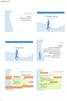 מבוא לשפת C תירגול 8: פונקציות שבוע שעבר... מערכים מיזוג מערכים ממויינים מערכים דו-ממדיים מבוא לשפת סי - תירגול 8 2 תוכנייה פונקציות ברמת התקשורת הבין-אישית חלוקה לתתי בעיות בדומה למפתח של ספר קריאות גבוהה
מבוא לשפת C תירגול 8: פונקציות שבוע שעבר... מערכים מיזוג מערכים ממויינים מערכים דו-ממדיים מבוא לשפת סי - תירגול 8 2 תוכנייה פונקציות ברמת התקשורת הבין-אישית חלוקה לתתי בעיות בדומה למפתח של ספר קריאות גבוהה
1 תבניות טקסט מהי תבנית טקסט? שימוש ב- Characters Meta שימוש ב- Expression Grouping שימוש ב- Quantifiers תת תבניות הפונקציה preg_match הפונקציה preg_m
 1 תבניות טקסט מהי תבנית טקסט? שימוש ב- Characters Meta שימוש ב- Expression Grouping שימוש ב- Quantifiers תת תבניות הפונקציה preg_ הפונקציה preg all הפונקציה str_replace הפונקציה preg_replace 2 מהי תבנית
1 תבניות טקסט מהי תבנית טקסט? שימוש ב- Characters Meta שימוש ב- Expression Grouping שימוש ב- Quantifiers תת תבניות הפונקציה preg_ הפונקציה preg all הפונקציה str_replace הפונקציה preg_replace 2 מהי תבנית
מצגת של PowerPoint
 מבוא כללי לתכנות ולמדעי המחשב תרגול מס' 1 דין שמואל dshmuel110@gmail.com 1 1. מנהלות מרצה: אמיר רובינשטיין, amirr@tau.ac.il שעות קבלה: לשאלות קצרות - מייד לאחר השיעור. ניתן לתאם במייל שעות אחרות. מתרגל:
מבוא כללי לתכנות ולמדעי המחשב תרגול מס' 1 דין שמואל dshmuel110@gmail.com 1 1. מנהלות מרצה: אמיר רובינשטיין, amirr@tau.ac.il שעות קבלה: לשאלות קצרות - מייד לאחר השיעור. ניתן לתאם במייל שעות אחרות. מתרגל:
מרצים יקרים, אתר המכללה מאפשר למרצי המכללה להזין את פרטיהם וקורות חייהם. זאת בדומה לאתרים מקבילים של מוסדות אקדמיים בארץ ובעולם. עמודי המרצים נועדו לא
 מרצים יקרים, אתר המכללה מאפשר למרצי המכללה להזין את פרטיהם וקורות חייהם. זאת בדומה לאתרים מקבילים של מוסדות אקדמיים בארץ ובעולם. עמודי המרצים נועדו לאפשר למרצי המכללה לפרסם באתר המכללה פרטים אודותיהם )תחומי
מרצים יקרים, אתר המכללה מאפשר למרצי המכללה להזין את פרטיהם וקורות חייהם. זאת בדומה לאתרים מקבילים של מוסדות אקדמיים בארץ ובעולם. עמודי המרצים נועדו לאפשר למרצי המכללה לפרסם באתר המכללה פרטים אודותיהם )תחומי
מבחן 7002 פרטים כלליים מועד הבחינה: בכל זמן מספר השאלון: 1 משך הבחינה: 3 שעות חומר עזר בשימוש: הכל )ספרים ומחברות( המלצות: קרא המלצות לפני הבחינה ובדי
 מבחן 7002 פרטים כלליים מועד הבחינה: בכל זמן מספר השאלון: 1 משך הבחינה: 3 שעות חומר עזר בשימוש: הכל )ספרים ומחברות( המלצות: קרא המלצות לפני הבחינה ובדיקות אחרונות לפני מסירה )עמודים 8-11( מבנה השאלון 5
מבחן 7002 פרטים כלליים מועד הבחינה: בכל זמן מספר השאלון: 1 משך הבחינה: 3 שעות חומר עזר בשימוש: הכל )ספרים ומחברות( המלצות: קרא המלצות לפני הבחינה ובדיקות אחרונות לפני מסירה )עמודים 8-11( מבנה השאלון 5
Microsoft Word B
 מרצה: שולי וינטנר. מתרגל: שלמה יונה מבוא למדעי המחשב מועד ב', סמסטר א' תשס"ג, 17/2/03 משך המבחן: שעתיים וחצי. חומר עזר: מותר כל חומר עזר, מלבד מחשב. הנחיות: 1. ודאו כי בטופס שבידיכם 8 עמודים. יש לכתוב
מרצה: שולי וינטנר. מתרגל: שלמה יונה מבוא למדעי המחשב מועד ב', סמסטר א' תשס"ג, 17/2/03 משך המבחן: שעתיים וחצי. חומר עזר: מותר כל חומר עזר, מלבד מחשב. הנחיות: 1. ודאו כי בטופס שבידיכם 8 עמודים. יש לכתוב
ForMenahelHeshbonot
 מנה"ח לכל מומלץ הנהלת החשבונות של בינה מודול הנחיות עבור ריכוז מודול הנהלת החשבונות של בינה שונה בתפיסת עולמו ממודולים דומים בתוכנות הנהלת חשבונות. בתפיסת עולם זו, הנהלת החשבונות היא פועל יוצא של הפעילות
מנה"ח לכל מומלץ הנהלת החשבונות של בינה מודול הנחיות עבור ריכוז מודול הנהלת החשבונות של בינה שונה בתפיסת עולמו ממודולים דומים בתוכנות הנהלת חשבונות. בתפיסת עולם זו, הנהלת החשבונות היא פועל יוצא של הפעילות
יצוא לחשבשבת תוכן עיניינים הגדרות - חשבונות בנק...2 הגדרות - הגדרות חשבשבת... 3 הגדרות - כרטיסי אשראי... 4 הגדרות - סוגי הכנסה... 5 יצוא לחשבשבת...6 י
 יצוא לחשבשבת תוכן עיניינים הגדרות - חשבונות בנק...2 הגדרות - הגדרות חשבשבת... 3 הגדרות - כרטיסי אשראי... 4 הגדרות - סוגי הכנסה... 5 יצוא לחשבשבת...6 יצוא קופה לחשבשבת חלונות...01 כללי מדריך זה מסביר את
יצוא לחשבשבת תוכן עיניינים הגדרות - חשבונות בנק...2 הגדרות - הגדרות חשבשבת... 3 הגדרות - כרטיסי אשראי... 4 הגדרות - סוגי הכנסה... 5 יצוא לחשבשבת...6 יצוא קופה לחשבשבת חלונות...01 כללי מדריך זה מסביר את
שאלה 2. תכנות ב - CShell
 ביה"ס למדעי המחשב 4.2.2018 האקדמית נתניה מבחן מועד א' יסודות מערכות פתוחות סמסטר חורף, תשע"ח משך המבחן: שלוש וחצי שעות. יש לענות על כל השאלות. מותר השימוש בחומר עזר כלשהו, פרט למחשבים, (מחשבונים מותר).
ביה"ס למדעי המחשב 4.2.2018 האקדמית נתניה מבחן מועד א' יסודות מערכות פתוחות סמסטר חורף, תשע"ח משך המבחן: שלוש וחצי שעות. יש לענות על כל השאלות. מותר השימוש בחומר עזר כלשהו, פרט למחשבים, (מחשבונים מותר).
Microsoft Word - c_SimA_MoedB2005.doc
 מרצה: שולי וינטנר. מתרגל: עזרא דאיה. מבוא למדעי המחשב בחינת מועד ב', סמסטר א' תשס"ה,.2.2005 משך המבחן: שעתיים וחצי. חומר עזר: מותר כל חומר עזר, מלבד מחשב. הנחיות:. ודאו כי בטופס שבידיכם עמודים. יש לכתוב
מרצה: שולי וינטנר. מתרגל: עזרא דאיה. מבוא למדעי המחשב בחינת מועד ב', סמסטר א' תשס"ה,.2.2005 משך המבחן: שעתיים וחצי. חומר עזר: מותר כל חומר עזר, מלבד מחשב. הנחיות:. ודאו כי בטופס שבידיכם עמודים. יש לכתוב
שבוע 4 סינטקס של HACK ASSEMBLY ניתן להשתמש בשלושה אוגרים בלבד:,A,D,M כולם בעלי 16 ביטים. M אינו אוגר ישיר- הוא מסמן את האוגר של ה RAM שאנחנו מצביעים ע
 שבוע 4 סינטקס של HACK ASSEMBLY ניתן להשתמש בשלושה אוגרים בלבד:,A,D,M כולם בעלי 16 ביטים. M אינו אוגר ישיר- הוא מסמן את האוגר של ה RAM שאנחנו מצביעים עליו כרגע )A מצביע עליו(. יש שני סוגי פקודות, פקודת
שבוע 4 סינטקס של HACK ASSEMBLY ניתן להשתמש בשלושה אוגרים בלבד:,A,D,M כולם בעלי 16 ביטים. M אינו אוגר ישיר- הוא מסמן את האוגר של ה RAM שאנחנו מצביעים עליו כרגע )A מצביע עליו(. יש שני סוגי פקודות, פקודת
Microsoft PowerPoint - Lecture1
 Computer Organization and Programming ארגון ותכנו ת המחשב - את"מ הרצאה מבוא 2 שפה עילית מול שפ ת מ כונה שפה עילית language) (High level שפת מכונה Language) (Machine תכנית בשפ ה עיל ית (C, Pascal, ) תכנית
Computer Organization and Programming ארגון ותכנו ת המחשב - את"מ הרצאה מבוא 2 שפה עילית מול שפ ת מ כונה שפה עילית language) (High level שפת מכונה Language) (Machine תכנית בשפ ה עיל ית (C, Pascal, ) תכנית
דף נגזרות ואינטגרלים לשאלון 608 כללים למציאת נגזרת של פונקציה: n 1. y' n x n, y הנגזרת x.1 נכפול בחזקה )נרשום אותה משמאל ל- (. x א. נחסר אחד מהחזקה. ב
 דף נגזרות ואינטגרלים לשאלון 608 כללים למציאת נגזרת של פונקציה: n n n, y הנגזרת נכפול בחזקה )נרשום אותה משמאל ל- ( א נחסר אחד מהחזקה ב 7 y כאשר גוזרים כופלים בחזקה, 7 כלומר נרשום אותה משמאל ל-, ובחזקה של
דף נגזרות ואינטגרלים לשאלון 608 כללים למציאת נגזרת של פונקציה: n n n, y הנגזרת נכפול בחזקה )נרשום אותה משמאל ל- ( א נחסר אחד מהחזקה ב 7 y כאשר גוזרים כופלים בחזקה, 7 כלומר נרשום אותה משמאל ל-, ובחזקה של
ייבוא וייצוא של קבצי אקסל וטקסט
 ייבוא וייצוא של קבצי אקסל וטקסט (Importing & Exporting MS Excel Files and Text) ייבוא (Import) הפיכת קובץ טקסט, Excel מבסיס נתונים אחר. או סוגים אחרים, לטבלת,Access או העתקת טבלת Access בתחילת התהליך יש
ייבוא וייצוא של קבצי אקסל וטקסט (Importing & Exporting MS Excel Files and Text) ייבוא (Import) הפיכת קובץ טקסט, Excel מבסיס נתונים אחר. או סוגים אחרים, לטבלת,Access או העתקת טבלת Access בתחילת התהליך יש
הנחיות הורדה ותפעול לספרים דיגיטלים. הוצאת כנרת, זמורה ביתן שמחה להגיש לכם, התלמידים, ספר דיגיטלי. הספרים עצמם הינם בקבצי PDF הניתנים להורדה ללא עלות
 הנחיות הורדה ותפעול לספרים דיגיטלים. הוצאת כנרת, זמורה ביתן שמחה להגיש לכם, התלמידים, ספר דיגיטלי. הספרים עצמם הינם בקבצי PDF הניתנים להורדה ללא עלות וללא צורך ברישום לאתר למשתמשי סדרת פשוט חשבון. בספרים:
הנחיות הורדה ותפעול לספרים דיגיטלים. הוצאת כנרת, זמורה ביתן שמחה להגיש לכם, התלמידים, ספר דיגיטלי. הספרים עצמם הינם בקבצי PDF הניתנים להורדה ללא עלות וללא צורך ברישום לאתר למשתמשי סדרת פשוט חשבון. בספרים:
PowerPoint Presentation
 מבוא למדעי המחשב תירגול 2: מבוא לתיכנות ב- C 1 תוכנייה משתנים קלט/פלט משפטי תנאי מבוא למדעי המחשב מ' - תירגול 3 2 משתנים 3 משתנים- תמונת הזיכרון הזיכרון כתובת התא #1000 10-4 לא מאותחל 67 לכל תא בזיכרון
מבוא למדעי המחשב תירגול 2: מבוא לתיכנות ב- C 1 תוכנייה משתנים קלט/פלט משפטי תנאי מבוא למדעי המחשב מ' - תירגול 3 2 משתנים 3 משתנים- תמונת הזיכרון הזיכרון כתובת התא #1000 10-4 לא מאותחל 67 לכל תא בזיכרון
תוכנה חופשית מאחורי הקלעים? על סדר היום: קצת על עצמי מה זאת תוכנה חופשית? ההיסטוריה של תוכנה חופשית כיצד תוכנה חופשית משתלבת בשוק התוכנה היתרונות של ת
 תוכנה חופשית מאחורי הקלעים? על סדר היום: קצת על עצמי מה זאת תוכנה חופשית? ההיסטוריה של תוכנה חופשית כיצד תוכנה חופשית משתלבת בשוק התוכנה היתרונות של תוכנה חופשית. דוגמאות מהשטח 1 ליאור קפלן 30/11/05 קצת
תוכנה חופשית מאחורי הקלעים? על סדר היום: קצת על עצמי מה זאת תוכנה חופשית? ההיסטוריה של תוכנה חופשית כיצד תוכנה חופשית משתלבת בשוק התוכנה היתרונות של תוכנה חופשית. דוגמאות מהשטח 1 ליאור קפלן 30/11/05 קצת
מבוא למדעי המחשב
 מבוא למדעי המחשב שימוש במחסנית - מחשבון תוכן עניינים prefix כתיבת ביטויים ב-,infix ו- postfix postfix prefix,infix ביטויים ב- כתיבת ו- infix נוסח כתיבה ב- (operator אנו רגילים לכתוב ביטויים חשבוניים כדוגמת
מבוא למדעי המחשב שימוש במחסנית - מחשבון תוכן עניינים prefix כתיבת ביטויים ב-,infix ו- postfix postfix prefix,infix ביטויים ב- כתיבת ו- infix נוסח כתיבה ב- (operator אנו רגילים לכתוב ביטויים חשבוניים כדוגמת
Slide 1
 מבוא למחשב בשפת C : מערכים חד ודו-ממדיים מבוסס על השקפים שחוברו ע"י שי ארצי, גיתית רוקשטיין, איתן אביאור וסאהר אסמיר עבור הקורס "מבוא למדעי המחשב". עודכן ע"י דן רביב נכתב על-ידי טל כהן, נערך ע"י איתן אביאור.
מבוא למחשב בשפת C : מערכים חד ודו-ממדיים מבוסס על השקפים שחוברו ע"י שי ארצי, גיתית רוקשטיין, איתן אביאור וסאהר אסמיר עבור הקורס "מבוא למדעי המחשב". עודכן ע"י דן רביב נכתב על-ידי טל כהן, נערך ע"י איתן אביאור.
Microsoft PowerPoint - rec3.ppt
 תכנו ת מונח ה עצ מים משתני מחלקה, עצמים מוכלים ועצמים מוצבעים א וה ד ברז יל י א ונ יברס י ט ת תל אביב משתנ י מח ל קה Static Members משתני מחלקה members) (static משתנים סטטיים מוגדרי ם בתוך מח לקה ואולם
תכנו ת מונח ה עצ מים משתני מחלקה, עצמים מוכלים ועצמים מוצבעים א וה ד ברז יל י א ונ יברס י ט ת תל אביב משתנ י מח ל קה Static Members משתני מחלקה members) (static משתנים סטטיים מוגדרי ם בתוך מח לקה ואולם
פרויקט "רמזור" של קרן אביטל בס "ד מערך שיעור בנושא: "פונקציה" טליה קיפניס והדסה ערמי, מאולפנת צביה פרטים מקדימים על מערך השיעור: השיעור מהווה מבוא לנו
 בס "ד מערך שיעור בנושא: "פונקציה" טליה קיפניס והדסה ערמי, מאולפנת צביה פרטים מקדימים על מערך השיעור: השיעור מהווה מבוא לנושא הפונקציות הנלמד בכתה ט' בכל הרמות. עזרי ההוראה בהם נשתמש: מחשב, ברקו, דפי עבודה
בס "ד מערך שיעור בנושא: "פונקציה" טליה קיפניס והדסה ערמי, מאולפנת צביה פרטים מקדימים על מערך השיעור: השיעור מהווה מבוא לנושא הפונקציות הנלמד בכתה ט' בכל הרמות. עזרי ההוראה בהם נשתמש: מחשב, ברקו, דפי עבודה
סדנת תכנות ב C/C++
 פקולטה: מדעי הטבע מחלקה: מדעי המחשב שם הקורס: מבוא למחשבים ושפת C קוד הקורס: 2-7028510 תאריך בחינה: 15.2.2017 משך הבחינה: שעתיים שם המרצה: ד"ר אופיר פלא חומר עזר: פתוח שימוש במחשבון: לא הוראות כלליות:
פקולטה: מדעי הטבע מחלקה: מדעי המחשב שם הקורס: מבוא למחשבים ושפת C קוד הקורס: 2-7028510 תאריך בחינה: 15.2.2017 משך הבחינה: שעתיים שם המרצה: ד"ר אופיר פלא חומר עזר: פתוח שימוש במחשבון: לא הוראות כלליות:
אוניברסיטת תל אביב - בית הספר למדעי המחשב מבוא מורחב למדעי המחשב, אביב 2019 תרגיל בית מספר - 2 להגשה עד 02/04/2019 בשעה 23:55 קיראו בעיון את הנחיות הע
 תרגיל בית מספר - 2 להגשה עד 02/04/2019 בשעה 23:55 קיראו בעיון את הנחיות העבודה וההגשה המופיעות באתר הקורס, תחת התיקייה.assignments חריגה מההנחיות תגרור ירידת ציון / פסילת התרגיל. הגשה: תשובותיכם יוגשו
תרגיל בית מספר - 2 להגשה עד 02/04/2019 בשעה 23:55 קיראו בעיון את הנחיות העבודה וההגשה המופיעות באתר הקורס, תחת התיקייה.assignments חריגה מההנחיות תגרור ירידת ציון / פסילת התרגיל. הגשה: תשובותיכם יוגשו
HTML - Hipper Text Makeup Language
 תכנות בסביבת האינטרנט 1 תיבת טקסט טופס הטופס הוא הדרך של בעלי האתר לקבל משוב מהגולשים, מאפשר לגולש להתחבר לאתר כחבר, מאפשר לבצע רכישות באתרי קניות וכד'. כשהגולש ממלא את הטופס, מועבר תוכן הטופס לדף מיוחד
תכנות בסביבת האינטרנט 1 תיבת טקסט טופס הטופס הוא הדרך של בעלי האתר לקבל משוב מהגולשים, מאפשר לגולש להתחבר לאתר כחבר, מאפשר לבצע רכישות באתרי קניות וכד'. כשהגולש ממלא את הטופס, מועבר תוכן הטופס לדף מיוחד
אוניברסיטת חיפה החוג למדעי המחשב מרצה: שולי וינטנר מתרגלים: נעמה טוויטו, מחמוד שריף מבוא למדעי המחשב סמסטר א' תשע"ב בחינת סיום, מועד א', הנחי
 אוניברסיטת חיפה החוג למדעי המחשב מרצה: שולי וינטנר מתרגלים: נעמה טוויטו, מחמוד שריף מבוא למדעי המחשב סמסטר א' תשע"ב בחינת סיום, מועד א', 6.2.2012 הנחיות: 1. משך הבחינה: 120 דקות. 2. היציאה מהכיתה במהלך
אוניברסיטת חיפה החוג למדעי המחשב מרצה: שולי וינטנר מתרגלים: נעמה טוויטו, מחמוד שריף מבוא למדעי המחשב סמסטר א' תשע"ב בחינת סיום, מועד א', 6.2.2012 הנחיות: 1. משך הבחינה: 120 דקות. 2. היציאה מהכיתה במהלך
הגשה תוך שבוע בשעת התרגול
 מרצה: שולי וינטנר. מתרגל: שלמה יונה מבוא למדעי המחשב מועד ב', סמסטר א' תשס"ג, 17/2/03 משך המבחן: שעתיים וחצי. חומר עזר: מותר כל חומר עזר, מלבד מחשב. הנחיות: ודאו כי בטופס שבידיכם 8 עמודים. יש לכתוב את
מרצה: שולי וינטנר. מתרגל: שלמה יונה מבוא למדעי המחשב מועד ב', סמסטר א' תשס"ג, 17/2/03 משך המבחן: שעתיים וחצי. חומר עזר: מותר כל חומר עזר, מלבד מחשב. הנחיות: ודאו כי בטופס שבידיכם 8 עמודים. יש לכתוב את
מבוא למדעי המחשב
 מבוא כללי לתכנות ולמדעי המחשב 1843-0310 מרצה: אמיר רובינשטיין מתרגל: דין שמואל אוניברסיטת תל אביב סמסטר חורף 2017-8 חלק א - השיטה הבינארית שיעור 5 ו- 1? ספירה בבסיס 2 ואיך אומרים "hello" עם 0 1 ממעגלים
מבוא כללי לתכנות ולמדעי המחשב 1843-0310 מרצה: אמיר רובינשטיין מתרגל: דין שמואל אוניברסיטת תל אביב סמסטר חורף 2017-8 חלק א - השיטה הבינארית שיעור 5 ו- 1? ספירה בבסיס 2 ואיך אומרים "hello" עם 0 1 ממעגלים
מבחן סוף סמסטר מועד א 15/02/08 מרצה אחראית: דר שירלי הלוי גינסברג מתרגלים: גלעד קותיאל, דניאל גנקין הוראות: א. בטופס המבחן 7 עמודים ו 4 דפי נוסחאות. ב
 מבחן סוף סמסטר מועד א 15/02/08 מרצה אחראית: דר שירלי הלוי גינסברג מתרגלים: גלעד קותיאל, דניאל גנקין הוראות: א. בטופס המבחן 7 עמודים ו 4 דפי נוסחאות. בדקו שכל העמודים ברשותכם. ב. משך המבחן שלוש שעות (180
מבחן סוף סמסטר מועד א 15/02/08 מרצה אחראית: דר שירלי הלוי גינסברג מתרגלים: גלעד קותיאל, דניאל גנקין הוראות: א. בטופס המבחן 7 עמודים ו 4 דפי נוסחאות. בדקו שכל העמודים ברשותכם. ב. משך המבחן שלוש שעות (180
תרגיל 1 בקורס תוכנה 1
 תוכנה חורף תשע "וו תרגיל מספר 4 הנחיות כלליות: קראו בעיון את קובץ נהלי הגשת התרגילים אשר נמצא באתר הקורס..(http://moodle.tau.ac.il/) בלבד הגשת התרגיל תעשה במערכת ה- moodle aviv יחיד הנושא את שם המשתמש
תוכנה חורף תשע "וו תרגיל מספר 4 הנחיות כלליות: קראו בעיון את קובץ נהלי הגשת התרגילים אשר נמצא באתר הקורס..(http://moodle.tau.ac.il/) בלבד הגשת התרגיל תעשה במערכת ה- moodle aviv יחיד הנושא את שם המשתמש
מיכפל
 מיכפל 0222 הוראות התקנה למהדורה 9.78 במהדורה 78.9 בוצעו מספר שינויים טכנולוגיים: שדרוג התוכנה ליצירת דוחות בפורמט PDF שינויים בטכנולוגיית השידור של טופס 102 לביטוח הלאומי במהלך עדכון גרסה זו תתקבלנה מספר
מיכפל 0222 הוראות התקנה למהדורה 9.78 במהדורה 78.9 בוצעו מספר שינויים טכנולוגיים: שדרוג התוכנה ליצירת דוחות בפורמט PDF שינויים בטכנולוגיית השידור של טופס 102 לביטוח הלאומי במהלך עדכון גרסה זו תתקבלנה מספר
מבוא למדעי המחשב
 מבוא למדעי המחשב תכנות מונחה אובייקטים תוכן עניינים טיפוסי נתונים מורכבים המחלקה String תזכורת לשימוש שעשינו במחלקה String str = new String( Hello ); s.o.p(str.tostring()); s.o.p(str.charat(4)); s.o.p(str.equals(
מבוא למדעי המחשב תכנות מונחה אובייקטים תוכן עניינים טיפוסי נתונים מורכבים המחלקה String תזכורת לשימוש שעשינו במחלקה String str = new String( Hello ); s.o.p(str.tostring()); s.o.p(str.charat(4)); s.o.p(str.equals(
מסע מדע ו - מסע ברכב שטח ביבשות רחוקות
 הנחיות הורדה ותפעול לספרים דיגיטלים. הוצאת כנרת, זמורה ביתן שמחה להגיש לכם, התלמידים, ספר דיגיטלי. הספרים עצמם הינם בקבצי PDF הניתנים להורדה ללא עלות וללא צורך ברישום לאתר למשתמשי סדרת פשוט חשבון. בספרים:
הנחיות הורדה ותפעול לספרים דיגיטלים. הוצאת כנרת, זמורה ביתן שמחה להגיש לכם, התלמידים, ספר דיגיטלי. הספרים עצמם הינם בקבצי PDF הניתנים להורדה ללא עלות וללא צורך ברישום לאתר למשתמשי סדרת פשוט חשבון. בספרים:
תאריך פרסום: תאריך הגשה: מבנה נתונים תרגיל 5 )תיאורטי( מרצה ומתרגל אחראים: צחי רוזן, דינה סבטליצקי נהלי הגשת עבודה: -את העבודה יש לה
 תאריך פרסום: 01.01.15 תאריך הגשה: 15.01.15 מבנה נתונים תרגיל 5 )תיאורטי( מרצה ומתרגל אחראים: צחי רוזן, דינה סבטליצקי נהלי הגשת עבודה: -את העבודה יש להגיש בזוגות. -העבודה חייבת להיות מוקלדת. -הקובץ חייב
תאריך פרסום: 01.01.15 תאריך הגשה: 15.01.15 מבנה נתונים תרגיל 5 )תיאורטי( מרצה ומתרגל אחראים: צחי רוזן, דינה סבטליצקי נהלי הגשת עבודה: -את העבודה יש להגיש בזוגות. -העבודה חייבת להיות מוקלדת. -הקובץ חייב
אוניברסיטת חיפה החוג למדעי המחשב מבוא למדעי המחשב מועד א' סמסטר ב', תשע"ג, משך המבחן: שעתיים וחצי חומר עזר: אסור הנחיות: וודאו כי יש בידיכם
 אוניברסיטת חיפה החוג למדעי המחשב מבוא למדעי המחשב מועד א' סמסטר ב', תשע"ג,.6.013 משך המבחן: שעתיים וחצי חומר עזר: אסור הנחיות: וודאו כי יש בידיכם 8 עמודי שאלון )כולל עמוד זה(. עליכם לכתוב את התשובות על
אוניברסיטת חיפה החוג למדעי המחשב מבוא למדעי המחשב מועד א' סמסטר ב', תשע"ג,.6.013 משך המבחן: שעתיים וחצי חומר עזר: אסור הנחיות: וודאו כי יש בידיכם 8 עמודי שאלון )כולל עמוד זה(. עליכם לכתוב את התשובות על
מבוא למדעי המחשב - חובלים
 החוג למדעי המחשב אוניברסיטת חיפה מבוא למדעי המחשב סמסטר א' תשע"ג בחינת סיום, מועד ב', 20.02.2013 מרצה: ריטה אוסדצ'י מתרגלת: נעמה טוויטו מדריך מעבדה: מחמוד שריף משך המבחן: שעתיים חומר עזר: ספר של Kernighan
החוג למדעי המחשב אוניברסיטת חיפה מבוא למדעי המחשב סמסטר א' תשע"ג בחינת סיום, מועד ב', 20.02.2013 מרצה: ריטה אוסדצ'י מתרגלת: נעמה טוויטו מדריך מעבדה: מחמוד שריף משך המבחן: שעתיים חומר עזר: ספר של Kernighan
שעור 6
 שעור 6 Open addressing אין רשימות מקושרות. (נניח שהאלמנטים מאוחסנים בטבלה עצמה, לחילופין קיים מצביע בהכנסה המתאימה לאלמנט אם אין שרשור). ב- addressing open הטבלה עלולה להימלא ב- factor α load תמיד. במקום
שעור 6 Open addressing אין רשימות מקושרות. (נניח שהאלמנטים מאוחסנים בטבלה עצמה, לחילופין קיים מצביע בהכנסה המתאימה לאלמנט אם אין שרשור). ב- addressing open הטבלה עלולה להימלא ב- factor α load תמיד. במקום
מבוא למדעי המחשב
 מבוא כללי לתכנות ולמדעי המחשב 1843-0310 מרצה: אמיר רובינשטיין מתרגל: דין שמואל אוניברסיטת תל אביב סמסטר חורף 2017-8 חלק ב - מבוא לקריפטוגרפיה שיעור 5 (offset מונחים בסיסיים צופן קיסר (היסט,.1.2 1 Today
מבוא כללי לתכנות ולמדעי המחשב 1843-0310 מרצה: אמיר רובינשטיין מתרגל: דין שמואל אוניברסיטת תל אביב סמסטר חורף 2017-8 חלק ב - מבוא לקריפטוגרפיה שיעור 5 (offset מונחים בסיסיים צופן קיסר (היסט,.1.2 1 Today
<4D F736F F D20F9E9F2E5F820F1E9EEF0E920E7ECE5F7E4>
 ניב רווח פסיכומטרי 1 שיעור מבוא נושא סימני החלוקה כולל מספר מושגים שצריך להכיר כמו חלוקה לגורמים או שארית של חלוקה. בבחינה יכולות להופיע שאלות שיעסקו בנושא זה כנושא בפני עצמו, ולעתים הידע בנושא דרוש לפתרון
ניב רווח פסיכומטרי 1 שיעור מבוא נושא סימני החלוקה כולל מספר מושגים שצריך להכיר כמו חלוקה לגורמים או שארית של חלוקה. בבחינה יכולות להופיע שאלות שיעסקו בנושא זה כנושא בפני עצמו, ולעתים הידע בנושא דרוש לפתרון
הטכניון מכון טכנולוגי לישראל אלגוריתמים 1 )443432( סמסטר חורף הפקולטה למדעי המחשב תרגול 9 מסלולים קלים ביותר תרגיל APSP - 1 עד כה דנו באלגור
 תרגול 9 מסלולים קלים ביותר תרגיל APSP - 1 עד כה דנו באלגוריתמים לפתרון בעית מסלולים קלים מציאת מסלולים קלים ביותר מצומת ביותר ממקור יחיד. כלומר, V לכל צמתי הגרף. בעיה אחרת הקשורה לבעיה זו היא בעית ה-(
תרגול 9 מסלולים קלים ביותר תרגיל APSP - 1 עד כה דנו באלגוריתמים לפתרון בעית מסלולים קלים מציאת מסלולים קלים ביותר מצומת ביותר ממקור יחיד. כלומר, V לכל צמתי הגרף. בעיה אחרת הקשורה לבעיה זו היא בעית ה-(
PRESENTATION NAME
 נכתב ע"י כרמי גרושקו. כל הזכויות שמורות 2010 הטכניון, מכון טכנולוגי לישראל הקצאה דינמית )malloc( מערכים דו-מימדיים סיבוכיות: ניתוח כזכור, כדי לאחסן מידע עלינו לבקש זכרון ממערכת ההפעלה. 2 עד עכשיו: הגדרנו
נכתב ע"י כרמי גרושקו. כל הזכויות שמורות 2010 הטכניון, מכון טכנולוגי לישראל הקצאה דינמית )malloc( מערכים דו-מימדיים סיבוכיות: ניתוח כזכור, כדי לאחסן מידע עלינו לבקש זכרון ממערכת ההפעלה. 2 עד עכשיו: הגדרנו
Slide 1
 1 אובייקטים היום בתרגול: 2.)objects מחלקות )classes( ואובייקטים )מופעים, )fields( שדות המחלקה שיטות הכמסה )methods של מחלקה. ( class מחלקה - עד עכשיו השתמשנו בעיקר בטיפוסים מובנים ופונקציות המבצעות חישובים
1 אובייקטים היום בתרגול: 2.)objects מחלקות )classes( ואובייקטים )מופעים, )fields( שדות המחלקה שיטות הכמסה )methods של מחלקה. ( class מחלקה - עד עכשיו השתמשנו בעיקר בטיפוסים מובנים ופונקציות המבצעות חישובים
הוספת קישור לאתר אינטרנט תוכן ממשק בדיקת מטלות...3 איחוד אתרי קורסים...5 סל מחזור... 7 חידושים בפעילויות...8 תצורת קורס: כפתורים... 9 פורומים...10 שיפ
 הוספת קישור לאתר אינטרנט תוכן ממשק בדיקת מטלות...3 איחוד אתרי קורסים...5 סל מחזור... 7 חידושים בפעילויות...8 תצורת קורס: כפתורים... 9 פורומים...10 שיפורים נוספים... 11 1 Moodle חדש במערכת ה- מערכת מודל
הוספת קישור לאתר אינטרנט תוכן ממשק בדיקת מטלות...3 איחוד אתרי קורסים...5 סל מחזור... 7 חידושים בפעילויות...8 תצורת קורס: כפתורים... 9 פורומים...10 שיפורים נוספים... 11 1 Moodle חדש במערכת ה- מערכת מודל
אוניברסיטת חיפה החוג למדעי המחשב מרצה: שולי וינטנר מתרגלים: נעמה טוויטו, מחמוד שריף מבוא למדעי המחשב סמסטר א' תשע"ב בחינת סיום, מועד א', הנחי
 אוניברסיטת חיפה החוג למדעי המחשב מרצה: שולי וינטנר מתרגלים: נעמה טוויטו, מחמוד שריף מבוא למדעי המחשב סמסטר א' תשע"ב בחינת סיום, מועד א', 6.2.2012 הנחיות: 1. משך הבחינה: 120 דקות. 2. היציאה מהכיתה במהלך
אוניברסיטת חיפה החוג למדעי המחשב מרצה: שולי וינטנר מתרגלים: נעמה טוויטו, מחמוד שריף מבוא למדעי המחשב סמסטר א' תשע"ב בחינת סיום, מועד א', 6.2.2012 הנחיות: 1. משך הבחינה: 120 דקות. 2. היציאה מהכיתה במהלך
מבוא לאסמבלי
 1 ברק גונן תוכנית שבנויה מחלקי קוד נפרדים המשולבים זה בזה מאפיינים: נקודת כניסה אחת נקודת יציאה אחת מבצעים פעולה מוגדרת נקראים פרוצדורות ברק גונן 2 קוד קצר יותר לא צריך לחזור על חלקי קוד שאלה למחשבה: האם
1 ברק גונן תוכנית שבנויה מחלקי קוד נפרדים המשולבים זה בזה מאפיינים: נקודת כניסה אחת נקודת יציאה אחת מבצעים פעולה מוגדרת נקראים פרוצדורות ברק גונן 2 קוד קצר יותר לא צריך לחזור על חלקי קוד שאלה למחשבה: האם
Microsoft PowerPoint - rec1.ppt
 תכנות מונחה עצמים בשפת ++C תר גול מ ספר 1 אוהד ב ר זילי אוניברסיטת תל א ביב חדש חדיש ומחודש תוספות של + +C לשפ ת C 1 #include Hello World using namespace std; int main() cout
תכנות מונחה עצמים בשפת ++C תר גול מ ספר 1 אוהד ב ר זילי אוניברסיטת תל א ביב חדש חדיש ומחודש תוספות של + +C לשפ ת C 1 #include Hello World using namespace std; int main() cout
דוגמאות שהוצגו בהרצאה 10 בקורס יסודות מערכות פתוחות דוגמה 1 דוגמאות של פונקציות ב- awk שמראות שהעברת פרמטרים של משתנים פשוטים היא by value והעברת פרמט
 דוגמאות שהוצגו בהרצאה 10 בקורס יסודות מערכות פתוחות דוגמה 1 דוגמאות של פונקציות ב- awk שמראות שהעברת פרמטרים של משתנים פשוטים היא by value והעברת פרמטרים של מערכים היא by reference וכן דוגמאות שמראות שמשתנים
דוגמאות שהוצגו בהרצאה 10 בקורס יסודות מערכות פתוחות דוגמה 1 דוגמאות של פונקציות ב- awk שמראות שהעברת פרמטרים של משתנים פשוטים היא by value והעברת פרמטרים של מערכים היא by reference וכן דוגמאות שמראות שמשתנים
T01-1page
 מבוא לשפת C תירגול 1: מבוא 1 אתר הקורס webcourse.cs.technion.ac.il/234112 חדשות הקורס תרגילי בית הרצאות ותירגולים חומר עזר, מבחנים קודמים, שאלות נפוצות, ועוד... 2 אתר הקורס 3 רשימת תפוצה חובה להירשם! הודעות
מבוא לשפת C תירגול 1: מבוא 1 אתר הקורס webcourse.cs.technion.ac.il/234112 חדשות הקורס תרגילי בית הרצאות ותירגולים חומר עזר, מבחנים קודמים, שאלות נפוצות, ועוד... 2 אתר הקורס 3 רשימת תפוצה חובה להירשם! הודעות
הקדמה מעתה תוכלו לצפות בתלוש השכר שלכם באופן ממוחשב, באמצעות מערכת חילן-נט. את סיסמת הכניסה הזמנית למערכת תמצאו בחלקו התחתון של תלוש השכר המודפס, שנשל
 הקדמה מעתה תוכלו לצפות בתלוש השכר שלכם באופן ממוחשב, באמצעות מערכת חילן-נט. את סיסמת הכניסה הזמנית למערכת תמצאו בחלקו התחתון של תלוש השכר המודפס, שנשלח אליכם בדואר רגיל. דפי הנחיות אלה כוללים הסבר על אופן
הקדמה מעתה תוכלו לצפות בתלוש השכר שלכם באופן ממוחשב, באמצעות מערכת חילן-נט. את סיסמת הכניסה הזמנית למערכת תמצאו בחלקו התחתון של תלוש השכר המודפס, שנשלח אליכם בדואר רגיל. דפי הנחיות אלה כוללים הסבר על אופן
מבוא לתכנות ב- JAVA תרגול 11
 מבוא לתכנות ב- JAVA תרגול 11 רשימה מקושרת אוסף סדור של איברים מאותו טיפוס. קודקוד ברשימה )Node( מכיל את המידע + הצבעה לקודקוד הבא ברשימה data next first רשימה :)List( מיוצגת ע"י מצביע לאיבר הראשון ברשימה
מבוא לתכנות ב- JAVA תרגול 11 רשימה מקושרת אוסף סדור של איברים מאותו טיפוס. קודקוד ברשימה )Node( מכיל את המידע + הצבעה לקודקוד הבא ברשימה data next first רשימה :)List( מיוצגת ע"י מצביע לאיבר הראשון ברשימה
תורת הקומפילציה
 תורת הקומפילציה תרגיל בית 2 הוראות לתרגיל 2 בשפת MINI-PASCAL הפרוייקט המצורף הינו קוד שלד של מהדר לשפת mini-pascal עליכם לממש בסביבת (Eclipse (Java את הפונקציות המתאימות לפי החומר שנלמד בהרצאה ע"מ שהמהדר
תורת הקומפילציה תרגיל בית 2 הוראות לתרגיל 2 בשפת MINI-PASCAL הפרוייקט המצורף הינו קוד שלד של מהדר לשפת mini-pascal עליכם לממש בסביבת (Eclipse (Java את הפונקציות המתאימות לפי החומר שנלמד בהרצאה ע"מ שהמהדר
Slide 1
 Introduction to Programming in C תרגול 8 1 1 רקורסיה תזכורת הגדרה: המונח רקורסיה (recursion) מתאר מצב שבו פונקציה קוראת לעצמה באופן ישיר או באופן עקיף. שימוש: נוח להשתמש בפונקציות רקורסיביות על מנת לפתור
Introduction to Programming in C תרגול 8 1 1 רקורסיה תזכורת הגדרה: המונח רקורסיה (recursion) מתאר מצב שבו פונקציה קוראת לעצמה באופן ישיר או באופן עקיף. שימוש: נוח להשתמש בפונקציות רקורסיביות על מנת לפתור
פתרון 2000 א. טבלת מעקב אחר ביצוע האלגוריתם הנתון עבור הערכים : פלט num = 37, sif = 7 r האם ספרת האחדות של sif שווה ל- num num 37 sif 7 שורה (1)-(2) (
 פתרון 000 א. טבלת מעקב אחר ביצוע האלגוריתם הנתון עבור הערכים : num = 3, sif = r האם ספרת האחדות של sif שווה ל- num num 3 sif (1)-() (3) () אמת ) = ( 3 3 יודפס: 3. ב. פתרון שאלה 11 עבור הערכים: עבור סעיף
פתרון 000 א. טבלת מעקב אחר ביצוע האלגוריתם הנתון עבור הערכים : num = 3, sif = r האם ספרת האחדות של sif שווה ל- num num 3 sif (1)-() (3) () אמת ) = ( 3 3 יודפס: 3. ב. פתרון שאלה 11 עבור הערכים: עבור סעיף
DCA & A/B Testing
 כלים מתקדמים לבדיקת קריאייטיב בפייסבוק Yan (Yanko) Kotliarsky Digital Marketing Strategist www.yanyanko.com @social.yanko Split Test (A/B Testing) Split Test (A/B Testing) עד לא מזמן, כדי לענות על השאלות
כלים מתקדמים לבדיקת קריאייטיב בפייסבוק Yan (Yanko) Kotliarsky Digital Marketing Strategist www.yanyanko.com @social.yanko Split Test (A/B Testing) Split Test (A/B Testing) עד לא מזמן, כדי לענות על השאלות
מספר מחברת: עמוד 1 מתוך 11 ת"ז: תשע"א מועד ב סמסטר א' תאריך: 00:11 שעה: 0 שעות הבחינה: משך כל חומר עזר אסור בשימוש בחינה בקורס: מבוא למדעי ה
 עמוד 1 מתוך 11 תשע"א מועד ב סמסטר א' 14.2.2011 תאריך: 00:11 שעה: 0 שעות הבחינה: משך כל חומר עזר אסור בשימוש בחינה בקורס: מבוא למדעי המחשב יש לענות על כל 5 השאלות. בכל השאלות במבחן יש לכתוב פונקציות יעילות
עמוד 1 מתוך 11 תשע"א מועד ב סמסטר א' 14.2.2011 תאריך: 00:11 שעה: 0 שעות הבחינה: משך כל חומר עזר אסור בשימוש בחינה בקורס: מבוא למדעי המחשב יש לענות על כל 5 השאלות. בכל השאלות במבחן יש לכתוב פונקציות יעילות
Office 365 ProPlus בחינם לסטודנטים באוניברסיטת בן גוריון בנגב הוראות סטודנטים באוניברסיטת בן גוריון בנגב יכולים להוריד ולהתקין את חבילת התוכנה Office
 Office 365 ProPlus בחינם לסטודנטים באוניברסיטת בן גוריון בנגב הוראות סטודנטים באוניברסיטת בן גוריון בנגב יכולים להוריד ולהתקין את חבילת התוכנה Office 365 ProPlus בחינם. ניתן להוריד ולהתקין את הגרסאות הבאות:
Office 365 ProPlus בחינם לסטודנטים באוניברסיטת בן גוריון בנגב הוראות סטודנטים באוניברסיטת בן גוריון בנגב יכולים להוריד ולהתקין את חבילת התוכנה Office 365 ProPlus בחינם. ניתן להוריד ולהתקין את הגרסאות הבאות:
עוצמת ההורשה מה הופך את ההורשה לכלי כל כך עוצמתי? מעבר לכך שהוא מקל בהגדרת מחלקות חדשות על סמך מחלקות קיימות, יש לנו אפשרות להתייחס לאובייקט מסויים בכ
 עוצמת ההורשה מה הופך את ההורשה לכלי כל כך עוצמתי? מעבר לכך שהוא מקל בהגדרת מחלקות חדשות על סמך מחלקות קיימות, יש לנו אפשרות להתייחס לאובייקט מסויים בכמה אופנים. בואו ניקח מחלקת צעצוע. אנחנו מעונינים להגדיר
עוצמת ההורשה מה הופך את ההורשה לכלי כל כך עוצמתי? מעבר לכך שהוא מקל בהגדרת מחלקות חדשות על סמך מחלקות קיימות, יש לנו אפשרות להתייחס לאובייקט מסויים בכמה אופנים. בואו ניקח מחלקת צעצוע. אנחנו מעונינים להגדיר
PowerPoint Presentation
 תרגול מס' 4: המתרגם שימוש במחלקות קיימות מחרוזות, קבצים, וקבלת קלט מהמשתמש המתרגם משימה: תכנית המתרגמת קטעי טקסט לשפה אחרת הקלט: קובץ המכיל את קטעי הטקסט וכן את השפה אליה רוצים לתרגם 2 שאלות האם כבר יש
תרגול מס' 4: המתרגם שימוש במחלקות קיימות מחרוזות, קבצים, וקבלת קלט מהמשתמש המתרגם משימה: תכנית המתרגמת קטעי טקסט לשפה אחרת הקלט: קובץ המכיל את קטעי הטקסט וכן את השפה אליה רוצים לתרגם 2 שאלות האם כבר יש
מדריך למרצים ומתרגלים 1
 מדריך למרצים ומתרגלים 1 תוכן עניינים מדריך למרצים ומתרגלים...1 קבלת סיסמה לתחנת מידע למרצה...3 הוספת חומרי למידה...6 הוספת מורשה גישה לאתר הוספת מטלה קורס...9 לאתר הקורס...11 בחירת בודקים למטלה...17 מערכת
מדריך למרצים ומתרגלים 1 תוכן עניינים מדריך למרצים ומתרגלים...1 קבלת סיסמה לתחנת מידע למרצה...3 הוספת חומרי למידה...6 הוספת מורשה גישה לאתר הוספת מטלה קורס...9 לאתר הקורס...11 בחירת בודקים למטלה...17 מערכת
Tutorial 11
 מבוא לשפת C תרגול 8: מערכים רב-ממדיים תרגילים בנושא מערכים ורקורסיה מבוסס על השקפים שחוברו ע"י שי ארצי, גיתית רוקנשטיין, איתן אביאור וסאהר אסמיר עבור הקורס "מבוא למדעי המחשב" נכתב ע"י טל כהן, עודכן ע"י
מבוא לשפת C תרגול 8: מערכים רב-ממדיים תרגילים בנושא מערכים ורקורסיה מבוסס על השקפים שחוברו ע"י שי ארצי, גיתית רוקנשטיין, איתן אביאור וסאהר אסמיר עבור הקורס "מבוא למדעי המחשב" נכתב ע"י טל כהן, עודכן ע"י
<4D F736F F D20FAF8E2E5EC20E0ECE2E1F8E420EEF2E5F8E D F9E0ECE5FA2E646F63>
 < 0 a b b a > 0 נתון: מכאן ניתן לומר בוודאות כי -. a < b ab < 0 a 0 b > לא ניתן לקבוע בוודאות.. ( 0)?. לא ניתן לדעת. + ( + ) ( ) + + נתון: כמה ערכי שונים מקיימים את המשוואה?. אינסוף 0 +. תשובות ו נכונות
< 0 a b b a > 0 נתון: מכאן ניתן לומר בוודאות כי -. a < b ab < 0 a 0 b > לא ניתן לקבוע בוודאות.. ( 0)?. לא ניתן לדעת. + ( + ) ( ) + + נתון: כמה ערכי שונים מקיימים את המשוואה?. אינסוף 0 +. תשובות ו נכונות
